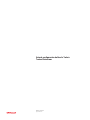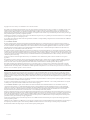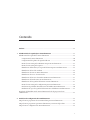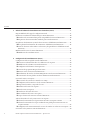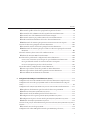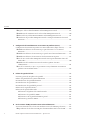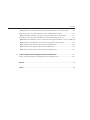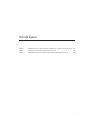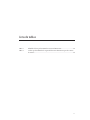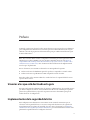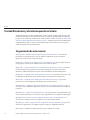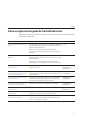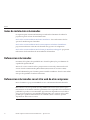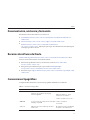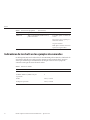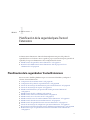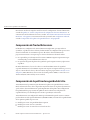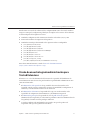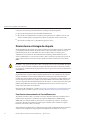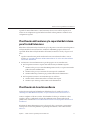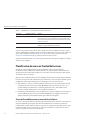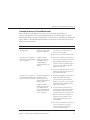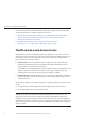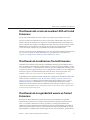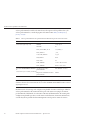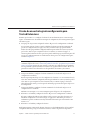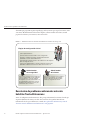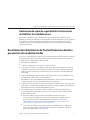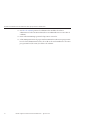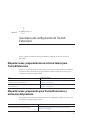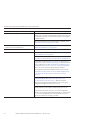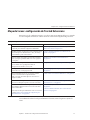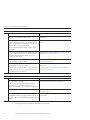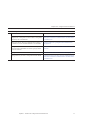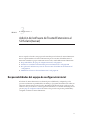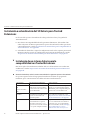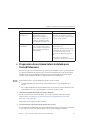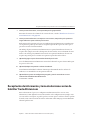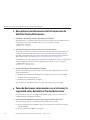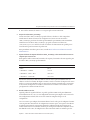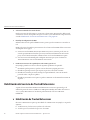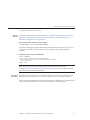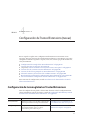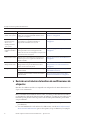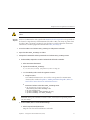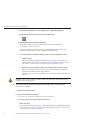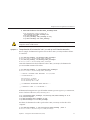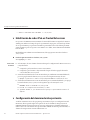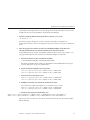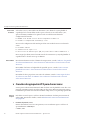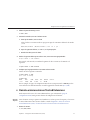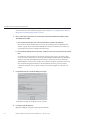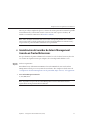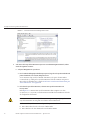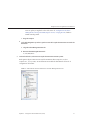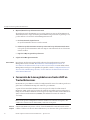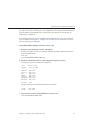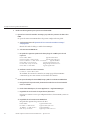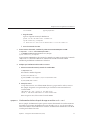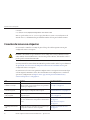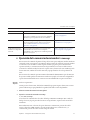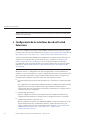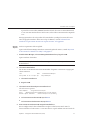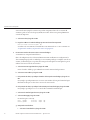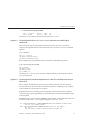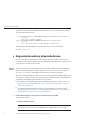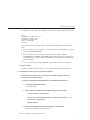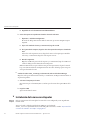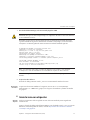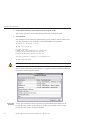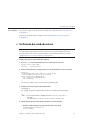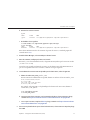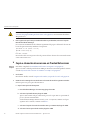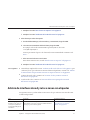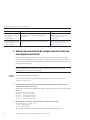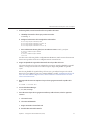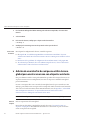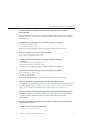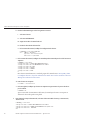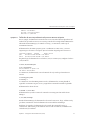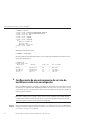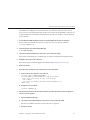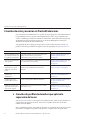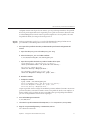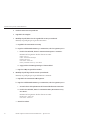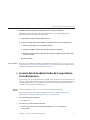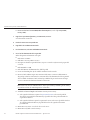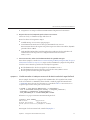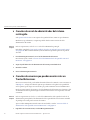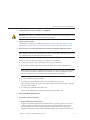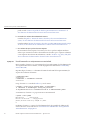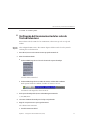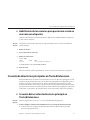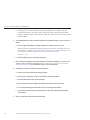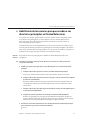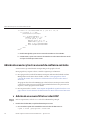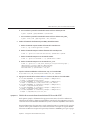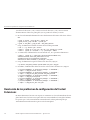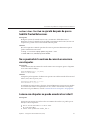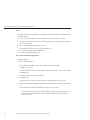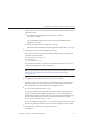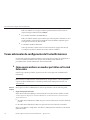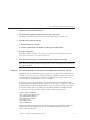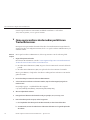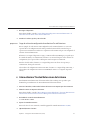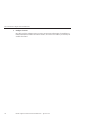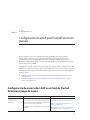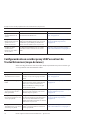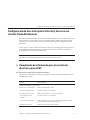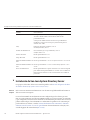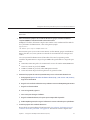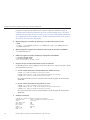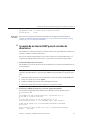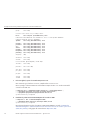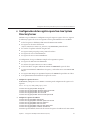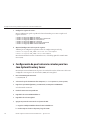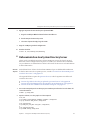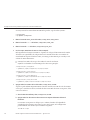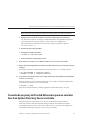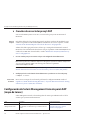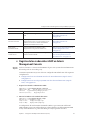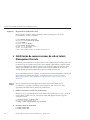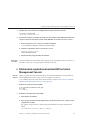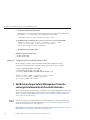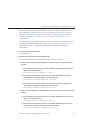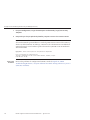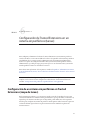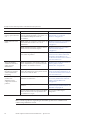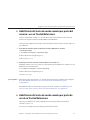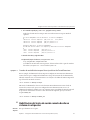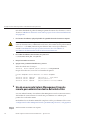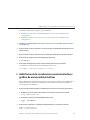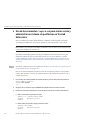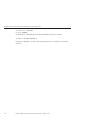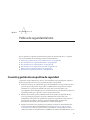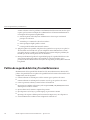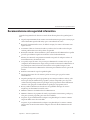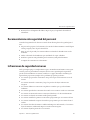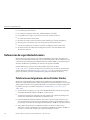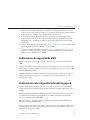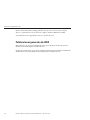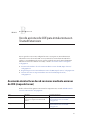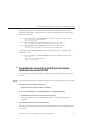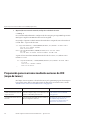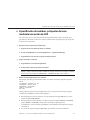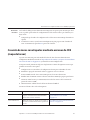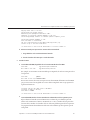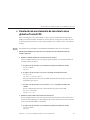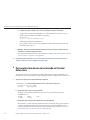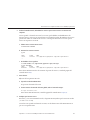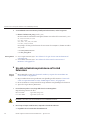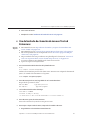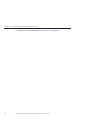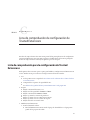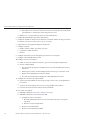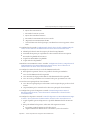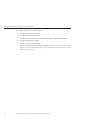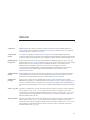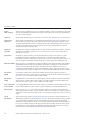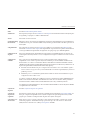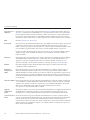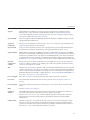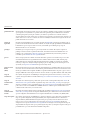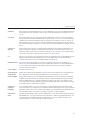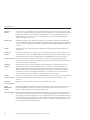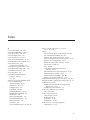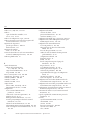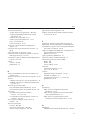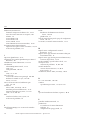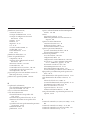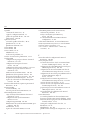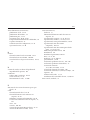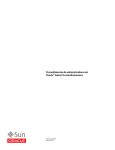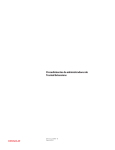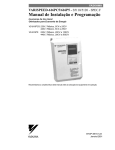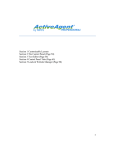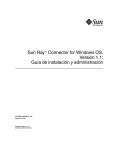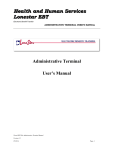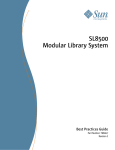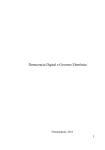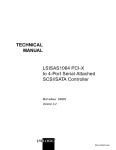Download Trusted Extensions - Oracle Documentation
Transcript
Guía de configuración de Oracle® Solaris
Trusted Extensions
Referencia: E22522
Agosto de 2011
Copyright © 1994, 2011, Oracle y/o sus subsidiarias. Todos los derechos reservados.
Este software y la documentación relacionada están sujetos a un contrato de licencia que incluye restricciones de uso y revelación, y se encuentran protegidos por la
legislación sobre la propiedad intelectual. A menos que figure explícitamente en el contrato de licencia o esté permitido por la ley, no se podrá utilizar, copiar,
reproducir, traducir, emitir, modificar, conceder licencias, transmitir, distribuir, exhibir, representar, publicar ni mostrar ninguna parte, de ninguna forma, por
ningún medio. Queda prohibida la ingeniería inversa, desensamblaje o descompilación de este software, excepto en la medida en que sean necesarios para conseguir
interoperabilidad según lo especificado por la legislación aplicable.
La información contenida en este documento puede someterse a modificaciones sin previo aviso y no se garantiza que se encuentre exenta de errores. Si detecta algún
error, le agradeceremos que nos lo comunique por escrito.
Si este software o la documentación relacionada se entrega al Gobierno de EE.UU. o a cualquier entidad que adquiera licencias en nombre del Gobierno de EE.UU. se
aplicará la siguiente disposición:
U.S. GOVERNMENT RIGHTS
Programs, software, databases, and related documentation and technical data delivered to U.S. Government customers are "commercial computer software" or
"commercial technical data" pursuant to the applicable Federal Acquisition Regulation and agency-specific supplemental regulations. As such, the use, duplication,
disclosure, modification, and adaptation shall be subject to the restrictions and license terms set forth in the applicable Government contract, and, to the extent
applicable by the terms of the Government contract, the additional rights set forth in FAR 52.227-19, Commercial Computer Software License (December 2007).
Oracle America, Inc., 500 Oracle Parkway, Redwood City, CA 94065
Este software o hardware se ha desarrollado para uso general en diversas aplicaciones de gestión de la información. No se ha diseñado ni está destinado para utilizarse
en aplicaciones de riesgo inherente, incluidas las aplicaciones que pueden causar daños personales. Si utiliza este software o hardware en aplicaciones de riesgo, usted
será responsable de tomar todas las medidas apropiadas de prevención de fallos, copia de seguridad, redundancia o de cualquier otro tipo para garantizar la seguridad
en el uso de este software o hardware. Oracle Corporation y sus subsidiarias declinan toda responsabilidad derivada de los daños causados por el uso de este software
o hardware en aplicaciones de riesgo.
Oracle y Java son marcas comerciales registradas de Oracle y/o sus subsidiarias. Todos los demás nombres pueden ser marcas comerciales de sus respectivos
propietarios.
Intel e Intel Xeon son marcas comerciales o marcas comerciales registradas de Intel Corporation. Todas las marcas comerciales de SPARC se utilizan con licencia y
son marcas comerciales o marcas comerciales registradas de SPARC International, Inc. AMD, Opteron, el logotipo de AMD y el logotipo de AMD Opteron son
marcas comerciales o marcas comerciales registradas de Advanced Micro Devices. UNIX es una marca comercial registrada de The Open Group.
Este software o hardware y la documentación pueden ofrecer acceso a contenidos, productos o servicios de terceros o información sobre los mismos. Ni Oracle
Corporation ni sus subsidiarias serán responsables de ofrecer cualquier tipo de garantía sobre el contenido, los productos o los servicios de terceros y renuncian
explícitamente a ello. Oracle Corporation y sus subsidiarias no se harán responsables de las pérdidas, los costos o los daños en los que se incurra como consecuencia
del acceso o el uso de contenidos, productos o servicios de terceros.
Copyright © 1994, 2011, Oracle et/ou ses affiliés. Tous droits réservés.
Ce logiciel et la documentation qui l’accompagne sont protégés par les lois sur la propriété intellectuelle. Ils sont concédés sous licence et soumis à des restrictions
d’utilisation et de divulgation. Sauf disposition de votre contrat de licence ou de la loi, vous ne pouvez pas copier, reproduire, traduire, diffuser, modifier, breveter,
transmettre, distribuer, exposer, exécuter, publier ou afficher le logiciel, même partiellement, sous quelque forme et par quelque procédé que ce soit. Par ailleurs, il est
interdit de procéder à toute ingénierie inverse du logiciel, de le désassembler ou de le décompiler, excepté à des fins d’interopérabilité avec des logiciels tiers ou tel que
prescrit par la loi.
Les informations fournies dans ce document sont susceptibles de modification sans préavis. Par ailleurs, Oracle Corporation ne garantit pas qu’elles soient exemptes
d’erreurs et vous invite, le cas échéant, à lui en faire part par écrit.
Si ce logiciel, ou la documentation qui l’accompagne, est concédé sous licence au Gouvernement des Etats-Unis, ou à toute entité qui délivre la licence de ce logiciel
ou l’utilise pour le compte du Gouvernement des Etats-Unis, la notice suivante s’applique :
U.S. GOVERNMENT RIGHTS. Programs, software, databases, and related documentation and technical data delivered to U.S. Government customers are
"commercial computer software" or "commercial technical data" pursuant to the applicable Federal Acquisition Regulation and agency-specific supplemental
regulations. As such, the use, duplication, disclosure, modification, and adaptation shall be subject to the restrictions and license terms set forth in the applicable
Government contract, and, to the extent applicable by the terms of the Government contract, the additional rights set forth in FAR 52.227-19, Commercial
Computer Software License (December 2007). Oracle America, Inc., 500 Oracle Parkway, Redwood City, CA 94065.
Ce logiciel ou matériel a été développé pour un usage général dans le cadre d’applications de gestion des informations. Ce logiciel ou matériel n’est pas conçu ni n’est
destiné à être utilisé dans des applications à risque, notamment dans des applications pouvant causer des dommages corporels. Si vous utilisez ce logiciel ou matériel
dans le cadre d’applications dangereuses, il est de votre responsabilité de prendre toutes les mesures de secours, de sauvegarde, de redondance et autres mesures
nécessaires à son utilisation dans des conditions optimales de sécurité. Oracle Corporation et ses affiliés déclinent toute responsabilité quant aux dommages causés
par l’utilisation de ce logiciel ou matériel pour ce type d’applications.
Oracle et Java sont des marques déposées d’Oracle Corporation et/ou de ses affiliés.Tout autre nom mentionné peut correspondre à des marques appartenant à
d’autres propriétaires qu’Oracle.
AMD, Opteron, le logo AMD et le logo AMD Opteron sont des marques ou des marques déposées d’Advanced Micro Devices. Intel et Intel Xeon sont des marques ou
des marques déposées d’Intel Corporation. Toutes les marques SPARC sont utilisées sous licence et sont des marques ou des marques déposées de SPARC
International, Inc. UNIX est une marque déposée concédé sous license par X/Open Company, Ltd.
111013@25097
Contenido
Prefacio ..................................................................................................................................................13
1
Planificación de la seguridad para Trusted Extensions ................................................................ 19
Planificación de la seguridad en Trusted Extensions ...................................................................... 19
Comprensión de Trusted Extensions ........................................................................................ 20
Comprensión de la política de seguridad del sitio ................................................................... 20
Diseño de una estrategia de administración para Trusted Extensions .................................. 21
Diseño de una estrategia de etiqueta .......................................................................................... 22
Planificación del hardware y la capacidad del sistema para Trusted Extensions ................. 23
Planificación de la red de confianza ........................................................................................... 23
Planificación de zonas en Trusted Extensions .......................................................................... 24
Planificación de acceso de varios niveles ................................................................................... 26
Planificación del servicio de nombres LDAP en Trusted Extensions .................................... 27
Planificación de la auditoría en Trusted Extensions ................................................................ 27
Planificación de la seguridad del usuario en Trusted Extensions ........................................... 27
Diseño de una estrategia de configuración para Trusted Extensions .................................... 29
Resolución de problemas adicionales antes de habilitar Trusted Extensions ....................... 30
Realización de copia de seguridad del sistema antes de habilitar Trusted Extensions ........ 31
Resultados de la habilitación de Trusted Extensions desde la perspectiva de un
administrador ...................................................................................................................................... 31
2
Guía básica de configuración de Trusted Extensions .................................................................... 33
Mapa de tareas: preparación de un sistema Solaris para Trusted Extensions .............................. 33
Mapa de tareas: preparación para Trusted Extensions y activación del producto ....................... 33
Mapa de tareas: configuración de Trusted Extensions .................................................................... 35
3
Contenido
4
3
Adición del software de Trusted Extensions al SO Solaris (tareas) ..............................................39
Responsabilidades del equipo de configuración inicial .................................................................. 39
Instalación o actualización del SO Solaris para Trusted Extensions ............................................. 40
▼ Instalación de un sistema Solaris para la compatibilidad con Trusted Extensions .............. 40
▼ Preparación de un sistema Solaris instalado para Trusted Extensions .................................. 41
Recopilación de información y toma de decisiones antes de habilitar Trusted Extensions ....... 43
▼ Recopilación de información del sistema antes de habilitar Trusted Extensions ................ 44
▼ Toma de decisiones relacionadas con el sistema y la seguridad antes de habilitar Trusted
Extensions ..................................................................................................................................... 44
Habilitación del servicio de Trusted Extensions .............................................................................. 46
▼ Habilitación de Trusted Extensions ........................................................................................... 46
4
Configuración de Trusted Extensions (tareas) ................................................................................ 49
Configuración de la zona global en Trusted Extensions ................................................................. 49
▼ Revisión e instalación del archivo de codificaciones de etiquetas .......................................... 50
▼ Habilitación de redes IPv6 en Trusted Extensions ................................................................... 54
▼ Configuración del dominio de interpretación ......................................................................... 54
▼ Creación de agrupación ZFS para clonar zonas ....................................................................... 56
▼ Reinicie e inicie sesión en Trusted Extensions ......................................................................... 57
▼ Inicialización del servidor de Solaris Management Console en Trusted Extensions .......... 59
▼ Conversión de la zona global en un cliente LDAP en Trusted Extensions ............................ 62
Creación de zonas con etiquetas ........................................................................................................ 66
▼ Ejecución de la secuencia de comandos txzonemgr ................................................................. 67
▼ Configuración de las interfaces de red en Trusted Extensions ............................................... 68
▼ Asignación de nombre y etiquetado de zona ............................................................................ 72
▼ Instalación de la zona con etiquetas ........................................................................................... 74
▼ Inicie la zona con etiquetas ......................................................................................................... 75
▼ Verificación del estado de la zona .............................................................................................. 77
▼ Personalización de la zona con etiquetas .................................................................................. 78
▼ Copia o clonación de una zona en Trusted Extensions ........................................................... 80
Adición de interfaces de red y rutas a zonas con etiquetas ............................................................. 81
▼ Adición de una interfaz de red para enrutar una zona con etiquetas existente .................... 82
▼ Adición de una interfaz de red que no utiliza la zona global para enrutar una zona con
etiquetas existente ........................................................................................................................ 84
▼ Configuración de una antememoria de servicio de nombres en cada zona con etiquetas .. 88
Creación de roles y usuarios en Trusted Extensions ....................................................................... 90
Guía de configuración de Oracle Solaris Trusted Extensions • Agosto de 2011
Contenido
▼ Creación de perfiles de derechos que aplican la separación de tareas .................................... 90
▼ Creación del rol de administrador de la seguridad en Trusted Extensions ........................... 93
▼ Creación de un rol de administrador del sistema restringido ................................................ 96
▼ Creación de usuarios que puedan asumir roles en Trusted Extensions ................................ 96
▼ Verificación del funcionamiento de los roles de Trusted Extensions .................................... 99
▼ Habilitación de los usuarios para que inicien sesión en una zona con etiquetas ................ 101
Creación de directorios principales en Trusted Extensions ......................................................... 101
▼ Creación del servidor de directorio principal en Trusted Extensions ................................. 101
▼ Habilitación de los usuarios para que accedan a sus directorios principales en Trusted
Extensions ................................................................................................................................... 103
Adición de usuarios y hosts a una red de confianza existente ...................................................... 104
▼ Adición de un usuario NIS al servidor LDAP ......................................................................... 104
Resolución de los problemas de configuración de Trusted Extensions ...................................... 106
netservices limited se ejecutó después de que se habilitó Trusted Extensions ............ 107
No se puede abrir la ventana de consola en una zona con etiquetas .................................... 107
La zona con etiquetas no puede acceder al servidor X ........................................................... 107
Tareas adicionales de configuración de Trusted Extensions ........................................................ 110
▼ Cómo copiar archivos en medios portátiles en Trusted Extensions .................................... 110
▼ Cómo copiar archivos desde medios portátiles en Trusted Extensions .............................. 112
▼ Cómo eliminar Trusted Extensions del sistema ..................................................................... 113
5
Configuración de LDAP para Trusted Extensions (tareas) .......................................................... 115
Configuración de un servidor LDAP en un host de Trusted Extensions (mapa de tareas) ...... 115
Configuración de un servidor proxy LDAP en un host de Trusted Extensions (mapa de
tareas) .................................................................................................................................................. 116
Configuración de Sun Java System Directory Server en un sistema Trusted Extensions ......... 117
▼ Recopilación de información para el servidor de directorios para LDAP ........................... 117
▼ Instalación de Sun Java System Directory Server ................................................................... 118
▼ Creación de un cliente LDAP para el servidor de directorios ............................................... 121
▼ Configuración de los registros para Sun Java System Directory Server ............................... 123
▼ Configuración de puerto de varios niveles para Sun Java System Directory Server ........... 124
▼ Rellenado de Sun Java System Directory Server ..................................................................... 125
Creación de un proxy de Trusted Extensions para un servidor Sun Java System Directory Server
existente .............................................................................................................................................. 127
▼ Creación de un servidor proxy LDAP ..................................................................................... 128
Configuración de Solaris Management Console para LDAP (mapa de tareas) ......................... 128
5
Contenido
▼ Registro de las credenciales LDAP en Solaris Management Console .................................. 129
▼ Habilitación de comunicaciones de red en Solaris Management Console ......................... 130
▼ Edición de la caja de herramientas LDAP en Solaris Management Console ...................... 131
▼ Verificación de que Solaris Management Console contenga la información de Trusted
Extensions ................................................................................................................................... 132
6
Configuración de Trusted Extensions en un sistema sin periféricos (tareas) ...........................135
Configuración de un sistema sin periféricos en Trusted Extensions (mapa de tareas) ............. 135
▼ Habilitación del inicio de sesión remoto por parte del usuario root en Trusted
Extensions ................................................................................................................................... 137
▼ Habilitación del inicio de sesión remoto por parte de un rol en Trusted Extensions ........ 137
▼ Habilitación del inicio de sesión remoto desde un sistema sin etiquetas ............................ 139
▼ Uso de una consola Solaris Management Console remota para administrar dentro del
ámbito Files ................................................................................................................................. 140
▼ Habilitación de la visualización remota de interfaces gráficas de usuario
administrativas ........................................................................................................................... 141
▼ Uso de los comandos rlogin o ssh para iniciar sesión y administrar un sistema sin
periféricos en Trusted Extensions ............................................................................................ 142
A
Política de seguridad del sitio ......................................................................................................... 145
Creación y gestión de una política de seguridad ............................................................................ 145
Política de seguridad del sitio y Trusted Extensions ..................................................................... 146
Recomendaciones de seguridad informática ................................................................................. 147
Recomendaciones de seguridad física ............................................................................................. 148
Recomendaciones de seguridad del personal ................................................................................. 149
Infracciones de seguridad comunes ................................................................................................ 149
Referencias de seguridad adicionales .............................................................................................. 150
Publicaciones del gobierno de los Estados Unidos ................................................................ 150
Publicaciones de seguridad de UNIX ...................................................................................... 151
Publicaciones sobre seguridad informática general .............................................................. 151
Publicaciones generales de UNIX ............................................................................................ 152
B
Uso de acciones de CDE para instalar zonas en Trusted Extensions ..........................................153
Asociación de interfaces de red con zonas mediante acciones de CDE (mapa de tareas) ......... 153
▼ Especificación de dos direcciones IP para el sistema mediante una acción de CDE .......... 154
6
Guía de configuración de Oracle Solaris Trusted Extensions • Agosto de 2011
Contenido
▼ Especificación de una dirección IP para el sistema mediante una acción de CDE ............. 155
Preparación para crear zonas mediante acciones de CDE (mapa de tareas) .............................. 156
▼ Especificación de nombres y etiquetas de zona mediante una acción de CDE ................... 157
Creación de zonas con etiquetas mediante acciones de CDE (mapa de tareas) ......................... 159
▼ Instalación, inicialización e inicio de una zona con etiquetas mediante acciones de CDE 160
▼ Resolución de enrutamiento de zona local a zona global en Trusted CDE ......................... 163
▼ Personalización de una zona iniciada en Trusted Extensions .............................................. 164
▼ Uso del método de copia de zona en Trusted Extensions ..................................................... 166
▼ Uso del método de clonación de zona en Trusted Extensions .............................................. 167
C
Lista de comprobación de configuración de Trusted Extensions .............................................. 169
Lista de comprobación para la configuración de Trusted Extensions ........................................ 169
Glosario .............................................................................................................................................. 173
Índice .................................................................................................................................................. 181
7
8
Lista de figuras
FIGURA 1–1
Administración de un sistema Trusted Extensions: división de tareas por rol .. 30
FIGURA 4–1
Ventana inicial de Solaris Management Console .................................................. 60
Herramientas de Trusted Extensions en Solaris Management Console ............. 61
FIGURA 4–2
9
10
Lista de tablas
TABLA 1–1
Plantillas de host predeterminadas en Trusted Extensions .................................. 24
TABLA 1–2
Valores predeterminados de seguridad de Trusted Extensions para las cuentas
de usuario ................................................................................................................... 28
11
12
Prefacio
La Guía de configuración de Oracle Solaris Trusted Extensions proporciona los procedimientos
para configurar Trusted Extensions en el sistema operativo Solaris (SO Solaris). En esta guía
también se describe la preparación del sistema Solaris para que admita una instalación segura
de Trusted Extensions.
Nota – Esta versión de Oracle Solaris es compatible con sistemas que usen arquitecturas de las
familias de procesadores SPARC y x86. Los sistemas compatibles aparecen en las Listas de
compatibilidad del sistema operativo Oracle Solaris (http://www.oracle.com/webfolder/
technetwork/hcl/index.html). Este documento indica las diferencias de implementación
entre los tipos de plataforma.
En este documento, estos términos relacionados con x86 significan lo siguiente:
■
x86 hace referencia a la familia más grande de productos compatibles con x86 de 64 bits.
■
x64 hace referencia específicamente a CPU compatibles con x86 de 64 bits.
Para saber cuáles son los sistemas admitidos, consulte las listas de compatibilidad del sistema
operativo Oracle Solaris.
Usuarios a los que está destinada esta guía
Esta guía está destinada a administradores de sistemas y administradores de seguridad expertos
que deban configurar el software de Trusted Extensions. El nivel de confianza que requiere la
política de seguridad del sitio y el grado de experiencia necesario determinan quién puede
realizar las tareas de configuración.
Implementación de la seguridad del sitio
Para configurar Trusted Extensions correctamente en un sistema de una manera que sea
coherente con la seguridad del sitio, es necesario comprender las funciones de seguridad de
Trusted Extensions y la política de seguridad de su sitio. Antes de empezar, lea el Capítulo 1,
“Planificación de la seguridad para Trusted Extensions” para obtener información sobre cómo
garantizar la seguridad del sitio al configurar el software.
13
Prefacio
Trusted Extensions y el sistema operativo Solaris
Trusted Extensions se ejecuta en el SO Solaris. Como el software de Trusted Extensions puede
modificar el SO Solaris, Trusted Extensions puede necesitar una configuración específica para
las opciones de instalación de Solaris. Para obtener detalles, consulte el Capítulo 3, “Adición del
software de Trusted Extensions al SO Solaris (tareas)”. Además, las guías de Trusted Extensions
complementan las guías de Solaris. Como administrador, necesita tener acceso a las guías de
Solaris y a las guías de Trusted Extensions.
Organización de este manual
En el Capítulo 1, “Planificación de la seguridad para Trusted Extensions” se describen los
problemas de seguridad que debe tener en cuenta al configurar el software de Trusted
Extensions en uno o varios sistemas de Solaris.
El Capítulo 2, “Guía básica de configuración de Trusted Extensions” contiene mapas de tareas
para agregar el software de Trusted Extensions a los sistemas de Solaris.
El Capítulo 3, “Adición del software de Trusted Extensions al SO Solaris (tareas)” proporciona
instrucciones para la preparación de un sistema de Solaris para el software de Trusted
Extensions. También incluye instrucciones sobre la habilitación de Trusted Extensions.
El Capítulo 4, “Configuración de Trusted Extensions (tareas)” proporciona instrucciones sobre
la configuración del software de Trusted Extensions en un sistema con un supervisor.
El Capítulo 5, “Configuración de LDAP para Trusted Extensions (tareas)” proporciona
instrucciones sobre la configuración de LDAP para Trusted Extensions.
En el Capítulo 6, “Configuración de Trusted Extensions en un sistema sin periféricos (tareas)”
se describe cómo configurar y administrar el software de Trusted Extensions en un sistema sin
periféricos.
En el Apéndice A, “Política de seguridad del sitio” se aborda la política de seguridad del sitio y se
coloca a Trusted Extensions en el contexto de una seguridad de sitio y organizativa más amplia.
En el Apéndice B, “Uso de acciones de CDE para instalar zonas en Trusted Extensions” se
describe cómo configurar zonas con etiquetas con acciones de Trusted CDE.
El Apéndice C, “Lista de comprobación de configuración de Trusted Extensions” proporciona
una lista de comprobación de configuración para el equipo de configuración inicial.
En el Glosario se definen los términos y las frases que se utilizan en esta guía.
14
Guía de configuración de Oracle Solaris Trusted Extensions • Agosto de 2011
Prefacio
Cómo se organizan las guías de Trusted Extensions
En la siguiente tabla se muestran los temas que se tratan en las guías de Trusted Extensions y los
destinatarios de cada guía.
Título de la guía
Temas
Destinatarios
Solaris Trusted Extensions Transition
Guide
Obsoleto. Proporciona una descripción general de las diferencias Todos
entre el software de Trusted Solaris 8, el software de Solaris 10 y el
software de Trusted Extensions.
En esta versión, el documento Novedades de SO Solaris
proporciona una descripción general de los cambios de Trusted
Extensions.
Manual de referencia de Solaris Trusted
Extensions
Obsoleto. Proporciona páginas del comando man de Trusted
Extensions para las versiones Solaris 10 11/06 y Solaris 10 8/07 de
Trusted Extensions.
Todos
Para esta versión, se incluyen páginas del comando man de
Trusted Extensions con las páginas del comando man de Solaris.
Guía del usuario de Oracle Solaris
Trusted Extensions
Describe las funciones básicas de Trusted Extensions. Esta guía
contiene un glosario.
Usuarios finales,
administradores y
desarrolladores
Solaris Trusted Extensions Installation
and Configuration for Solaris 10 11/06
and Solaris 10 8/07 Releases
Obsoleto. Describe cómo planificar, instalar y configurar Trusted Administradores y
Extensions para las versiones Solaris 10 11/06 y Solaris 10 8/07 de desarrolladores
Trusted Extensions.
Guía de configuración de Oracle Solaris
Trusted Extensions
A partir de la versión Solaris 10 5/08, describe cómo habilitar y
configurar inicialmente Trusted Extensions. Sustituye Solaris
Trusted Extensions Installation and Configuration.
Administradores y
desarrolladores
Procedimientos de administradores de
Oracle Solaris Trusted Extensions
Muestra cómo realizar tareas de administración específicas.
Administradores y
desarrolladores
Oracle Solaris Trusted Extensions
Developer’s Guide
Describe cómo desarrollar aplicaciones con Trusted Extensions.
Desarrolladores y
administradores
Oracle Solaris Trusted Extensions Label
Administration
Proporciona información sobre cómo especificar componentes
de etiquetas en el archivo de codificaciones de etiqueta.
Administradores
Compartmented Mode Workstation
Labeling: Encodings Format
Describe la sintaxis utilizada en el archivo de codificaciones de
etiqueta. La sintaxis aplica distintas reglas para dar un formato
correcto a las etiquetas de un sistema.
Administradores
15
Prefacio
Guías de instalación relacionadas
Las siguientes guías contienen información que resulta útil en el momento de realizar los
preparativos para el software de Trusted Extensions.
Oracle Solaris 10 8/11 Installation Guide: Basic Installations : ofrece indicaciones sobre las
opciones de instalación para el SO Solaris
Oracle Solaris 10 8/11 Installation Guide: Custom JumpStart and Advanced Installations:
proporciona indicaciones sobre métodos de instalación y opciones de configuración
Oracle Solaris 10 8/11 Installation Guide: Planning for Installation and Upgrade: proporciona
indicaciones sobre la instalación de una actualización del SO Solaris
Referencias relacionadas
Documento de la política de seguridad del sitio: describe la política y los procedimientos de
seguridad de seguridad del sitio
Entorno de escritorio común de Solaris: guía para usuarios avanzados y administradores del
sistema: describe Common Desktop Environment (CDE, entorno de escritorio común)
Guía del administrador para el sistema operativo instalado actualmente: describe cómo realizar
una copia de seguridad de los archivos del sistema
Referencias relacionadas con el sitio web de otras empresas
En este documento se proporcionan URL de terceros e información adicional relacionada.
Nota – Oracle no se hace responsable de la disponibilidad de los sitios web de terceros que se
mencionen en este documento. Oracle no garantiza ni se hace responsable de los contenidos, la
publicidad, los productos u otros materiales que puedan estar disponibles a través de dichos
sitios o recursos. Oracle no se responsabiliza de ningún daño, real o supuesto, ni de posibles
pérdidas que se pudieran derivar del uso de los contenidos, bienes o servicios que estén
disponibles en dichos sitios o recursos.
16
Guía de configuración de Oracle Solaris Trusted Extensions • Agosto de 2011
Prefacio
Documentación, asistencia y formación
Encontrará recursos adicionales en estos sitios web:
■
Documentación (http://www.oracle.com/technetwork/indexes/documentation/
index.html)
■
Asistencia (http://www.oracle.com/us/support/systems/index.html)
■
Formación (http://www.oracle.com/global/us/education/
sun_select_country.html) - Elija el país para el que desea información de formación para
los antiguos productos de Sun.
Recursos de software de Oracle
Oracle Technology Network (http://www.oracle.com/technetwork/index.html) ofrece
diversos recursos relacionados con el software Oracle:
■
Para discutir problemas técnicos y sus soluciones, utilice los foros de discusión
(http://forums.oracle.com).
■
Para practicar procedimientos paso a paso, utilice Oracle By Example
(http://www.oracle.com/technetwork/tutorials/index.html).
■
Puede descargar código de muestra (http://www.oracle.com/technology/sample_code/
index.html).
Convenciones tipográficas
La siguiente tabla describe las convenciones tipográficas utilizadas en este manual.
TABLA P–1
Convenciones tipográficas
Tipos de letra
Significado
Ejemplo
AaBbCc123
Los nombres de los comandos, los archivos, los
directorios y los resultados que el equipo
muestra en pantalla.
Edite el archivo .login.
Utilice el comando ls -a para
mostrar todos los archivos.
nombre_sistema% tiene correo.
AaBbCc123
Lo que se escribe, en contraposición con la salida nombre_sistema% su
del equipo en pantalla
Contraseña:
aabbcc123
Marcador de posición: sustituir por un valor o
nombre real
El comando necesario para eliminar
un archivo es rm nombrearchivo.
17
Prefacio
TABLA P–1
Convenciones tipográficas
(Continuación)
Tipos de letra
Significado
Ejemplo
AaBbCc123
Títulos de los manuales, términos nuevos y
palabras destacables
Consulte el capítulo 6 de la Guía del
usuario.
Una copia en caché es aquella que se
almacena localmente.
No guarde el archivo.
Nota: algunos elementos destacados
aparecen en negrita en línea.
Indicadores de los shells en los ejemplos de comandos
La tabla siguiente muestra los indicadores de sistema UNIX predeterminados y el indicador de
superusuario de shells que se incluyen en los sistemas operativos Oracle Solaris. Tenga en
cuenta que el indicador predeterminado del sistema que se muestra en los ejemplos de
comandos varía según la versión de Oracle Solaris.
TABLA P–2
18
Indicadores de shell
Shell
Indicador
Shell Bash, shell Korn y shell Bourne
$
Shell Bash, shell Korn y shell Bourne para
superusuario
#
Shell C
nombre_sistema%
Shell C para superusuario
nombre_sistema#
Guía de configuración de Oracle Solaris Trusted Extensions • Agosto de 2011
1
C A P Í T U L O
1
Planificación de la seguridad para Trusted
Extensions
La función Trusted Extensions de Oracle Solaris implementa una parte de la política de
seguridad del sitio en el software. En este capítulo se proporciona una descripción general de la
seguridad y los aspectos administrativos de la configuración del software.
■
■
“Planificación de la seguridad en Trusted Extensions” en la página 19
“Resultados de la habilitación de Trusted Extensions desde la perspectiva de un
administrador” en la página 31
Planificación de la seguridad en Trusted Extensions
En esta sección se detalla la planificación que se necesita antes de habilitar y configurar el
software de Trusted Extensions.
■
■
■
■
■
■
■
■
■
■
■
■
■
■
“Comprensión de Trusted Extensions” en la página 20
“Comprensión de la política de seguridad del sitio” en la página 20
“Diseño de una estrategia de administración para Trusted Extensions” en la página 21
“Diseño de una estrategia de etiqueta” en la página 22
“Planificación del hardware y la capacidad del sistema para Trusted Extensions ”
en la página 23
“Planificación de la red de confianza” en la página 23
“Planificación de zonas en Trusted Extensions” en la página 24
“Planificación de acceso de varios niveles” en la página 26
“Planificación del servicio de nombres LDAP en Trusted Extensions” en la página 27
“Planificación de la auditoría en Trusted Extensions” en la página 27
“Planificación de la seguridad del usuario en Trusted Extensions” en la página 27
“Diseño de una estrategia de configuración para Trusted Extensions” en la página 29
“Resolución de problemas adicionales antes de habilitar Trusted Extensions” en la página 30
“Realización de copia de seguridad del sistema antes de habilitar Trusted Extensions”
en la página 31
19
Planificación de la seguridad en Trusted Extensions
Para obtener una lista de comprobación de las tareas de configuración de Trusted Extensions,
consulte el Apéndice C, “Lista de comprobación de configuración de Trusted Extensions”. Si
está interesado en la localización de su sitio, consulte “Para clientes internacionales de Trusted
Extensions” en la página 22. Si está interesado en la ejecución de una configuración evaluada,
consulte “Comprensión de la política de seguridad del sitio” en la página 20.
Comprensión de Trusted Extensions
La habilitación y configuración de Trusted Extensions implica más que cargar archivos
ejecutables, especificar los datos del sitio y definir variables de configuración. Es preciso tener
un nivel considerable de conocimientos previos. El software de Trusted Extensions
proporciona un entorno con etiquetas que se basa en dos funciones de Oracle Solaris:
■
Las capacidades que en la mayoría de los entornos UNIX se asignan a superusuarios aquí
son manejadas por roles administrativos discretos.
■
La capacidad de ignorar la política de seguridad se puede asignar a usuarios y aplicaciones
específicos.
En Trusted Extensions, el acceso a los datos se controla mediante marcas de seguridad
especiales. Estas marcas se denominan etiquetas. Las etiquetas se asignan a usuarios, procesos y
objetos, como archivos de datos y directorios. Estas etiquetas proporcionan control de acceso
obligatorio (MAC, Mandatory Access Control), además permisos UNIX, o control de acceso
discrecional (DAC, Discretionary Access Control).
Comprensión de la política de seguridad del sitio
Trusted Extensions le permite integrar eficazmente la política de seguridad del sitio con SO
Oracle Solaris. Por lo tanto, debe comprender muy bien el alcance de su política y la manera en
que el software de Trusted Extensions puede implementar dicha política. Una configuración
bien planificada debe proporcionar un equilibrio entre la coherencia con la política de
seguridad del sitio y la comodidad para los usuarios que trabajan en el sistema.
Trusted Extensions está configurado de manera predeterminada según los criterios comunes
para la evaluación de la seguridad informática (ISO/IEC 15408) con un nivel de seguridad EAL4
en los siguientes perfiles de protección:
■
■
■
20
Perfil de protección de seguridad mediante etiquetas
Perfil de protección de acceso controlado
Perfil de protección de control de acceso basado en roles
Guía de configuración de Oracle Solaris Trusted Extensions • Agosto de 2011
Planificación de la seguridad en Trusted Extensions
Para alcanzar estos niveles de evaluación, debe configurar LDAP como el servicio de nombres.
Tenga en cuenta que la configuración podría dejar de cumplir con los criterios de la evaluación
si realiza cualquiera de las siguientes acciones:
■
Cambiar la configuración de la conmutación de núcleo en el archivo /etc/system.
■
Desactivar la auditoría o la asignación de dispositivos.
■
Cambiar las entradas predeterminadas en los siguientes archivos configurables:
■
■
■
■
■
■
■
■
■
/usr/openwin/server/etc/*
/usr/dt/app-defaults/C/Dt
/usr/dt/app-defaults/C/Dtwm
/usr/dt/app-defaults/C/SelectionManager
/usr/dt/bin/Xsession
/usr/dt/bin/Xtsolsession
/usr/dt/bin/Xtsolusersession
/usr/dt/config/sel_config
/usr/X11/lib/X11/xserver/TrustedExtensionsPolicy
Para obtener más información, consulte el sitio web de Common Criteria
(http://www.commoncriteriaportal.org/).
Diseño de una estrategia de administración para
Trusted Extensions
El usuario root o el rol de administrador del sistema es el responsable de la habilitación de
Trusted Extensions. Puede crear roles para dividir las responsabilidades administrativas entre
varias áreas funcionales:
■
El administrador de la seguridad es el responsable de las tareas relacionadas con la
seguridad, como la creación y asignación de etiquetas de sensibilidad, la configuración de
auditorías y el establecimiento de directivas de contraseña.
■
El administrador del sistema es el responsable de los aspectos no relacionados con la
seguridad de la configuración, el mantenimiento, y la administración general.
■
El administrador principal es el responsable de crear el perfil de derechos para el
administrador de la seguridad, y de solucionar los problemas cuando los administradores de
la seguridad y el sistema no tienen privilegios suficientes.
■
Se pueden configurar roles más limitados. Por ejemplo, un operador podría ser el
responsable de la copia de seguridad de los archivos.
Capítulo 1 • Planificación de la seguridad para Trusted Extensions
21
Planificación de la seguridad en Trusted Extensions
Como parte de la estrategia de administración, tendrá que decidir lo siguiente:
■
Qué usuario manejará cada responsabilidad administrativa
■
Qué usuarios no administrativos podrán ejecutar aplicaciones de confianza, es decir, qué
usuarios tendrán permiso para ignorar la política de seguridad, cuando sea necesario
■
Qué usuarios tendrán acceso a determinados grupos de datos
Diseño de una estrategia de etiqueta
Para la planificación de etiquetas es necesario establecer una jerarquía de niveles de sensibilidad
y categorizar la información del sistema. El archivo label_encodings contiene este tipo de
información para el sitio. Puede utilizar uno de los archivos label_encodings que se
suministran con el software de Trusted Extensions. También podría modificar uno de los
archivos suministrados o crear un nuevo archivo label_encodings específico para su sitio. El
archivo debe incluir las extensiones locales específicas de Oracle, al menos la sección COLOR
NAMES.
Precaución – Si proporciona un archivo label_encodings, debe tener la versión final del archivo
lista antes de que el sistema verifique las etiquetas. El archivo debe estar en un medio extraíble.
Las etiquetas se verifican durante el primer inicio, una vez que el servicio de Trusted Extensions
está habilitado.
La planificación de etiquetas también implica la planificación de la configuración de etiquetas.
Después de habilitar el servicio Trusted Extensions, tendrá que decidir si el sistema debe
permitir a los usuarios iniciar sesión en varias etiquetas, o si el sistema se puede configurar con
sólo una etiqueta de usuario. Por ejemplo, un servidor LDAP es un buen candidato para tener
una zona etiquetada. Para la administración local del servidor, se crearía una zona en la etiqueta
mínima. Para administrar el sistema, el administrador inicia sesión y, desde el espacio de
trabajo del usuario asume el rol adecuado.
Para obtener más información, consulte Oracle Solaris Trusted Extensions Label Administration
. También puede consultar Compartmented Mode Workstation Labeling: Encodings Format.
Para clientes internacionales de Trusted Extensions
Al localizar un archivo label_encodings, los clientes internacionales deben localizar sólo los
nombres de las etiquetas. Los nombres de las etiquetas administrativas, ADMIN_HIGH y
ADMIN_LOW, no se deben localizar. Todos los hosts con etiquetas que contacte, de cualquier
proveedor, deberán tener nombres de etiqueta que coincidan con los nombres de etiqueta
incluidos en el archivo label_encodings.
Trusted Extensions admite menos configuraciones regionales que SO Oracle Solaris. Cuando se
trabaja en una configuración regional que Trusted Extensions no admite, el texto que es
22
Guía de configuración de Oracle Solaris Trusted Extensions • Agosto de 2011
Planificación de la seguridad en Trusted Extensions
específico de Trusted Extensions, como los mensajes de error acerca de las etiquetas, no se
traduce en su configuración regional. El software Oracle Solaris permanece traducido en su
configuración regional.
Planificación del hardware y la capacidad del sistema
para Trusted Extensions
El hardware del sistema incluye el sistema en sí y los dispositivos conectados. Estos dispositivos
incluyen unidades de cinta, micrófonos, unidades de CD-ROM y paquetes de discos. La
capacidad del hardware incluye la memoria del sistema, las interfaces de red y el espacio en el
disco.
■
Siga las recomendaciones para la instalación de una versión de Oracle Solaris, como se
describe en “System Requirements and Recommendations” de Solaris 10 5/09 Installation
Guide: Basic Installations.
■
Las funciones de Trusted Extensions se pueden agregar a esas recomendaciones:
■
■
En los siguientes sistemas se requiere una memoria mayor al mínimo sugerido:
■
Sistemas en los que se ejecuta Solaris Management Console, se requiere una interfaz
gráfica de usuario administrativa
■
Sistemas en los que se ejecuta en más de una etiqueta de sensibilidad
■
Sistemas utilizados por usuarios que pueden asumir un rol administrativo
En los siguientes sistemas se necesitará más espacio en el disco:
■
■
Sistemas donde se almacenan archivos en más de una etiqueta
Sistemas cuyos usuarios pueden asumir un rol administrativo
Planificación de la red de confianza
Si desea obtener ayuda para la planificación de hardware de red, consulte el Capítulo 2,
“Planning Your TCP/IP Network (Tasks)” de System Administration Guide: IP Services.
Como en cualquier red cliente-servidor, debe identificar los hosts por su función, es decir,
servidor o cliente, y configurar el software adecuadamente. Para obtener ayuda para la
planificación, consulte la Solaris 10 5/09 Installation Guide: Custom JumpStart and Advanced
Installations.
El software de Trusted Extensions reconoce dos tipos de host, con etiquetas y sin etiquetas.
Cada tipo de host tiene una plantilla de seguridad predeterminada, como se muestra en la
Tabla 1–1.
Capítulo 1 • Planificación de la seguridad para Trusted Extensions
23
Planificación de la seguridad en Trusted Extensions
TABLA 1–1
Plantillas de host predeterminadas en Trusted Extensions
Tipo de host
Nombre de la plantilla
Finalidad
unlabeled
admin_low
Se utiliza para identificar hosts que no son de confianza que se
pueden comunicar con la zona global. Estos hosts envían paquetes
que no incluyen etiquetas. Para obtener más información, consulte
sistema sin etiquetas.
cipso
cipso
Se utiliza para identificar los hosts o las redes que envían paquetes
CIPSO. Los paquetes CIPSO tienen etiquetas.
Si otras redes pueden acceder a la red, debe especificar los hosts y dominios a los que se puede
acceder. También debe identificar qué hosts de Trusted Extensions van a servir como puertas de
enlace. Debe identificar la etiqueta rango de acreditación para estas puertas de enlace y la
etiqueta de sensibilidad en la que se podrán ver los datos de otros hosts.
La página del comando man smtnrhtp(1M) proporciona una descripción completa de cada tipo
de host y varios ejemplos.
Planificación de zonas en Trusted Extensions
El software de Trusted Extensions se agrega al SO Oracle Solaris en la zona global. A
continuación, debe configurar las zonas no globales con etiquetas. Puede crear una zona con
etiquetas para cada etiqueta única, aunque no es necesario crear una zona para cada la etiqueta
en el archivo label_encodings.
Una parte de la configuración de zona es la configuración de la red. De manera predeterminada,
las zonas con etiquetas están configuradas para comunicarse con la zona global. Además, puede
configurar las zonas del sistema para que se comuniquen con otras zonas de la red.
■
El servidor X en el que se ejecuta la visualización del escritorio sólo está disponible desde la
zona global. A partir de la versión Solaris 10 10/08, la interfaz de bucle de retorno, lo0, se
pueden utilizar para comunicarse con la zona global. Por lo tanto, la visualización del
escritorio está disponible para las zonas no globales mediante lo0.
■
De manera predeterminada, las zonas no globales no se pueden comunicar con hosts que no
son de confianza. A partir de la versión Solaris 10 10/08, puede configurar cada zona no
global con una ruta predeterminada única que no utilice la zona global.
Zonas de Trusted Extensions y zonas de Oracle Solaris
Las zonas con etiquetas difieren de las zonas típicas de Oracle Solaris. Las zonas con etiquetas se
usan principalmente para separar datos. En Trusted Extensions, los usuarios comunes no
pueden iniciar sesión de manera remota en una zona con etiquetas. La única manera de acceder
a una interfaz interactiva con una zona con etiquetas es mediante la consola de zona. Sólo el
usuario root puede acceder a la consola de zona.
24
Guía de configuración de Oracle Solaris Trusted Extensions • Agosto de 2011
Planificación de la seguridad en Trusted Extensions
Creación de zonas en Trusted Extensions
Para crear una zona con etiquetas es necesario copiar todo el SO Oracle Solaris y, a
continuación, iniciar los servicios para el SO Oracle Solaris en cada zona. El proceso puede
durar bastante tiempo. Un proceso más rápido es crear una zona y, a continuación, copiar dicha
zona o clonar su contenido. En la siguiente tabla se describen las opciones para la creación de
zonas en Trusted Extensions.
Método de creación de zona
Esfuerzo necesario
Características de este método
Cree cada zona con etiquetas
desde el principio.
Configure, inicialice,
instale, personalice e inicie
cada zona con etiquetas.
■
Este método se admite y resulta útil para
crear una o dos zonas adicionales. Las
zonas se pueden actualizar.
■
Este método puede llevar bastante tiempo.
■
Este método se admite y es más rápido que
crear zonas desde el principio. Las zonas se
pueden actualizar. Utilice el método de
copia de zona si desea que Oracle Support
lo ayude a resolver cualquier dificultad
relacionada con la zona.
■
Este método utiliza UFS. UFS no ofrece el
aislamiento adicional para las zonas que
ofrece Oracle Solaris ZFS.
■
Este método utiliza Oracle Solaris ZFS y es
el método más rápido. Este método
convierte a cada zona en un sistema de
archivos y, por lo tanto, proporciona más
aislamiento que UFS. ZFS utiliza mucho
menos espacio en el disco.
■
Si está probando Trusted Extensions y
puede volver a instalar las zonas en lugar
de actualizarlas, este método puede ser
una buena elección. Este método puede ser
útil en los sistemas cuyo contenido no es
volátil, puesto que el sistema se puede
volver a instalar rápidamente con un
estado utilizable.
■
Este método no se admite. Las zonas que se
creen con este método no se podrán
actualizar cuando surja una versión
posterior del sistema operativo.
Cree más zonas con etiquetas a Configure, inicialice,
partir de una copia de la primera instale y personalice una
zona con etiquetas.
zona. Utilice esta zona
como plantilla para
obtener más las zonas con
etiquetas.
Cree más zonas con etiquetas a Configure una agrupación
partir de una instantánea de ZFS ZFS a partir de una
de la primera zona con etiquetas. partición que dejó a un
lado durante la instalación
de Oracle Solaris.
Configure, inicialice,
instale y personalice una
zona. Utilice esta zona
como una instantánea de
ZFS para obtener más las
zonas con etiquetas.
Capítulo 1 • Planificación de la seguridad para Trusted Extensions
25
Planificación de la seguridad en Trusted Extensions
Las zonas de Oracle Solaris afectan la instalación del paquete y la aplicación de parches. Para
obtener más información, consulte las siguientes referencias:
■
El Capítulo 25, “About Packages and Patches on a Solaris System With Zones Installed
(Overview)” de System Administration Guide: Oracle Solaris Containers-Resource
Management and Oracle Solaris Zones
■
Preguntas frecuentes sobre zonas y contenedores de Solaris (http://
hub.opensolaris.org/bin/view/community+group+zones/faq)
Planificación de acceso de varios niveles
Normalmente, los servicios de impresión y NFS están configurados como servicios de varios
niveles. Para acceder a los servicios de varios niveles, un sistema bien configurado requiere que
cada zona pueda acceder a una o varias direcciones de red. Las siguientes configuraciones
proporcionan servicios de varios niveles:
■
Pila IP exclusiva: como en el SO Oracle Solaris, se asigna una dirección IP a cada zona,
incluida la zona global. De manera predeterminada, una tarjeta de información de red
virtual (VNIC) se crea para cada zona etiquetada.
Un refinamiento de esta configuración consiste en asignar una tarjeta de información de red
(NIC) por separado a cada zona. Una configuración de ese tipo se utiliza para separar
físicamente las redes de una sola etiqueta que están asociadas a cada NIC.
■
Pila IP compartida: se asigna una dirección all-zones. En esta configuración, el sistema no
puede ser un servidor NFS de varios niveles. Una o varias zonas pueden tener direcciones
específicas de la zona.
Un sistema que reúna las dos condiciones siguientes no puede proporcionar servicios de varios
niveles:
■
Se asigna una dirección IP compartida entre la zona global y las zonas con etiquetas.
■
No se asigna ninguna dirección específica de la zona.
Consejo – Si los usuarios de las zonas con etiquetas supuestamente no tienen acceso a una
impresora local de varios niveles y usted no necesita exportaciones NFS de los directorios
principales, entonces puede asignar una dirección IP a un sistema en el que haya configurado
Trusted Extensions. En un sistema de este tipo, no se admite la impresión de varios niveles, y los
directorios principales no se pueden compartir. Generalmente esta configuración se utiliza en
equipos portátiles.
26
Guía de configuración de Oracle Solaris Trusted Extensions • Agosto de 2011
Planificación de la seguridad en Trusted Extensions
Planificación del servicio de nombres LDAP en Trusted
Extensions
Si no tiene pensado instalar una red de sistemas con etiquetas, puede omitir esta sección.
Si piensa ejecutar Trusted Extensions en una red de sistemas, utilice LDAP como servicio de
nombres. Para Trusted Extensions se requiere un servidor LDAP (Sun Java System Directory
Server) rellenado en el momento de configurar una red de sistemas. Si su sitio tiene un servidor
LDAP existente, puede rellenar el servidor con bases de datos de Trusted Extensions. Para
acceder al servidor, configure un proxy LDAP en un sistema Trusted Extensions.
Si su sitio no tiene un servidor LDAP existente, debe crear un servidor LDAP en un sistema en el
que se ejecute el software de Trusted Extensions. Los procedimientos se describen en el
Capítulo 5, “Configuración de LDAP para Trusted Extensions (tareas)”.
Planificación de la auditoría en Trusted Extensions
Al instalar Trusted Extensions la auditoría está habilitada de manera predeterminada. Por lo
tanto, de manera predeterminada, se audita el inicio de sesión, el bloqueo de pantalla y el cierre
de sesión del usuario root. Para auditar a los usuarios que están configurando el sistema, puede
crear roles en una fase temprana del proceso de configuración. Cuando estos roles configuran el
sistema, los registros de auditoría incluyen al usuario de inicio de sesión que asume el rol.
Consulte “Creación de roles y usuarios en Trusted Extensions” en la página 90.
La planificación de la auditoría en Trusted Extensions es igual que en el SO Oracle Solaris. Para
obtener detalles, consulte la Parte VII, “Oracle Solaris Auditing” de System Administration
Guide: Security Services. Mientras que Trusted Extensions agrega tokens de clases, eventos y
auditoría, el software no cambia el modo en que se administra la auditoría. Para obtener
información sobre las adiciones de Trusted Extensions a la auditoría, consulte el Capítulo 18,
“Auditoría de Trusted Extensions (descripción general)” de Procedimientos de administradores
de Oracle Solaris Trusted Extensions.
Planificación de la seguridad del usuario en Trusted
Extensions
El software de Trusted Extensions proporciona valores predeterminados de seguridad
razonable para los usuarios. Estos valores predeterminados de seguridad se muestran en la
Tabla 1–2. Cuando se muestran dos valores, el primero es el valor predeterminado. El
administrador de la seguridad puede modificar estos valores predeterminados para reflejar la
política de seguridad del sitio. Una vez que el administrador de la seguridad define los valores
predeterminados, el administrador del sistema puede crear todos los usuarios, que heredan los
Capítulo 1 • Planificación de la seguridad para Trusted Extensions
27
Planificación de la seguridad en Trusted Extensions
valores predeterminados establecidos. Para obtener descripciones de las palabras clave y los
valores predeterminados, consulte las páginas del comando man label_encodings(4) y
policy.conf(4).
TABLA 1–2
Valores predeterminados de seguridad de Trusted Extensions para las cuentas de usuario
Nombre del archivo
Palabra clave
Valor
/etc/security/policy.conf
IDLECMD
lock | logout
IDLETIME
30
CRYPT_ALGORITHMS_ALLOW
1,2a,md5,5,6
CRYPT_DEFAULT
_unix_
LOCK_AFTER_RETRIES
no | yes
PRIV_DEFAULT
basic
PRIV_LIMIT
all
AUTHS_GRANTED
solaris.device.cdrw
PROFS_GRANTED
Basic Solaris User
Sección de DEFINICIONES LOCALES Acreditación de usuario
de
predeterminada
/etc/security/tsol/label_encodings
Etiqueta de sensibilidad de usuario
predeterminado
CNF INTERNAL USE ONLY
PUBLIC
Nota – Las variables IDLECMD e IDLETIME se aplican a la sesión del usuario de inicio de sesión. Si
el usuario de inicio de sesión asume un rol, los valores IDLECMD e IDLETIME del usuario están en
vigencia para ese rol.
El administrador del sistema puede configurar una plantilla de usuario estándar que defina los
valores predeterminados del sistema adecuados para cada usuario. Por ejemplo, de manera
predeterminada el shell inicial de cada usuario es Bourne. El administrador del sistema puede
configurar una plantilla que ofrezca a cada usuario un shell C. Para obtener más información,
consulte la ayuda en pantalla de Solaris Management Console para las cuentas de usuario.
28
Guía de configuración de Oracle Solaris Trusted Extensions • Agosto de 2011
Planificación de la seguridad en Trusted Extensions
Diseño de una estrategia de configuración para
Trusted Extensions
Permitir que el usuario root configure el software de Trusted Extensions no es una estrategia
segura. A continuación se describen las estrategias de configuración, de la estrategia más segura
a la menos segura:
■
Un equipo de dos personas configura el software. El proceso de configuración es auditado.
Dos personas están en el equipo cuando se habilita el software. En una fase temprana del
proceso de configuración, este equipo crea roles y usuarios locales que pueden asumir
dichos roles. El equipo también configura la auditoría para auditar los eventos ejecutados
por los roles. Una vez que se asignan los roles a los usuarios y se reinicia el equipo, el
software aplica la división de tareas por rol. La pista de auditoría proporciona un registro del
proceso de configuración. Para ver una ilustración de un proceso de configuración seguro,
consulte la Figura 1–1.
Nota – Si la seguridad del sitio requiere la separación de tareas, un administrador de
confianza completa la sección “Creación de perfiles de derechos que aplican la separación de
tareas” en la página 90 antes de crear usuarios o roles. En esta configuración personalizada,
un rol gestiona la seguridad, incluidos los atributos de seguridad de los usuarios. El otro rol
gestiona los atributos no relacionados con la seguridad de los sistemas y los usuarios.
■
Una persona habilita y configura el software asumiendo el rol adecuado. El proceso de
configuración es auditado.
En una etapa temprana del proceso de configuración, el usuario root crea un usuario local y
roles. Este usuario también configura la auditoría para auditar los eventos ejecutados por los
roles. Una vez que se asignan los roles al usuario local y se reinicia el equipo, el software
aplica la división de tareas por rol. La pista de auditoría proporciona un registro del proceso
de configuración.
■
Una persona habilita y configura el software asumiendo el rol adecuado. El proceso de
configuración no es auditado.
Mediante esta estrategia, no se conserva ningún registro del proceso de configuración.
■
El usuario root habilita y configura el software. El proceso de configuración es auditado.
El equipo configura la auditoría para auditar todos los eventos que realice el usuario root
durante la configuración. Con esta estrategia, el equipo debe determinar qué eventos se
auditarán. La pista de auditoría no incluye el nombre del usuario que está actuando como
usuario root.
■
El usuario root habilita y configura el software.
En la figura siguiente se muestra la división de tareas por rol. El administrador de la seguridad
configura la auditoría, protege los sistemas de archivos, establece la política de dispositivos,
Capítulo 1 • Planificación de la seguridad para Trusted Extensions
29
Planificación de la seguridad en Trusted Extensions
determina qué programas requieren privilegio para la ejecución y protege a los usuarios, entre
otras tareas. El administrador del sistema comparte y monta sistemas de archivos, instala
paquetes de software y crea usuarios, entre otras tareas.
FIGURA 1–1
Administración de un sistema Trusted Extensions: división de tareas por rol
Equipo de configuración inicial
1) Recopila información.
2) Toma decisiones relacionadas con la configuración.
3) Instala o actualiza el sistema operativo Oracle Solaris.
4) Habilita el servicio Trusted Extensions.
5) Comprueba e instala el archivo de codificaciones de etiquetas.
6) Se encarga del reinicio.
7) Crea roles administrativos y usuarios para que asuman roles.
8) Establece LDAP, zonas, bases de datos de red, rutas, etc.
Administrador
de la seguridad
Inicia sesión y asume roles. Configura las
opciones relacionadas con la seguridad
de la información, como las etiquetas.
Configura las opciones relacionadas con
la seguridad de los derechos, como los
privilegios para realizar acciones y las
contraseñas de los usuarios.
Administrador
del sistema
Inicia sesión y asume roles. Configura y
mantiene los sistemas, por ejemplo,
monta el directorio principal, instala
software y asigna ID de usuario.
Resolución de problemas adicionales antes de
habilitar Trusted Extensions
Antes de configurar Trusted Extensions, debe proteger físicamente los sistemas, decidir qué
etiquetas adjuntará a las zonas y resolver otras cuestiones de seguridad. Para obtener
información sobre los procedimientos, consulte “Recopilación de información y toma de
decisiones antes de habilitar Trusted Extensions” en la página 43.
30
Guía de configuración de Oracle Solaris Trusted Extensions • Agosto de 2011
Resultados de la habilitación de Trusted Extensions desde la perspectiva de un administrador
Realización de copia de seguridad del sistema antes
de habilitar Trusted Extensions
Si el sistema tiene archivos que se deben guardar, realice una copia de seguridad antes de
habilitar el servicio Trusted Extensions. La forma más segura de realizar una copia de seguridad
de los archivos es realizar un volcado de nivel 0. Si no tiene un procedimiento de copia de
seguridad en el lugar, consulte la guía del administrador de su sistema operativo actual para
obtener instrucciones.
Resultados de la habilitación de Trusted Extensions desde la
perspectiva de un administrador
Una vez que se haya habilitado el software de Trusted Extensions y se haya reiniciado el sistema,
las siguientes funciones de seguridad estarán en su lugar. Muchas de las funciones pueden ser
configuradas por el administrador de la seguridad.
■
La auditoría está habilitada.
■
Se instala y configura un archivo label_encodings de Oracle.
■
Se agregan dos escritorios de confianza. Solaris Trusted Extensions (CDE) es la versión de
confianza de CDE. Solaris Trusted Extensions (JDS) es la versión de confianza de Sun Java
Desktop System. Cada entorno de ventanas crea espacios de trabajo de Trusted Path en la
zona global.
■
Como en el SO Oracle Solaris, los perfiles de derechos para los roles están definidos. Como
en el SO Oracle Solaris, los roles no están definidos.
Para utilizar los roles para administrar Trusted Extensions, debe crear los roles. Durante la
configuración, debe crear el rol de administrador de la seguridad.
■
Se agregan tres bases de datos de red Trusted Extensions, tnrhdb, tnrhtp y tnzonecfg. Las
bases de datos se administran mediante la herramienta Security Templates y la herramienta
Trusted Network Zones de Solaris Management Console.
■
Trusted Extensions proporciona las interfaces gráficas de usuario para administrar el
sistema. Algunas interfaces gráficas de usuario son extensiones de una interfaz gráfica de
usuario de Oracle Solaris.
■
En Trusted CDE, se proporcionan acciones administrativas en la carpeta
Trusted_Extensions. Algunas de estas acciones se utilizan al configurar Trusted
Extensions por primera vez. Las herramientas se presentan en el Capítulo 2,
“Herramientas de administración de Trusted Extensions” de Procedimientos de
administradores de Oracle Solaris Trusted Extensions.
■
La secuencia de comandos txzonemgr permite a los administradores configurar las
zonas y las redes de Trusted Extensions. Para obtener más información, consulte la
página del comando man txzonemgr(1M).
Capítulo 1 • Planificación de la seguridad para Trusted Extensions
31
Resultados de la habilitación de Trusted Extensions desde la perspectiva de un administrador
32
■
Un editor de confianza permite a los administradores modificar los archivos
administrativos locales. En Trusted CDE, la acción Admin Editor invoca a un editor de
confianza.
■
Device Allocation Manager gestiona los dispositivos conectados.
■
Solaris Management Console proporciona herramientas basadas en Java para gestionar
bases de datos administrativas locales y de red. El uso de estas herramientas es necesario
para gestionar la red, las zonas y los usuarios de confianza.
Guía de configuración de Oracle Solaris Trusted Extensions • Agosto de 2011
2
C A P Í T U L O
2
Guía básica de configuración de Trusted
Extensions
En este capítulo se detallan las tareas para habilitar y configurar el software de Trusted
Extensions.
Mapa de tareas: preparación de un sistema Solaris para
Trusted Extensions
Asegúrese de que el SO Solaris en el que tiene previsto ejecutar Trusted Extensions admita las
funciones de Trusted Extensions que piensa utilizar. Complete una de las dos tareas que se
describen en el siguiente mapa de tareas.
Tarea
Para obtener instrucciones
Prepare la instalación de un sistema Solaris existente o
actualizado para Trusted Extensions.
“Preparación de un sistema Solaris instalado para Trusted
Extensions” en la página 41
Instale el SO Solaris teniendo en mente las funciones de
Trusted Extensions.
“Instalación de un sistema Solaris para la compatibilidad con Trusted
Extensions” en la página 40
Mapa de tareas: preparación para Trusted Extensions y
activación del producto
Para preparar un sistema Trusted Extensions antes de configurarlo, complete las tareas que se
describen en el siguiente mapa de tareas.
Tarea
Para obtener instrucciones
Complete la preparación del sistema Solaris.
“Mapa de tareas: preparación de un sistema Solaris para Trusted
Extensions” en la página 33
33
Mapa de tareas: preparación para Trusted Extensions y activación del producto
Tarea
Para obtener instrucciones
Realice una copia de seguridad del sistema.
Para un sistema Trusted Solaris 8, realice una copia de seguridad del
sistema como se describe en la documentación para la versión. Una copia
de seguridad con etiquetas se puede restaurar a cada zona con etiquetas
de la misma manera.
Para obtener información sobre un sistema Solaris, consulte la Guía de
administración del sistema: administración básica.
Reúna información y tome decisiones relacionadas con el
sistema y la red de Trusted Extensions.
“Recopilación de información y toma de decisiones antes de
habilitar Trusted Extensions” en la página 43
Habilite Trusted Extensions.
“Habilitación de Trusted Extensions” en la página 46
Configure el sistema.
Para un sistema con un monitor, consulte “Mapa de tareas: configuración
de Trusted Extensions” en la página 35.
Para un sistema sin periféricos, consulte “Configuración de un sistema
sin periféricos en Trusted Extensions (mapa de tareas)” en la página 135.
Para Sun Ray, consulte la Sun Ray Server Software 4.1 Installation and
Configuration Guide for the Solaris Operating System. Para la versión Sun
Ray 5, consulte el sitio web de la documentación de Sun Ray Server 4.2 y
Sun Ray Connector 2.2 (http://wikis.sun.com/display/SRS/Home).
Juntos, este servidor y cliente componen el paquete Sun Ray 5.
Para configurar la comunicación inicial de cliente-servidor, consulte
“Configuración de bases de datos de red de confianza (mapa de tareas)”
de Procedimientos de administradores de Oracle Solaris Trusted
Extensions.
Para un equipo portátil, vaya a la página web de seguridad de la
comunidad de OpenSolaris (http://hub.opensolaris.org/
bin/view/Community+Group+security/). Haga clic en Trusted
Extensions. En la página de Trusted Extensions en la sección Laptop
Configurations, haga clic en Laptop instructions.
Para evitar que las redes se comuniquen con la zona global, configure la
interfaz vni0. Para ver un ejemplo, consulte Laptop instructions.
A partir de la versión Solaris 10 10/08, no es necesario configurar la
interfaz vni0. De manera predeterminada, la interfaz lo0 es una interfaz
all-zones. Para que dhcp funcione con Trusted Extensions, aún se
aplican otras instrucciones de equipos portátiles.
34
Guía de configuración de Oracle Solaris Trusted Extensions • Agosto de 2011
Mapa de tareas: configuración de Trusted Extensions
Mapa de tareas: configuración de Trusted Extensions
Para un proceso de configuración seguro, cree roles en una etapa temprana del proceso. Cuando
los roles configuran el sistema, el orden de las tareas se muestra en el siguiente mapa de tareas.
1. Configure la zona global.
Tareas
Para obtener instrucciones
Proteja el hardware del equipo mediante la solicitud de una
contraseña para cambiar la configuración del hardware.
“Controlling Access to System Hardware” de System
Administration Guide: Security Services
Configure etiquetas. Las etiquetas se deben configurar para el
sitio. Si tiene previsto utilizar el archivo label_encodings
predeterminado, puede omitir esta tarea.
“Revisión e instalación del archivo de codificaciones de
etiquetas” en la página 50
Si está ejecutando una red IPv6, puede modificar el archivo
/etc/system para permitirle a la IP reconocer los paquetes
con etiquetas.
“Habilitación de redes IPv6 en Trusted Extensions”
en la página 54
Si el dominio de interpretación (DOI) CIPSO de los nodos de “Configuración del dominio de interpretación” en la página 54
la red es distinto de 1, especifique el dominio de
interpretación en el archivo /etc/system.
Si tiene previsto utilizar una instantánea de ZFS de Solaris
para clonar zonas, cree la agrupación ZFS.
“Creación de agrupación ZFS para clonar zonas”
en la página 56
Inicie para habilitar un entorno con etiquetas. Al iniciar
sesión, se encuentra en la zona global. El archivo
label_encodings del sistema aplica el control de acceso
obligatorio (MAC).
“Reinicie e inicie sesión en Trusted Extensions” en la página 57
Inicialice Solaris Management Console. Esta interfaz gráfica
de usuario se utiliza para etiquetar zonas, entre otras tareas.
“Inicialización del servidor de Solaris Management Console en
Trusted Extensions” en la página 59
Cree el rol de administrador de la seguridad y otros roles que
desee utilizar localmente. Debe crear estos roles tal como lo
haría en el SO Solaris.
“Creación de roles y usuarios en Trusted Extensions”
en la página 90
“Verificación del funcionamiento de los roles de Trusted
Puede dejar esta tarea para el final. Para ver las consecuencias, Extensions” en la página 99
consulte “Diseño de una estrategia de configuración para
Trusted Extensions” en la página 29.
Si está utilizando archivos locales para administrar el sistema, omita el siguiente conjunto de
tareas.
Capítulo 2 • Guía básica de configuración de Trusted Extensions
35
Mapa de tareas: configuración de Trusted Extensions
2. Configure un servicio de nombres.
Tareas
Para obtener instrucciones
Si tiene previsto utilizar archivos para administrar Trusted
Extensions, puede omitir las siguientes tareas.
Para el servicio de nombres, no se requiere ninguna
configuración.
Si tiene un servidor LDAP (Sun Java System Directory Server) Capítulo 5, “Configuración de LDAP para Trusted Extensions
existente, agregue bases de datos de Trusted Extensions al
(tareas)”
servidor. A continuación, convierta el primer sistema Trusted
Extensions en un proxy del servidor LDAP.
Si no tiene un servidor LDAP, configure el primer sistema
como servidor.
Configure de forma manual una caja de herramientas LDAP “Configuración de Solaris Management Console para LDAP
para Solaris Management Console. La caja de herramientas se (mapa de tareas)” en la página 128
puede utilizar para modificar los atributos de Trusted
Extensions en objetos de red.
A los sistemas que no son el servidor LDAP o el servidor
proxy, conviértalos en clientes LDAP.
“Conversión de la zona global en un cliente LDAP en Trusted
Extensions” en la página 62
En el ámbito LDAP, cree el rol de administrador de la
seguridad y otros roles que desee utilizar.
“Creación de roles y usuarios en Trusted Extensions”
en la página 90
Puede dejar esta tarea para el final. Para ver las consecuencias, “Verificación del funcionamiento de los roles de Trusted
consulte “Diseño de una estrategia de configuración para
Extensions” en la página 99
Trusted Extensions” en la página 29.
3. Cree zonas con etiquetas.
Tareas
Para obtener instrucciones
Ejecute el comando txzonemgr.
“Creación de zonas con etiquetas” en la página 66
Siga los menús para configurar las interfaces de red y, a
continuación, cree y personalice la primera zona con
etiquetas. A continuación, copie o clone el resto de las zonas.
O bien, utilice las acciones de Trusted CDE.
Apéndice B, “Uso de acciones de CDE para instalar zonas en
Trusted Extensions”
(Opcional) Una vez que se hayan personalizado
“Adición de interfaces de red y rutas a zonas con etiquetas”
correctamente todas las zonas, agregue las direcciones de red en la página 81
específicas de la zona y la ruta predeterminada a las zonas con
etiquetas.
Las siguientes tareas podrían ser necesarias en su entorno.
36
Guía de configuración de Oracle Solaris Trusted Extensions • Agosto de 2011
Mapa de tareas: configuración de Trusted Extensions
4. Complete la configuración del sistema.
Tareas
Para obtener instrucciones
Identifique los hosts remotos adicionales que requieren una
etiqueta, uno o varios puertos de varios niveles, o una política
de mensajes de control diferente.
“Configuración de bases de datos de red de confianza (mapa de
tareas)” de Procedimientos de administradores de Oracle Solaris
Trusted Extensions
Cree un servidor de directorio principal de varios niveles y, a
continuación, monte automáticamente las zonas instaladas.
“Creación de directorios principales en Trusted Extensions”
en la página 101
Configure la auditoría, monte sistemas de archivos y realice
otras tareas antes de habilitar a los usuarios para que inicien
sesión en el sistema.
Procedimientos de administradores de Oracle Solaris Trusted
Extensions
Agregue usuarios de un entorno NIS al servidor LDAP.
“Adición de un usuario NIS al servidor LDAP” en la página 104
Agregue un host y sus zonas con etiquetas al servidor LDAP.
“Configuración de bases de datos de red de confianza (mapa de
tareas)” de Procedimientos de administradores de Oracle Solaris
Trusted Extensions
Capítulo 2 • Guía básica de configuración de Trusted Extensions
37
38
3
C A P Í T U L O
3
Adición del software de Trusted Extensions al
SO Solaris (tareas)
En este capítulo se describe cómo preparar el SO Solaris para el software de Trusted Extensions.
En este capítulo también se describe la información que necesita antes de habilitar Trusted
Extensions. También se proporcionan instrucciones sobre cómo habilitar Trusted Extensions.
■
■
■
■
“Responsabilidades del equipo de configuración inicial” en la página 39
“Instalación o actualización del SO Solaris para Trusted Extensions” en la página 40
“Recopilación de información y toma de decisiones antes de habilitar Trusted Extensions”
en la página 43
“Habilitación del servicio de Trusted Extensions” en la página 46
Responsabilidades del equipo de configuración inicial
El software de Trusted Extensions está diseñado para ser habilitado y configurado por dos
personas con distintas responsabilidades. Sin embargo, el programa de instalación de Solaris no
aplica esta división de tareas entre dos roles. En cambio, la división de tareas se aplica por roles.
Como los roles y los usuarios se crean después de la instalación, se considera una buena práctica
que un equipo de configuración inicial de al menos dos personas esté presente para habilitar y
configurar el software de Trusted Extensions.
39
Instalación o actualización del SO Solaris para Trusted Extensions
Instalación o actualización del SO Solaris para Trusted
Extensions
La elección de las opciones de instalación de Solaris puede afectar el uso y la seguridad de
Trusted Extensions:
▼
■
Para obtener una compatibilidad adecuada para Trusted Extensions, debe instalar el SO
Solaris subyacente de manera segura. Para las opciones de instalación de Solaris que afectan
a Trusted Extensions, consulte “Instalación de un sistema Solaris para la compatibilidad con
Trusted Extensions” en la página 40.
■
Si ha utilizado el SO Solaris, compare la configuración actual con los requisitos para Trusted
Extensions. Para las opciones de configuración que afectan a Trusted Extensions, consulte
“Preparación de un sistema Solaris instalado para Trusted Extensions” en la página 41.
Instalación de un sistema Solaris para la
compatibilidad con Trusted Extensions
Esta tarea se aplica a las instalaciones realizadas desde cero del SO Solaris. Si va a realizar una
actualización, consulte “Preparación de un sistema Solaris instalado para Trusted Extensions”
en la página 41.
●
Al instalar el SO Solaris, realice la acción recomendada en las siguientes opciones de instalación.
Las opciones siguen el orden de las preguntas de instalación de Solaris. Las preguntas de
instalación que no se mencionan en esta tabla no afectan a Trusted Extensions.
Opción de Solaris
Comportamiento de Trusted Extensions
Acción recomendada
Servicio de nombres
NIS
Trusted Extensions admite archivos y
LDAP para un servicio de nombres.
Para la resolución de nombre de host,
se puede utilizar DNS.
No elija NIS ni NIS+. Puede no elegir
ninguno, lo que equivale a elegir archivos.
Más adelante, puede configurar LDAP para
que funcione con Trusted Extensions.
Trusted Extensions instala zonas con
etiquetas con características de
seguridad específicas.
Si va a realizar una actualización, vaya a
“Preparación de un sistema Solaris instalado
para Trusted Extensions” en la página 41.
Contraseña del usuario Las herramientas de administración
root
de Trusted Extensions requieren
contraseñas. Si el usuario root no
dispone de una contraseña, el usuario
root no puede configurar el sistema.
Proporcione una contraseña para el usuario
root. No cambie el método de cifrado de
contraseña crypt_unix predeterminado.
Para obtener detalles, consulte “Managing
Password Information” de System
Administration Guide: Security Services.
Servicio de nombres
NIS+
Actualizar
40
Guía de configuración de Oracle Solaris Trusted Extensions • Agosto de 2011
Instalación o actualización del SO Solaris para Trusted Extensions
Opción de Solaris
Comportamiento de Trusted Extensions
Acción recomendada
Grupo de
desarrolladores
Trusted Extensions utiliza Solaris
Management Console para
administrar la red. El grupo de
usuarios finales y los grupos más
pequeños no instalan los paquetes
para Solaris Management Console.
En cualquier sistema que desee utilizar para
administrar otros sistemas, no instale el
grupo de usuarios finales, el grupo de núcleo
ni el grupo de redes reducido.
Instalación
personalizada
Como Trusted Extensions instala
zonas, es posible que necesite más
espacio en el disco en las particiones
del que proporciona la instalación
predeterminada.
Seleccione Instalación personalizada y
diseñe las particiones.
Considere la posibilidad de agregar espacio
de intercambio adicional para los roles. Si
tiene pensado clonar zonas, cree una
partición de 2000 MB para la agrupación
ZFS.
Para los archivos de auditoría, es
recomendable crear una partición dedicada.
▼
Preparación de un sistema Solaris instalado para
Trusted Extensions
Esta tarea se aplica a los sistemas Solaris que se han estado utilizando y en los que tiene previsto
ejecutar Trusted Extensions. Además, para ejecutar Trusted Extensions en un sistema Solaris
actualizado, siga este procedimiento. Otras tareas que pueden modificar un sistema Solaris
instalado se pueden realizar durante la configuración de Trusted Extensions.
Antes de
empezar
1
Trusted Extensions no se puede habilitar en algunos entornos Solaris:
■
Si el sistema forma parte de un clúster, Trusted Extensions no se puede habilitar en el
sistema.
■
No se admite la habilitación de Trusted Extensions en un entorno de inicio alternativo (EI).
Trusted Extensions sólo se puede habilitar en el entorno de inicio actual.
Si hay zonas no globales instaladas en el sistema, elimínelas.
O bien, puede volver a instalar el SO Solaris. Si va a volver a instalar el SO Solaris, siga las
instrucciones de “Instalación de un sistema Solaris para la compatibilidad con Trusted
Extensions” en la página 40.
Trusted Extensions utiliza las zonas con marca.
2
Si el sistema no tiene una contraseña de usuario root, cree una.
Las herramientas de administración de Trusted Extensions requieren contraseñas. Si el usuario
root no dispone de una contraseña, el usuario root no puede configurar el sistema.
Capítulo 3 • Adición del software de Trusted Extensions al SO Solaris (tareas)
41
Instalación o actualización del SO Solaris para Trusted Extensions
Utilice el método de cifrado de contraseña crypt_unix predeterminado para el usuario root.
Para obtener detalles, consulte “Managing Password Information” de System Administration
Guide: Security Services.
Nota – Los usuarios no deben revelar sus contraseñas a otra persona, ya que esa persona podría
acceder a los datos del usuario sin que se la pueda identificar claramente ni responsabilizar.
Tenga en cuenta que la divulgación puede ser directa, si el usuario revela su contraseña
deliberadamente a otra persona, o indirecta, si el usuario escribe la contraseña o selecciona una
contraseña insegura. El SO Solaris ofrece protección contra contraseñas inseguras, pero no
puede evitar que el usuario revele su contraseña o la escriba.
3
Si tiene previsto administrar el sitio desde este sistema, agregue los paquetes de Solaris para
Solaris Management Console.
Trusted Extensions utiliza Solaris Management Console para administrar la red. Si el sistema se
instaló con el grupo de usuarios finales o un grupo más pequeño, el sistema no tiene los
paquetes para Solaris Management Console.
4
Si ya ha creado un archivo xorg.conf, debe modificarlo.
Agregue la siguiente línea al final de la sección de módulo en el archivo /etc/X11/xorg.conf.
load "xtsol"
Nota – De manera predeterminada, el archivo xorg.conf no existe. Si este archivo no existe, no
haga nada.
5
En las versiones Solaris 10 9/09 y Solaris 10 9/10, si el sistema forma parte de una configuración
de Oracle Solaris Cluster, puede habilitar Trusted Extensions en el clúster.
Nota – Las aplicaciones se deben ejecutar sólo en los clústeres de zona de Oracle Solaris Cluster.
Para obtener más información sobre la compatibilidad de Oracle Solaris Cluster con Trusted
Extensions, consulte "Cómo prepararse para utilizar Trusted Extensions con clústeres de zona",
en el Capítulo 7, y "Creación de zonas no globales y clústeres de zona" en la Oracle Solaris
Cluster Software Installation Guide.
6
Antes de actualizar un sistema Trusted Extensions, lea lo siguiente:
■
Capítulo 1, “Novedades de la versión Solaris 10 10/08,” en Novedades de Solaris 10
■
Notas de la versión Solaris 10 10/08
Consejo – Para encontrar información pertinente, busque la cadena Trusted Extensions.
42
Guía de configuración de Oracle Solaris Trusted Extensions • Agosto de 2011
Recopilación de información y toma de decisiones antes de habilitar Trusted Extensions
7
Si tiene previsto clonar zonas, cree una partición para la agrupación ZFS.
Para tomar decisiones sobre el método de creación de zona, consulte “Planificación de zonas en
Trusted Extensions” en la página 24.
8
Si tiene previsto instalar zonas con etiquetas en este sistema, compruebe que las particiones
tengan suficiente espacio en el disco para las zonas.
En la mayoría de los sistemas en los que está configurado Trusted Extensions se instalan zonas
con etiquetas. Es posible que las zonas con etiquetas requieran más espacio en el disco que el
que tiene reservado el sistema instalado.
Sin embargo, algunos sistemas Trusted Extensions no requieren la instalación de zonas con
etiquetas. Por ejemplo, un servidor de impresión de varios niveles, un servidor LDAP de varios
niveles o un servidor proxy LDAP de varios niveles no requieren la instalación de zonas con
etiquetas. Es posible que estos sistemas no requieran espacio adicional en el disco.
9
(Opcional) Agregue espacio de intercambio adicional para los roles.
Los roles administran Trusted Extensions. Considere la adición de espacio de intercambio para
los procesos de los roles.
10
(Opcional) Dedique una partición a archivos de auditoría.
Trusted Extensions habilita la auditoría de manera predeterminada. Para los archivos de
auditoría, es recomendable crear una partición dedicada.
11
(Opcional) Para ejecutar una configuración protegida, ejecute el comando netservices
limited antes de habilitar Trusted Extensions.
# netservices limited
Recopilación de información y toma de decisiones antes de
habilitar Trusted Extensions
Para cada sistema en el que se va a configurar Trusted Extensions, debe conocer cierta
información y tomar algunas decisiones relacionadas con la configuración. Por ejemplo, como
va a crear zonas con etiquetas, es posible que desee reservar espacio en el disco donde se puedan
clonar las zonas como un sistema de archivos Solaris ZFS. Solaris ZFS proporciona aislamiento
adicional para las zonas.
Capítulo 3 • Adición del software de Trusted Extensions al SO Solaris (tareas)
43
Recopilación de información y toma de decisiones antes de habilitar Trusted Extensions
▼
1
Recopilación de información del sistema antes de
habilitar Trusted Extensions
Determine la dirección IP y el nombre de host principal del sistema.
El nombre de host es el nombre del host de la red y es la zona global. En un sistema Solaris, el
comando getent devuelve el nombre de host, como en el siguiente ejemplo:
# getent hosts machine1
192.168.0.11 machine1
2
Determine las asignaciones de dirección IP para las zonas con etiquetas.
Un sistema con dos direcciones IP puede funcionar como un servidor de varios niveles. Un
sistema con una dirección IP debe tener acceso a un servidor de varios niveles para poder
imprimir o realizar tareas de varios niveles. Para obtener una explicación de las opciones de
dirección IP, consulte “Planificación de acceso de varios niveles” en la página 26.
La mayoría de los sistemas requieren una segunda dirección IP para las zonas con etiquetas. Por
ejemplo, el siguiente es un host con una segunda dirección IP para zonas con etiquetas:
# getent hosts machine1-zones
192.168.0.12 machine1-zones
3
Recopile la información de la configuración de LDAP.
Para el servidor LDAP que está ejecutando el software de Trusted Extensions se necesita la
siguiente información:
■
El nombre del dominio de Trusted Extensions al que presta servicio el servidor LDAP
■
La dirección IP del servidor LDAP
■
El nombre del perfil LDAP que se cargará
Para un servidor proxy LDAP, también necesita la contraseña para el proxy LDAP.
▼
Toma de decisiones relacionadas con el sistema y la
seguridad antes de habilitar Trusted Extensions
En cada sistema en el que se va a configura Trusted Extensions, tome estas decisiones de
configuración antes de habilitar el software.
1
44
Decida el grado de seguridad con el que se debe proteger el hardware del sistema.
En un sitio seguro, este paso se realiza para cada sistema Solaris instalado.
■
Para los sistemas basados en SPARC, se ha proporcionado una contraseña y un nivel de
seguridad PROM.
■
Para los sistemas x86, el BIOS está protegido.
Guía de configuración de Oracle Solaris Trusted Extensions • Agosto de 2011
Recopilación de información y toma de decisiones antes de habilitar Trusted Extensions
■
2
En todos los sistemas, el usuario root está protegido con una contraseña.
Prepare el archivo label_encodings.
Si tiene un archivo label_encodings específico del sitio, el archivo se debe comprobar e
instalar antes de iniciar otras tareas de configuración. Si su sitio no tiene un archivo
label_encodings, puede usar el archivo predeterminado que suministra Sun. Sun también
suministra otros archivos label_encodings, que puede encontrar en el directorio
/etc/security/tsol. Los archivos de Sun son archivos de demostración. Es posible que no
sean adecuados para los sistemas de producción.
Para personalizar un archivo para su sitio, consulte Oracle Solaris Trusted Extensions Label
Administration.
3
A partir de la lista de etiquetas del archivo label_encodings, realice una lista de las zonas con
etiquetas que necesita crear.
En la siguiente tabla se muestran los nombres de etiqueta y los nombres de zona sugeridos para
el archivo label_encodings predeterminado.
Etiqueta
Nombre de zona
PUBLIC
public
CONFIDENTIAL : INTERNAL
internal
CONFIDENTIAL : NEED TO KNOW
needtoknow
CONFIDENTIAL : RESTRICTED
restricted
Para facilitar el montaje de NFS, el nombre de zona de una etiqueta determinada debe ser
idéntico en todos los sistemas. En algunos sistemas, como los servidores de impresión de varios
niveles, no es necesario instalar zonas con etiquetas. No obstante, si instala zonas con etiquetas
en un servidor de impresión, los nombres de zona deben ser idénticos a los nombres de zona
que figuran en los demás sistemas de la red.
4
Decida cuándo crear roles.
Según la política de seguridad del sitio, es posible que deba asumir un rol para administrar
Trusted Extensions. Si es así, o si está configurando el sistema para cumplir con los criterios de
una configuración evaluada, debe crear roles en una fase temprana del proceso de
configuración.
Si no es necesario que configure el sistema mediante el uso de roles, puede configurar el sistema
como superusuario. Este método de configuración es menos seguro. Los registros de auditoría
no indican qué usuario fue superusuario durante la configuración. El superusuario puede
realizar todas las tareas en el sistema, mientras que un rol puede realizar un conjunto de tareas
más limitado. Por lo tanto, la configuración es más controlada cuando es realizada por roles.
Capítulo 3 • Adición del software de Trusted Extensions al SO Solaris (tareas)
45
Habilitación del servicio de Trusted Extensions
5
Seleccione un método de creación de zona.
Puede crear zonas desde el principio, copiar zonas o clonar zonas. Estos métodos difieren en la
velocidad de creación, los requisitos de espacio en el disco y la solidez. Para las compensaciones,
consulte “Planificación de zonas en Trusted Extensions” en la página 24.
6
Planifique la configuración de LDAP.
Utilizar archivos locales para la administración es práctico para los sistemas no conectados en
red.
LDAP es el servicio de nombres para un entorno de red. Un servidor LDAP relleno es necesario
al configurar varios equipos.
7
■
Si tiene un servidor LDAP (Sun Java System Directory Server) existente, puede crear un
servidor proxy LDAP en un sistema que esté ejecutando Trusted Extensions. El servidor
proxy de varios niveles maneja las comunicaciones con el servidor LDAP sin etiquetas.
■
Si no tiene un servidor LDAP, puede configurar un sistema que ejecute el software de
Trusted Extensions como servidor LDAP de varios niveles.
Decida otras cuestiones de seguridad para cada sistema y para la red.
Por ejemplo, quizás desee tener en cuenta los siguientes problemas de seguridad:
■
Determinar qué dispositivos se pueden conectar al sistema y asignar para su uso.
■
Identificar a qué impresoras de qué etiquetas se puede acceder desde el sistema.
■
Identificar los sistemas que tienen un rango de etiquetas limitado, como un sistema de
puerta de enlace o un quiosco público.
■
Identificar qué sistemas con etiquetas se pueden comunicar con determinados sistemas sin
etiquetas.
Habilitación del servicio de Trusted Extensions
A partir de la versión Solaris 10 5/08, Trusted Extensions es un servicio gestionado por la
utilidad de gestión de servicios (SMF, Service Management Facility). El nombre del servicio es
svc:/system/labeld:default. De manera predeterminada, el servicio labeld está
inhabilitado.
▼
Habilitación de Trusted Extensions
El servicio labeld anexa etiquetas a puntos finales de comunicación. Por ejemplo, se etiqueta lo
siguiente:
■
■
46
Todas las zonas, y los directorios y archivos de cada zona
Todos los procesos, incluidos los procesos de ventana
Guía de configuración de Oracle Solaris Trusted Extensions • Agosto de 2011
Habilitación del servicio de Trusted Extensions
■
Antes de
empezar
1
Todas las comunicaciones de red
Debe haber completado las tareas de “Instalación o actualización del SO Solaris para Trusted
Extensions” en la página 40 y “Recopilación de información y toma de decisiones antes de
habilitar Trusted Extensions” en la página 43.
En un sistema Solaris, habilite el servicio labeld.
# svcadm enable -s svc:/system/labeld:default
El servicio labeld agrega etiquetas al sistema e inicia la asignación de dispositivos y el servicio
de auditoría de Solaris. No realice ninguna otra tarea hasta que el cursor haya vuelto a la
pregunta.
2
Compruebe que el servicio esté habilitado.
# svcs -x labeld
svc:/system/labeld:default (Trusted Extensions)
State: online since weekday month date hour:minute:second year
See: labeld(1M)
Impact: None.
Nota – Las etiquetas aparecerán una vez que haya reiniciado el sistema. La sección
“Configuración de la zona global en Trusted Extensions” en la página 49 incluye las tareas que
quizás desee llevar a cabo antes de reiniciar.
Errores más
frecuentes
El siguiente mensaje indica que no está ejecutando una versión de Solaris que admite Trusted
Extensions como un servicio: svcs: Pattern ’labeld’ doesn’t match any instances.
Para ejecutar Trusted Extensions en un sistema Solaris que no admite el servicio labeld, siga las
instrucciones de la guía Solaris Trusted Extensions Installation and Configuration.
Capítulo 3 • Adición del software de Trusted Extensions al SO Solaris (tareas)
47
48
4
C A P Í T U L O
4
Configuración de Trusted Extensions (tareas)
En este capítulo se explica cómo configurar Trusted Extensions en un sistema con un
supervisor. Para que el software de Trusted Extensions funcione correctamente es necesario
configurar los elementos siguientes: etiquetas, zonas, red, usuarios que puedan asumir roles,
roles y herramientas.
■
■
■
■
■
■
■
■
“Configuración de la zona global en Trusted Extensions” en la página 49
“Creación de zonas con etiquetas” en la página 66
(Opcional) “Adición de interfaces de red y rutas a zonas con etiquetas” en la página 81
“Creación de roles y usuarios en Trusted Extensions” en la página 90
“Creación de directorios principales en Trusted Extensions” en la página 101
“Adición de usuarios y hosts a una red de confianza existente” en la página 104
“Resolución de los problemas de configuración de Trusted Extensions” en la página 106
“Tareas adicionales de configuración de Trusted Extensions” en la página 110
Para otras tareas de configuración, consulte Procedimientos de administradores de Oracle
Solaris Trusted Extensions.
Configuración de la zona global en Trusted Extensions
Antes de configurar la zona global, se deben tomar decisiones sobre la configuración. Para
obtener información sobre las decisiones, consulte “Recopilación de información y toma de
decisiones antes de habilitar Trusted Extensions” en la página 43.
Tarea
Descripción
Para obtener instrucciones
Proteja el hardware.
El hardware se puede proteger mediante solicitud de una “Controlling Access to System Hardware” de
contraseña para cambiar la configuración del hardware. System Administration Guide: Security Services
Configure etiquetas.
Las etiquetas se deben configurar para el sitio. Si tiene
previsto utilizar el archivo label_encodings
predeterminado, puede omitir este paso.
“Revisión e instalación del archivo de
codificaciones de etiquetas” en la página 50
49
Configuración de la zona global en Trusted Extensions
Tarea
Descripción
Para IPv6, modifique el Si está ejecutando una red IPv6, puede modificar el
archivo /etc/system. archivo /etc/system para permitirle a la IP reconocer
los paquetes con etiquetas.
Para obtener instrucciones
“Habilitación de redes IPv6 en Trusted
Extensions” en la página 54
Para un dominio de
interpretación cuyo
valor no sea 1,
modifique el archivo
/etc/system.
Si el dominio de interpretación CIPSO de los nodos de la “Configuración del dominio de interpretación”
red es distinto de 1, especifique el dominio de
en la página 54
interpretación en el archivo /etc/system.
Cree espacio para una
instantánea de ZFS de
Solaris.
Si tiene previsto utilizar una instantánea de ZFS de
Solaris para clonar zonas, cree la agrupación ZFS.
Reinicie e inicie sesión.
Al iniciar sesión, se encuentra en la zona global, que es
un entorno que reconoce y aplica el control de acceso
obligatorio (MAC).
“Reinicie e inicie sesión en Trusted Extensions”
en la página 57
Inicialice Solaris
Management Console.
Trusted Extensions agrega herramientas a Solaris
Management Console para la administración de los
usuarios, los roles, las zonas y la red.
“Inicialización del servidor de Solaris
Management Console en Trusted Extensions”
en la página 59
Configure LDAP.
Si está utilizando el servicio de nombres LDAP, configure Capítulo 5, “Configuración de LDAP para
el servicio LDAP.
Trusted Extensions (tareas)”
Realice esta tarea si va a clonar la primera zona para crear
el resto de las zonas con etiquetas.
Si configuró el servicio LDAP, convierta este sistema en
un cliente LDAP.
▼
“Creación de agrupación ZFS para clonar zonas”
en la página 56
“Conversión de la zona global en un cliente
LDAP en Trusted Extensions” en la página 62
Revisión e instalación del archivo de codificaciones de
etiquetas
El archivo de codificaciones debe ser compatible con cualquier host de Trusted Extensions con
el que se esté comunicando.
Nota – Trusted Extensions instala un archivo label_encodings predeterminado. Este archivo
predeterminado es útil para las demostraciones. Sin embargo, es posible que este archivo no sea
una buena opción para usted. Si tiene previsto usar el archivo predeterminado, puede omitir
este procedimiento.
50
■
Si está familiarizado con los archivos de codificaciones, puede utilizar el siguiente
procedimiento.
■
Si no está familiarizado con los archivos de codificaciones, consulte Oracle Solaris Trusted
Extensions Label Administration para ver los requisitos, los procedimientos y los ejemplos.
Guía de configuración de Oracle Solaris Trusted Extensions • Agosto de 2011
Configuración de la zona global en Trusted Extensions
Precaución – Antes de continuar, debe instalar correctamente las etiquetas o la configuración
fallará.
Antes de
empezar
Debe ser el administrador de la seguridad. El administrador de la seguridad es el responsable de
la edición, la comprobación y el mantenimiento del archivo label_encodings. Si piensa editar
el archivo label_encodings, asegúrese de que el archivo se pueda escribir. Para obtener más
información, consulte la página del comando man label_encodings(4).
1
Inserte los medios con el archivo label_encodings en el dispositivo adecuado.
2
Copie el archivo label_encodings en el disco.
3
Compruebe la sintaxis del archivo y conviértalo en el archivo label_encodings activo.
■
En Trusted JDS, compruebe e instale el archivo desde la línea de comandos.
a. Abra una ventana de terminal.
b. Ejecute el comando chk_encodings.
# /usr/sbin/chk_encodings /full-pathname-of-label-encodings-file
c. Lea el resultado y realice una de las siguientes acciones:
■
■
Corrija los errores.
Si el comando informa errores, éstos se deben corregir antes de continuar. Para
obtener ayuda, consulte el Capítulo 3, “Making a Label Encodings File (Tasks)” de
Oracle Solaris Trusted Extensions Label Administration
Convierta el archivo en el archivo label_encodings activo.
# cp /full-pathname-of-label-encodings-file \
/etc/security/tsol/label.encodings.site
# cd /etc/security/tsol
# cp label_encodings label_encodings.tx.orig
# cp label.encodings.site label_encodings
Precaución – Para poder continuar, su archivo label_encodings debe aprobar la prueba
chk_encodings.
■
En Trusted CDE, utilice la acción Check Encodings.
a. Abra la carpeta Trusted_Extensions.
Haga clic con el tercer botón del mouse en el fondo.
Capítulo 4 • Configuración de Trusted Extensions (tareas)
51
Configuración de la zona global en Trusted Extensions
b. Desde el menú Workspace, seleccione Applications → Application Manager.
c. Haga doble clic en el icono de la carpeta Trusted_Extensions.
d. Haga doble clic en la acción Check Encodings.
En el cuadro de diálogo, escriba el nombre de la ruta completa del archivo:
/full-pathname-of-label-encodings-file
Se invoca el comando chk_encodings para comprobar la sintaxis del archivo. Los
resultados se muestran en el cuadro de diálogo Check Encodings.
e. Lea el contenido de este cuadro de diálogo y realice una de las siguientes acciones:
■
Corrija los errores.
Si la acción Check Encodings informa errores, éstos se deben corregir antes de
continuar. Para obtener ayuda, consulte el Capítulo 3, “Making a Label Encodings
File (Tasks)” de Oracle Solaris Trusted Extensions Label Administration.
■
Haga clic en Yes para convertir el archivo en el archivo label_encodings activo.
La acción Check Encodings crea una copia de seguridad del archivo original y, a
continuación, instala la versión comprobada en
/etc/security/tsol/label_encodings. La acción, luego, reinicia el daemon de
etiqueta.
Precaución – Para poder continuar, su archivo label_encodings debe aprobar la prueba de
comprobación de codificaciones.
4
Compruebe la sintaxis del archivo y conviértalo en el archivo label_encodings activo.
Use la línea de comandos.
a. Abra una ventana de terminal.
b. Ejecute el comando chk_encodings.
# /usr/sbin/chk_encodings /full-pathname-of-label-encodings-file
c. Lea el resultado y realice una de las siguientes acciones:
■
52
Corrija los errores.
Si el comando informa errores, éstos se deben corregir antes de continuar. Para obtener
ayuda, consulte el Capítulo 3, “Making a Label Encodings File (Tasks)” de Oracle Solaris
Trusted Extensions Label Administration
Guía de configuración de Oracle Solaris Trusted Extensions • Agosto de 2011
Configuración de la zona global en Trusted Extensions
■
Convierta el archivo en el archivo label_encodings activo.
# cp /full-pathname-of-label-encodings-file \
/etc/security/tsol/label.encodings.site
# cd /etc/security/tsol
# cp label_encodings label_encodings.tx.orig
# cp label.encodings.site label_encodings
Precaución – Para poder continuar, su archivo label_encodings debe aprobar la prueba de
comprobación de codificaciones.
Ejemplo 4–1
Comprobación de la sintaxis de label_encodings en la línea de comandos
En este ejemplo, el administrador prueba varios archivos label_encodings mediante la línea
de comandos.
# /usr/sbin/chk_encodings /var/encodings/label_encodings1
No errors found in /var/encodings/label_encodings1
# /usr/sbin/chk_encodings /var/encodings/label_encodings2
No errors found in /var/encodings/label_encodings2
Cuando la administración decide utilizar el archivo label_encodings2, el administrador
ejecuta un análisis semántico del archivo.
# /usr/sbin/chk_encodings -a /var/encodings/label_encodings2
No errors found in /var/encodings/label_encodings2
---> VERSION = MYCOMPANY LABEL ENCODINGS 2.0 10/10/2006
---> CLASSIFICATIONS <--Classification 1: PUBLIC
Initial Compartment bits: 10
Initial Markings bits: NONE
---> COMPARTMENTS AND MARKINGS USAGE ANALYSIS <--...
---> SENSITIVITY LABEL to COLOR MAPPING <--...
El administrador imprime una copia del análisis semántico para sus registros y, a continuación,
mueve el archivo al directorio /etc/security/tsol.
#
#
#
#
cp
cd
cp
cp
/var/encodings/label_encodings2 /etc/security/tsol/label.encodings.10.10.06
/etc/security/tsol
label_encodings label_encodings.tx.orig
label.encodings.10.10.06 label_encodings
Por último, el administrador verifica que el archivo label_encodings sea el archivo de la
compañía.
# /usr/sbin/chk_encodings -a /etc/security/tsol/label_encodings | head -4
No errors found in /etc/security/tsol/label_encodings
Capítulo 4 • Configuración de Trusted Extensions (tareas)
53
Configuración de la zona global en Trusted Extensions
---> VERSION = MYCOMPANY LABEL ENCODINGS 2.0 10/10/2006
▼
Habilitación de redes IPv6 en Trusted Extensions
Las opciones de CIPSO no tienen un número de Autoridad de números asignados de Internet
(IANA) para utilizar en el campo de tipo de opción IPv6 de un paquete. La entrada que defina
en este procedimiento proporcionará un número para utilizar en la red local hasta que IANA
asigne un número para esta opción. Si este número no se define, Trusted Extensions inhabilita
las redes IPv6.
Para habilitar una red IPv6 en Trusted Extensions, debe agregar una entrada en el archivo
/etc/system.
●
Escriba la siguiente entrada en el archivo /etc/system:
set ip:ip6opt_ls = 0x0a
Errores más
frecuentes
▼
■
Si los mensajes de error durante el inicio indican que la configuración de IPv6 es incorrecta,
corrija la entrada:
■
Compruebe que la entrada esté escrita correctamente.
■
Compruebe que el sistema se haya reiniciado después de haber agregado la entrada
correcta al archivo /etc/system.
■
Si instala Trusted Extensions en un sistema Solaris que actualmente tiene IPv6 habilitado,
pero no agrega la entrada de IP en /etc/system, verá el siguiente mensaje de error:
t_optmgmt: System error: Cannot assign requested address indicación de hora
■
Si instala Trusted Extensions en un sistema Solaris que no tiene IPv6 habilitado, y no agrega
la entrada de IP en /etc/system, verá los siguientes tipos de mensajes de error:
■
WARNING: IPv6 not enabled via /etc/system
■
Failed to configure IPv6 interface(s): hme0
■
rpcbind: Unable to join IPv6 multicast group for rpc broadcast número de
difusión
Configuración del dominio de interpretación
Todas las comunicaciones en las que participe un sistema en el que esté configurado Trusted
Extensions deben seguir las reglas de etiquetado de un solo dominio de interpretación de
CIPSO. El dominio de interpretación que se usa en cada mensaje se identifica mediante un
número entero en el encabezado de la opción de IP de CIPSO. De manera predeterminada, el
dominio de interpretación en Trusted Extensions es 1.
54
Guía de configuración de Oracle Solaris Trusted Extensions • Agosto de 2011
Configuración de la zona global en Trusted Extensions
Si su dominio de interpretación no es 1, debe agregar una entrada en el archivo /etc/system y
modificar el valor doi en las plantillas de seguridad predeterminadas.
1
Escriba la entrada de dominio de interpretación en el archivo /etc/system:
set default_doi = n
Este número positivo distinto de cero debe coincidir con el número de dominio de
interpretación de la base de datos tnrhtp para el nodo y los sistemas con los que se comunica el
nodo.
2
Antes de agregar la base de datos tnrhtp al servidor LDAP, modifique el valor doi en las
entradas predeterminadas y en todas las entradas para las direcciones locales.
Trusted Extensions proporciona dos plantillas en la base de datos tnrhtp, cipso y admin_low.
Si agregó entradas para las direcciones locales, también modifique estas entradas.
a. Abra la base de datos tnrhtp en el editor de confianza.
# /usr/dt/bin/trusted_edit /etc/security/tsol/tnrhtp
En Solaris Trusted Extensions (CDE), puede utilizar la acción Admin Editor en la carpeta
Trusted_Extensions, en el gestor de aplicaciones.
b. Copie la entrada de la plantilla cipso en otra línea.
cipso:host_type=cipso;doi=1;min_sl=ADMIN_LOW;max_sl=ADMIN_HIGH
cipso:host_type=cipso;doi=1;min_sl=ADMIN_LOW;max_sl=ADMIN_HIGH
c. Comente una de las entradas de cipso.
#cipso:host_type=cipso;doi=1;min_sl=ADMIN_LOW;max_sl=ADMIN_HIGH
cipso:host_type=cipso;doi=1;min_sl=ADMIN_LOW;max_sl=ADMIN_HIGH
d. Modifique el valor doi en la entrada sin comentarios de cipso .
Este valor debe ser igual al valor default_doi del archivo /etc/system.
#cipso:host_type=cipso;doi=1;min_sl=ADMIN_LOW;max_sl=ADMIN_HIGH
cipso:host_type=cipso;doi=n;min_sl=ADMIN_LOW;max_sl=ADMIN_HIGH
e. Cambie el valor doi para la entrada admin_low.
#admin_low:host_type=unlabeled;min_sl=ADMIN_LOW;max_sl=ADMIN_HIGH;doi=1;def_label=ADMIN_LOW
admin_low:host_type=unlabeled;min_sl=ADMIN_LOW;max_sl=ADMIN_HIGH;doi=n;def_label=ADMIN_LOW
Una vez que todos los valores doi de todas las entradas de la base de datos tnrhtp sean iguales,
habrá terminado.
Capítulo 4 • Configuración de Trusted Extensions (tareas)
55
Configuración de la zona global en Trusted Extensions
Errores más
frecuentes
Si el archivo /etc/system establece un valordefault_doi distinto de 1 y una plantilla de
seguridad para este sistema define un valor que no coincide con este valor default_doi,
aparecerán mensajes similares a los siguientes en la consola del sistema durante la
configuración de la interfaz:
■
■
NOTICE: er10 failed: 10.17.1.12 has wrong DOI 4 instead of 1
Failed to configure IPv4 interface(s): er10
Un error en la configuración de la interfaz puede dar como resultado un error en el inicio de
sesión:
■
■
■
Hostname: unknown
unknown console login: root
Oct 10 10:10:20 unknown login: pam_unix_cred: cannot load hostname Error 0
Para corregir el problema, inicie el sistema en modo de usuario único y corrija las plantillas de
seguridad como se describe en este procedimiento.
Véase también
Para obtener información sobre el dominio de interpretación, consulte “Atributos de seguridad
de red en Trusted Extensions” de Procedimientos de administradores de Oracle Solaris Trusted
Extensions.
Para cambiar el valor doi en las plantillas de seguridad que cree, consulte “Cómo crear una
plantilla de host remoto” de Procedimientos de administradores de Oracle Solaris Trusted
Extensions.
Para utilizar el editor que prefiere como editor de confianza, consulte “Cómo asignar el editor
de su elección como editor de confianza” de Procedimientos de administradores de Oracle
Solaris Trusted Extensions.
▼
Creación de agrupación ZFS para clonar zonas
Si tiene previsto utilizar una instantánea de ZFS de Solaris como la plantilla de zona, debe crear
una agrupación ZFS a partir de un archivo ZFS o un dispositivo ZFS. Esta agrupación contiene
la instantánea para clonar cada zona. Puede utilizar el dispositivo /zone para la agrupación ZFS.
Antes de
empezar
1
Debe haber reservado espacio en el disco durante la instalación de Solaris para un sistema de
archivos ZFS. Para obtener detalles, consulte “Planificación de zonas en Trusted Extensions”
en la página 24.
Desmonte la partición /zone.
Durante la instalación, usted creó una partición /zone con suficiente espacio en el disco de
aproximadamente 2.000 MBytes.
# umount /zone
56
Guía de configuración de Oracle Solaris Trusted Extensions • Agosto de 2011
Configuración de la zona global en Trusted Extensions
2
Elimine el punto de montaje /zone.
# rmdir /zone
3
Comente la entrada /zone en el archivo vfstab.
a. Evite que la entrada /zone sea leída.
Abra el archivo vfstab en un editor. Agregue un signo de comentario delante de la entrada
/zone.
#/dev/dsk/cntndnsn /dev/dsk/cntndnsn /zone ufs 2 yes -
b. Copie el segmento de disco, cn tndn sn, en el portapapeles.
c. Guarde el archivo y cierre el editor.
4
Utilice el segmento de disco para volver a crear /zone como una agrupación ZFS.
# zpool create -f zone cntndnsn
Por ejemplo, si la entrada /zone utiliza el segmento de disco c0t0d0s5, el comando es el
siguiente:
# zpool create -f zone c0t0d0s5
5
Verifique que la agrupación ZFS se encuentre en buen estado.
Utilice uno de los siguientes comandos:
# zpool status -x zone
pool ’zone’ is healthy
# zpool list
NAME
SIZE
/zone
5.84G
USED AVAIL
80K
5.84G
CAP HEALTH ALTROOT
7% ONLINE -
En este ejemplo, el equipo de configuración inicial reservó una partición de 6.000 MB para las
zonas. Para obtener más información, consulte la página del comando man zpool(1M).
▼
Reinicie e inicie sesión en Trusted Extensions
En la mayoría de los sitios, dos o más administradores, que conforman el equipo de
configuración inicial, están presentes durante la configuración del sistema.
Antes de
empezar
1
Antes de iniciar sesión por primera vez, familiarícese con las opciones de etiqueta y el escritorio
de Trusted Extensions. Para obtener detalles, consulte el Capítulo 2, “Inicio de sesión en
Trusted Extensions (tareas)” de Guía del usuario de Oracle Solaris Trusted Extensions.
Reinicie el sistema.
# /usr/sbin/reboot
Capítulo 4 • Configuración de Trusted Extensions (tareas)
57
Configuración de la zona global en Trusted Extensions
Si el sistema no tiene una visualización gráfica, vaya al Capítulo 6, “Configuración de Trusted
Extensions en un sistema sin periféricos (tareas)”.
2
Inicie sesión como superusuario en el escritorio de Solaris Trusted Extensions (CDE) o Solaris
Trusted Extensions (JDS).
a. En la ventana de inicio de sesión, seleccione uno de los escritorios de confianza.
El escritorio de Trusted CDE contiene acciones que son útiles para la configuración del
sistema. A partir de la versión Solaris 10 10/08, la secuencia de comandos txzonemgr es el
programa preferido para la configuración del sistema.
b. En el cuadro de diálogo de inicio de sesión, escriba el usuario root y la contraseña de usuario
root.
Los usuarios no deben revelar sus contraseñas a otra persona, ya que esa persona podría
acceder a los datos del usuario sin que se la pueda identificar claramente ni responsabilizar.
Tenga en cuenta que la divulgación puede ser directa, si el usuario revela su contraseña
deliberadamente a otra persona, o indirecta, si el usuario escribe la contraseña o selecciona
una contraseña insegura. El software de Trusted Extensions ofrece protección contra
contraseñas inseguras, pero no puede evitar que un usuario divulgue su contraseña o la
escriba.
3
Lea la información en el cuadro de diálogo Last Login.
A continuación, haga clic en OK para cerrar el cuadro.
4
Lea el generador de etiquetas.
Haga clic en OK para aceptar la etiqueta predeterminada.
58
Guía de configuración de Oracle Solaris Trusted Extensions • Agosto de 2011
Configuración de la zona global en Trusted Extensions
Una vez que se haya completado el proceso de inicio de sesión, aparecerá brevemente la pantalla
Trusted Extensions y se abrirá una sesión de escritorio con cuatro espacios de trabajo. El
símbolo Trusted Path se muestra en la banda de confianza.
Nota – Antes de alejarse del sistema, debe cerrar sesión o bloquear la pantalla. De lo contrario,
una persona puede acceder al sistema sin la necesidad de una identificación o autenticación, y
esa persona no se podría identificar claramente ni responsabilizar.
▼
Inicialización del servidor de Solaris Management
Console en Trusted Extensions
Este procedimiento le permite administrar los usuarios, los roles, los hosts, las zonas y la red en
este sistema. En el primer sistema que configure, sólo estará disponible el ámbito files.
Antes de
empezar
Debe ser superusuario.
Para utilizar la caja de herramientas LDAP en el servidor LDAP desde una consola Solaris
Management Console que se está ejecutando en un cliente, debe completar todas las tareas de
“Configuración de Solaris Management Console para LDAP (mapa de tareas)” en la página 128.
1
Inicie Solaris Management Console.
# /usr/sbin/smc &
Nota – La primera vez que se inicia, Solaris Management Console realiza varias tareas de
registro. Estas tareas pueden tardar unos minutos.
Capítulo 4 • Configuración de Trusted Extensions (tareas)
59
Configuración de la zona global en Trusted Extensions
FIGURA 4–1
2
Ventana inicial de Solaris Management Console
Si los iconos de la caja de herramientas no aparecen en Solaris Management Console, realice
una de las siguientes acciones:
■
Si el panel Navigation no se puede ver:
a. En el cuadro de diálogo Open Toolbox que aparece, haga clic en la opción Load ubicada
junto al nombre de este sistema, debajo de Server.
Si este sistema no dispone de la cantidad de memoria y de espacio de intercambio
recomendada, es posible que la caja de herramientas tarde unos minutos en aparecer.
Para ver las recomendaciones, consulte “Instalación o actualización del SO Solaris para
Trusted Extensions” en la página 40.
b. De la lista de cajas de herramientas, seleccione una caja de herramientas con
Policy=TSOL.
En la Figura 4–2 se muestra una caja de herramientas This Computer (este host:
Scope=Files, Policy=TSOL). Trusted Extensions modifica las herramientas del nodo
de configuración del sistema.
Precaución – No seleccione una caja de herramientas que no tenga ninguna política. La
cajas de herramientas sin una política no admiten Trusted Extensions.
La elección de la caja de herramientas depende de qué ámbito desea influenciar.
60
■
Para editar archivos locales, seleccione el ámbito Files.
■
Para editar bases de datos LDAP, seleccione el ámbito LDAP.
Guía de configuración de Oracle Solaris Trusted Extensions • Agosto de 2011
Configuración de la zona global en Trusted Extensions
Una vez que haya completado todas de las tareas de “Configuración de Solaris
Management Console para LDAP (mapa de tareas)” en la página 128, el ámbito
LDAP estará disponible.
c. Haga clic en Open.
■
Si el panel Navigation se puede ver, pero los iconos de la caja de herramientas son señales de
detención:
a. Salga de Solaris Management Console.
b. Reinicie Solaris Management Console.
# /usr/sbin/smc &
3
Si aún no lo ha hecho, seleccione una caja de herramientas con Policy=TSOL.
En la siguiente figura se muestra una caja de herramientas This Computer (este host:
Scope=Files, Policy=TSOL). Trusted Extensions modifica las herramientas del nodo de
configuración del sistema.
FIGURA 4–2
Herramientas de Trusted Extensions en Solaris Management Console
Capítulo 4 • Configuración de Trusted Extensions (tareas)
61
Configuración de la zona global en Trusted Extensions
4
(Opcional) Guarde la caja de herramientas actual.
Al guardar una caja de herramientas Policy=TSOL, permite que una caja de herramientas de
Trusted Extensions se cargue de manera predeterminada. Las preferencias se guardan por rol,
por host. El host es el servidor de Solaris Management Console.
a. En el menú Console, elija Preferences.
La caja de herramientas de inicio está seleccionada.
b. Defina una caja de herramientas con Policy=TSOL como la caja de herramientas de inicio.
Coloque la caja de herramientas actual en el campo Location haciendo clic en el botón Use
Current Toolbox.
c. Haga clic en OK para guardar las preferencias.
5
Véase también
▼
Salga de Solaris Management Console.
Para obtener una descripción general de las adiciones de Trusted Extensions a Solaris
Management Console, consulte “Herramientas de Solaris Management Console” de
Procedimientos de administradores de Oracle Solaris Trusted Extensions. Para utilizar Solaris
Management Console para crear plantillas de seguridad, consulte “Configuración de bases de
datos de red de confianza (mapa de tareas)” de Procedimientos de administradores de Oracle
Solaris Trusted Extensions.
Conversión de la zona global en un cliente LDAP en
Trusted Extensions
Para LDAP, este procedimiento establece la configuración del servicio de nombres para la zona
global. Si no está utilizando LDAP, puede omitir este procedimiento.
A partir de la versión Solaris 10 5/08, si está en un espacio de trabajo de Solaris Trusted
Extensions (CDE), puede usar la secuencia de comandos txzonemgr o una acción de Trusted
CDE para crear un cliente LDAP. Si está en un espacio de trabajo de Solaris Trusted Extensions
(JDS) o Solaris Trusted Extensions (GNOME), debe utilizar la secuencia de comandos
txzonemgr.
Nota – Si tiene previsto configurar un servidor de nombres en cada zona con etiquetas, debe
establecer la conexión entre el cliente LDAP y cada zona con etiquetas.
Antes de
empezar
62
Sun Java System Directory Server, es decir, el servidor LDAP, debe existir. El servidor se debe
rellenar con las bases de datos de Trusted Extensions y este sistema se debe poder contactar con
Guía de configuración de Oracle Solaris Trusted Extensions • Agosto de 2011
Configuración de la zona global en Trusted Extensions
el servidor. Por lo tanto, el sistema que se está configurando debe tener una entrada en la base de
datos tnrhdb del servidor LDAP o debe estar incluido en una entrada de comodín antes de
realizar este procedimiento.
Si un servidor LDAP en el que está configurado Trusted Extensions no existe, debe completar
los procedimientos del Capítulo 5, “Configuración de LDAP para Trusted Extensions (tareas)”,
antes de realizar este procedimiento.
1
Si está utilizando DNS, modifique el archivo nsswitch.ldap.
a. Guarde una copia del archivo nsswitch.ldap original.
El archivo de cambio de servicio de nombres estándar para LDAP es demasiado restrictivo
para Trusted Extensions.
# cd /etc
# cp nsswitch.ldap nsswitch.ldap.orig
b. Cambie las entradas del archivo nsswitch.ldap para los siguientes servicios.
Las entradas correctas son similares a las siguientes:
hosts:
files dns ldap
ipnodes:
files dns ldap
networks:
protocols:
rpc:
ethers:
netmasks:
bootparams:
publickey:
ldap
ldap
ldap
ldap
ldap
ldap
ldap
services:
files
files
files
files
files
files
files
files
Tenga en cuenta que Trusted Extensions añade dos entradas:
tnrhtp:
tnrhdb:
files ldap
files ldap
c. Copie el archivo nsswitch.ldap modificado en nsswitch.conf.
# cp nsswitch.ldap nsswitch.conf
Capítulo 4 • Configuración de Trusted Extensions (tareas)
63
Configuración de la zona global en Trusted Extensions
2
Realice uno de los siguientes pasos para crear un cliente LDAP.
■
Ejecute la secuencia de comandos txzonemgr y responda a las peticiones de datos sobre
LDAP.
La opción de menú Create LDAP Client sólo permite configurar la zona global.
a. Siga las instrucciones de “Ejecución de la secuencia de comandos txzonemgr”
en la página 67.
El título del cuadro de diálogo es Labeled Zone Manager.
b. Seleccione Create LDAP Client.
c. Responda a las siguientes peticiones de datos y haga clic en OK después de cada
respuesta:
Enter Domain Name:
Type the domain name
Enter Hostname of LDAP Server:
Type the name of the server
Enter IP Address of LDAP Server servername:
Type the IP address
Enter LDAP Proxy Password:
Type the password to the server
Confirm LDAP Proxy Password:
Retype the password to the server
Enter LDAP Profile Name:
Type the profile name
d. Confirme o cancele los valores mostrados.
Proceed to create LDAP Client?
Al confirmar, la secuencia de comandos txzonemgr agrega el cliente LDAP. A
continuación, aparece una ventana con el resultado del comando.
■
En un espacio de trabajo de Trusted CDE, busque y utilice la acción Create LDAP Client.
a. Navegue hasta la carpeta Trusted_Extensions haciendo clic con el tercer botón del
mouse en el fondo.
b. Desde el menú Workspace, seleccione Applications → Application Manager.
c. Haga doble clic en el icono de la carpeta Trusted_Extensions.
Esta carpeta contiene acciones que configuran interfaces, clientes LDAP y zonas con
etiquetas.
d. Haga doble clic en la acción Create LDAP Client.
Responda a las siguientes las peticiones de datos:
Domain Name:
Hostname of LDAP Server:
IP Address of LDAP Server:
LDAP Proxy Password:
64
Type the domain name
Type the name of the server
Type the IP address
Type the password to the server
Guía de configuración de Oracle Solaris Trusted Extensions • Agosto de 2011
Configuración de la zona global en Trusted Extensions
Profile Name:
Type the profile name
e. Haga clic en OK.
Aparece el siguiente mensaje de finalización:
global zone will be LDAP client of LDAP-server
System successfully configured.
*** Select Close or Exit from the window menu to close this window ***
f. Cierre la ventana de la acción.
3
En una ventana de terminal, establezca el parámetro enableShadowUpdate en TRUE.
# ldapclient -v mod -a enableShadowUpdate=TRUE \
> -a adminDN=cn=admin,ou=profile,dc=domain,dc=suffix
System successfully configured
La acción Create LDAP Client y la secuencia de comandos txzonemgr ejecutan sólo el comando
ldapclient init. En Trusted Extensions, también debe modificar un cliente LDAP
inicializado para habilitar actualizaciones de shadow.
4
Verifique que la información del servidor es correcta.
a. Abra una ventana de terminal y consulte el servidor LDAP.
# ldapclient list
El resultado es similar al siguiente:
NS_LDAP_FILE_VERSION= 2.0
NS_LDAP_BINDDN= cn=proxyagent,ou=profile,dc=domain-name
...
NS_LDAP_BIND_TIME= number
b. Corrija los errores.
Si se produce un error, cree el cliente LDAP de nuevo y proporcione los valores correctos.
Por ejemplo, el siguiente error puede indicar que el sistema no tiene una entrada en el
servidor LDAP:
LDAP ERROR (91): Can’t connect to the LDAP server.
Failed to find defaultSearchBase for domain domain-name
Para corregir este error, debe revisar el servidor LDAP.
Ejemplo 4–2
Uso de nombres de host después de cargar un archivo resolv.conf
En este ejemplo, el administrador quiere que un conjunto determinado de servidores DNS esté
disponible para el sistema. El administrador copia un archivo resolv.conf de un servidor en
una red de confianza. Como DNS aún no está activo, el administrador utiliza la dirección IP del
servidor para localizar el servidor.
Capítulo 4 • Configuración de Trusted Extensions (tareas)
65
Creación de zonas con etiquetas
# cd /etc
# cp /net/10.1.1.2/export/txsetup/resolv.conf resolv.conf
Una vez que el archivo resolv.conf se copia y el archivo nsswitch.conf incluye dns en la
entrada de hosts, el administrador puede utilizar nombres de host para localizar sistemas.
Creación de zonas con etiquetas
La secuencia de comandos txzonemgr lo guía a lo largo de todas las siguientes tareas para
configurar las zonas con etiquetas.
Precaución – Para utilizar los procedimientos de txzonemgr, debe estar ejecutando la versión
Solaris 10 8/07 de Trusted Extensions, o una versión posterior. O bien, debe instalar todos los
parches para la versión Solaris 10 11/06.
Si está ejecutando la versión Solaris 10 11/06 sin los parches actuales, utilice los procedimientos
de Apéndice B, “Uso de acciones de CDE para instalar zonas en Trusted Extensions” para
configurar las zonas con etiquetas.
Las instrucciones de esta sección permiten configurar zonas con etiquetas en un sistema al que
se le han asignado un máximo de dos direcciones IP. Para otras configuraciones, consulte las
opciones de configuración en “Mapa de tareas: preparación para Trusted Extensions y
activación del producto” en la página 33.
Tarea
Descripción
Para obtener instrucciones
1. Ejecute la secuencia de
comandos txzonemgr.
La secuencia de comandos txzonemgr crea una interfaz
gráfica de usuario que presenta las tareas correspondientes
a medida que configura las zonas.
“Ejecución de la secuencia de comandos
txzonemgr” en la página 67
2. Gestione las interfaces de
red en la zona global.
Configure las interfaces en la zona global, o cree las
interfaces lógicas y configúrelas en la zona global.
“Configuración de las interfaces de red
en Trusted Extensions” en la página 68
3. Asigne un nombre a la
zona y etiquétela.
Asigne un nombre a la zona con una versión de su etiqueta
y asigne la etiqueta.
“Asignación de nombre y etiquetado de
zona” en la página 72
4. Instale e inicie la zona.
Instale los paquetes en la zona. Configure los servicios en la
zona. Zone Terminal Console le permite ver la actividad en
la zona.
“Instalación de la zona con etiquetas”
en la página 74
Verifique que la zona con etiquetas esté en ejecución y que
la zona pueda comunicarse con la zona global.
“Verificación del estado de la zona”
en la página 77
5. Verifique el estado de la
zona.
66
Guía de configuración de Oracle Solaris Trusted Extensions • Agosto de 2011
“Inicie la zona con etiquetas”
en la página 75
Creación de zonas con etiquetas
Tarea
Descripción
Para obtener instrucciones
6. Personalice la zona.
Elimine los servicios no deseados de la zona.
“Personalización de la zona con
etiquetas” en la página 78
Si la zona se va a utilizar para crear otras zonas, elimine la
información que sea específica de esta zona solamente.
7. Cree el resto de las zonas.
Utilice el método que ha elegido para crear la segunda zona. “Copia o clonación de una zona en
Para ver una explicación de los métodos de creación de
Trusted Extensions” en la página 80
zonas, consulte “Planificación de zonas en Trusted
Extensions” en la página 24.
8. (Opcional) Agregue las
interfaces de red específicas
de la zona.
Para que se aplique el aislamiento de red, agregue una o
varias interfaces de red a una zona con etiquetas.
Generalmente, estas configuraciones se utilizan para aislar
subredes con etiquetas.
▼
“Adición de interfaces de red y rutas a
zonas con etiquetas” en la página 81
Ejecución de la secuencia de comandos txzonemgr
Esta secuencia de comandos lo guiará a lo largo de las tareas para configurar, instalar, inicializar
e iniciar las zonas con etiquetas correctamente. En la secuencia de comandos, asigne un nombre
a cada zona, asocie el nombre con una etiqueta, instale los paquetes para crear un sistema
operativo virtual y, a continuación, inicie la zona para iniciar los servicios en dicha zona. La
secuencia de comandos incluye las tareas de copia de zona y clonación de zona. También puede
detener una zona, cambiar el estado de una zona y agregar interfaces de red específicas de la
zona.
Esta secuencia de comandos presenta un menú determinado dinámicamente que sólo muestra
las opciones válidas para las circunstancias actuales. Por ejemplo, si la zona está configurada, la
opción de menú de Install zone no se muestra. Las tareas finalizadas no aparecen en la lista.
Antes de
empezar
Debe ser superusuario.
Si tiene previsto clonar zonas, debe haber terminado la preparación para clonar zonas. Si tiene
previsto utilizar sus propias plantillas de seguridad, debe haber creado las plantillas.
1
Abra una ventana de terminal en la zona global.
2
Ejecute la secuencia de comandos txzonemgr.
# /usr/sbin/txzonemgr
La secuencia de comandos abre el cuadro de diálogo Labeled Zone Manager. Este cuadro de
diálogo de zenity le pide que realice las tareas correspondientes, según el estado actual de la
instalación.
Para realizar una tarea, seleccione la opción de menú, a continuación, presione la tecla de
retorno o haga clic en OK. Cuando se le pida que introduzca texto, escriba el texto y, a
continuación, presione la tecla de retorno o haga clic en OK.
Capítulo 4 • Configuración de Trusted Extensions (tareas)
67
Creación de zonas con etiquetas
Consejo – Para ver el estado actual de finalización de la zona, haga clic en Return to Main Menu,
en Labeled Zone Manager.
▼
Configuración de las interfaces de red en Trusted
Extensions
Nota – Si va a configurar el sistema para utilizar DHCP, consulte las instrucciones para equipos
portátiles de la sección de Trusted Extensions de la página web de seguridad de la comunidad de
OpenSolaris (http://hub.opensolaris.org/bin/view/Community+Group+security/).
A partir de la versión Solaris 10 10/08, si está configurando un sistema en el que cada zona con
etiquetas está en su propia subred, puede omitir este paso y continuar con “Asignación de
nombre y etiquetado de zona” en la página 72. Una vez que haya terminado de instalar y
personalizar las zonas, agregue las interfaces de red para todas las zonas con etiquetas según lo
explicado en “Adición de una interfaz de red para enrutar una zona con etiquetas existente”
en la página 82.
Mediante esta tarea, se configuran las redes en la zona global. Debe crear exactamente una
interfaz all-zones. Una interfaz all-zones es compartida por las zonas con etiquetas y la zona
global. La interfaz compartida se usa para enrutar el tráfico entre las zonas con etiquetas y la
zona global. Para configurar esta interfaz, realice una de las siguientes acciones:
■
Cree una interfaz lógica a partir de una interfaz física y, a continuación, comparta la interfaz
física.
Esta configuración es la más fácil para administrar. Elija esta configuración cuando se hayan
asignado dos direcciones IP a su sistema. En este procedimiento, la interfaz lógica se
convierte en la dirección específica de la zona global, y la interfaz física se comparte entre la
zona global y las zonas con etiquetas.
■
Comparta una interfaz física.
Elija esta configuración cuando se haya asignado una dirección IP a su sistema. En esta
configuración, la interfaz física se comparte entre la zona global y las zonas con etiquetas.
■
Comparta una interfaz de red virtual, vni0.
Elija esta configuración cuando esté configurando DHCP, o cuando cada subred esté en una
etiqueta diferente. Para un procedimiento de muestra, consulte las instrucciones para
equipos portátiles de la sección de Trusted Extensions de la página web de seguridad de la
comunidad de OpenSolaris (http://hub.opensolaris.org/bin/view/
Community+Group+security/).
68
Guía de configuración de Oracle Solaris Trusted Extensions • Agosto de 2011
Creación de zonas con etiquetas
A partir de la versión Solaris 10 10/08, la interfaz de bucle de retorno en Trusted Extensions
se crea como una interfaz all-zones. Por lo tanto, no hace falta crear una interfaz compartida
vni0.
Para agregar interfaces de red específicas de la zona, finalice y verifique la creación de la zona
antes de agregar las interfaces. Para conocer el procedimiento, consulte “Adición de una
interfaz de red para enrutar una zona con etiquetas existente” en la página 82.
Antes de
empezar
Debe ser superusuario de la zona global.
Aparece Labeled Zone Manager. Para abrir esta interfaz gráfica de usuario, consulte “Ejecución
de la secuencia de comandos txzonemgr” en la página 67.
1
En Labeled Zone Manager, seleccione Manage Network Interfaces y haga clic en OK.
Aparece una lista de interfaces.
Nota – En este ejemplo, durante la instalación se asignó un nombre de host y una dirección IP a
la interfaz física.
2
Seleccione la interfaz física.
Un sistema con una interfaz muestra un menú similar al siguiente. La anotación se agrega para
obtener asistencia:
vni0
Down
eri0 global 10.10.9.9 cipso Up
Virtual Network Interface
Physical Interface
a. Seleccione la interfaz eri0.
b. Haga clic en OK.
3
Seleccione la tarea adecuada para esta interfaz de red.
Se le ofrecen tres opciones:
View Template
Assign a label to the interface
Share
Enable the global zone and labeled zones to use this interface
Create Logical Interface
Create an interface to use for sharing
4
■
Si el sistema tiene una dirección IP, vaya al Paso 4.
■
Si el sistema tiene dos direcciones IP, vaya al Paso 5.
En un sistema con una dirección IP, comparta la interfaz física.
En esta configuración, la dirección IP del host se aplica a todas las zonas. Por lo tanto, la
dirección del host es la dirección all-zones. Este host no se puede utilizar como un servidor de
Capítulo 4 • Configuración de Trusted Extensions (tareas)
69
Creación de zonas con etiquetas
varios niveles. Por ejemplo, los usuarios no pueden compartir archivos de este sistema. El
sistema no puede ser un servidor proxy LDAP, un servidor de directorio principal NFS ni un
servidor de impresión.
a. Seleccione Share y haga clic en OK.
b. Haga clic en OK en el cuadro de diálogo que muestra la interfaz compartida.
eri0 all-zones 10.10.9.8 cipso Up
Si realizó todo correctamente, la interfaz física será una interfaz all-zones. Continúe con
“Asignación de nombre y etiquetado de zona” en la página 72.
5
En un sistema con dos direcciones IP, cree una interfaz lógica.
A continuación, comparta la interfaz física.
Ésta es la configuración de red de Trusted Extensions más sencilla. En esta configuración, la
dirección IP principal puede ser utilizada por otros sistemas para llegar a cualquier zona de este
sistema, y la interfaz lógica es específica de la zona para la zona global. La zona global se puede
utilizar como un servidor de varios niveles.
a. Seleccione Create Logical Interface y haga clic en OK.
Cierre el cuadro de diálogo que confirma la creación de una interfaz lógica nueva.
b. Seleccione Set IP address y haga clic en OK.
c. En la petición de datos, especifique el nombre de host para la interfaz lógica y haga clic en
OK.
Por ejemplo, especifique machine1-services como nombre de host para la interfaz lógica.
El nombre indica que este host ofrece servicios de varios niveles.
d. En la petición de datos, especifique la dirección IP para la interfaz lógica y haga clic en OK.
Por ejemplo, especifique 10.10.9.2 como la dirección IP de la interfaz lógica.
e. Seleccione la interfaz lógica de nuevo y haga clic en OK.
f. Seleccione Bring Up y haga clic en OK.
La interfaz aparece como Up.
eri0
global
eri0:1 global
10.10.9.1
10.10.9.2
cipso
cipso
Up
Up
g. Comparta la interfaz física.
i. Seleccione la interfaz física y haga clic en OK.
70
Guía de configuración de Oracle Solaris Trusted Extensions • Agosto de 2011
Creación de zonas con etiquetas
ii. Seleccione Share y haga clic en OK.
eri0
all-zones
eri0:1 global
10.10.9.1
10.10.9.2
cipso
cipso
Up
Up
Si realizó todo correctamente, al menos una interfaz será all-zones.
Ejemplo 4–3
Visualización del archivo /etc/hosts en un sistema con una interfaz lógica
compartida
En un sistema en el que la zona global tiene una interfaz única y las zonas con etiquetas
comparten una segunda interfaz con la zona global, aparece un archivo /etc/hosts similar al
siguiente:
# cat /etc/hosts
...
127.0.0.1 localhost
192.168.0.11 machine1 loghost
192.168.0.12 machine1-services
En la configuración predeterminada, aparece un archivo tnrhdb similar al siguiente:
# cat /etc/security/tsol/tnrhdb
...
127.0.0.1:cipso
192.168.0.11:cipso
192.168.0.12:cipso
0.0.0.0:admin_low
Si la interfaz all-zones no está en el archivo tnrhdb, de manera predeterminada se establece
cipso para la interfaz.
Ejemplo 4–4
Visualización de la interfaz compartida en un sistema Trusted Extensions con una
dirección IP
En este ejemplo, el administrador no tiene previsto utilizar el sistema como un servidor de
varios niveles. Para conservar las direcciones IP, la zona global se configura para que comparta
su dirección IP con todas las zonas con etiquetas.
El administrador selecciona Share para la interfaz hme0 en el sistema. El software configura
todas las zonas para que tengan NIC lógicas. Estas NIC lógicas comparten una NIC física única
en la zona global.
El administrador ejecuta el comando ifconfig -a para verificar que la interfaz física hme0 de la
interfaz de red 192.168.0.11 esté compartida. Aparece el valor all-zones:
lo0: flags=2001000849<UP,LOOPBACK,RUNNING,MULTICAST,IPv4,VIRTUAL> mtu 8232 index 1
inet 127.0.0.1 netmask ff000000
hme0: flags=1000843<BROADCAST,RUNNING,MULTICAST,IPv4> mtu 1500 index 2
all-zones
inet 192.168.0.11 netmask fffffe00 broadcast 192.168.0.255
Capítulo 4 • Configuración de Trusted Extensions (tareas)
71
Creación de zonas con etiquetas
A partir de la versión Solaris 10 10/08, la interfaz de bucle de retorno en Trusted Extensions se
crea como una interfaz all-zones.
lo0: flags=2001000849<UP,LOOPBACK,RUNNING,MULTICAST,IPv4,VIRTUAL> mtu 8232 index 1
all-zones
inet 127.0.0.1 netmask ff000000
hme0: flags=1000843<BROADCAST,RUNNING,MULTICAST,IPv4> mtu 1500 index 2
all-zones
inet 192.168.0.11 netmask fffffe00 broadcast 192.168.0.255
El administrador también examina el contenido del archivo /etc/hostname.hme0:
192.168.0.11 all-zones
▼
Asignación de nombre y etiquetado de zona
No es necesario que cree una zona para cada la etiqueta del archivo label_encodings, pero
puede hacerlo. Las interfaces gráficas de usuario administrativas enumeran las etiquetas para las
que se pueden crear zonas en este sistema.
Antes de
empezar
Debe ser superusuario de la zona global. Aparece el cuadro de diálogo Labeled Zone Manager.
Para abrir esta interfaz gráfica de usuario, consulte “Ejecución de la secuencia de comandos
txzonemgr” en la página 67. Ha configurado las interfaces de red en la zona global.
Ha creado todas las plantillas de seguridad que necesita. Una plantilla de seguridad define, entre
otros atributos, el rango de etiqueta que se puede asignar a una interfaz de red. Las plantillas de
seguridad predeterminadas pueden satisfacer sus necesidades.
1
■
Para obtener una descripción general de las plantillas de seguridad, consulte “Atributos de
seguridad de red en Trusted Extensions” de Procedimientos de administradores de Oracle
Solaris Trusted Extensions.
■
Para utilizar Solaris Management Console para crear plantillas de seguridad, consulte
“Configuración de bases de datos de red de confianza (mapa de tareas)” de Procedimientos
de administradores de Oracle Solaris Trusted Extensions.
En Labeled Zone Manager, seleccione Create a new zone y haga clic en OK.
Se le pedirá un nombre.
a. Escriba el nombre de la zona.
Consejo – Asigne a la zona un nombre que sea similar a la etiqueta de la zona. Por ejemplo, el
nombre de una zona cuya etiqueta es CONFIDENTIAL: RESTRICTED sería restricted.
72
Guía de configuración de Oracle Solaris Trusted Extensions • Agosto de 2011
Creación de zonas con etiquetas
Por ejemplo, el archivo label_encodings predeterminado contiene las siguientes etiquetas:
PUBLIC
CONFIDENTIAL: INTERNAL USE ONLY
CONFIDENTIAL: NEED TO KNOW
CONFIDENTIAL: RESTRICTED
SANDBOX: PLAYGROUND
MAX LABEL
Si bien puede crear una zona por etiqueta, considere la posibilidad de crear las siguientes
zonas:
■
En un sistema para todos los usuarios, cree una zona para la etiqueta PUBLIC y tres zonas
para las etiquetas CONFIDENTIAL.
■
En un sistema para desarrolladores, cree una zona para la etiqueta SANDBOX:
PLAYGROUND. Como SANDBOX: PLAYGROUND se define como una etiqueta separada para
los desarrolladores, sólo los sistemas que utilizan los desarrolladores necesitan una zona
para esta etiqueta.
■
No cree una zona para la etiqueta MAX LABEL, que se define como una acreditación.
b. Haga clic en OK.
El cuadro de diálogo muestra nombre_zona :configured encima de un lista de tareas.
2
Para etiquetar la zona, elija una de las siguientes opciones:
■
Si está utilizando un archivo label_encodings personalizado, etiquete la zona con la
herramienta Trusted Network Zones.
a. Abra la herramienta Trusted Network Zones en Solaris Management Console.
i. Inicie Solaris Management Console.
# /usr/sbin/smc &
ii. Abra la caja de herramientas de Trusted Extensions para el sistema local.
Seleccione Console → Open Toolbox.
Seleccione la caja de herramientas que se denomina This Computer (este host:
Scope=Files, Policy=TSOL).
Haga clic en Open.
iii. En System Configuration, navegue hasta Computers and Networks.
Escriba una contraseña cuando se le solicite.
Capítulo 4 • Configuración de Trusted Extensions (tareas)
73
Creación de zonas con etiquetas
iv. Haga doble clic en la herramienta Trusted Network Zones.
b. Asocie la etiqueta correspondiente al nombre de zona de cada zona.
i. Elija Action → Add Zone Configuration.
El cuadro de diálogo muestra el nombre de una zona que no tiene ninguna etiqueta
asignada.
ii. Fíjese en el nombre de la zona y, a continuación, haga clic en Edit.
iii. En el generador de etiquetas, haga clic sobre la etiqueta adecuada para el nombre de
zona.
Si hace clic en la etiqueta incorrecta, haga clic de nuevo en la etiqueta para anular la
selección y, a continuación, haga clic en la etiqueta correcta.
iv. Guarde la asignación.
Haga clic en OK en el generador de etiquetas y, a continuación, haga clic en OK en el
cuadro de diálogo Trusted Network Zones Properties.
Habrá terminado una vez que todas las zonas que desea aparezcan en el panel o cuando
la opción de menú Add Zone Configuration abra un cuadro de diálogo que no tenga un
valor para el nombre de zona.
■
Si utiliza el archivo label_encodings predeterminado, utilice Labeled Zone Manager.
Haga clic en la opción de menú Select Label y, a continuación, en OK para mostrar la lista de
etiquetas disponibles.
a. Seleccione la etiqueta para la zona.
Para una zona que se denomina public, tendría que seleccionar la etiqueta PUBLIC de la
lista.
b. Haga clic en OK.
Aparecerá una lista de tareas.
▼
Antes de
empezar
Instalación de la zona con etiquetas
Debe ser superusuario de la zona global. La zona debe estar configurada y tener asignada una
interfaz de red.
Aparece el cuadro de diálogo Labeled Zone Manager con el subtítulo
nombre_zona:configured. Para abrir esta interfaz gráfica de usuario, consulte “Ejecución de la
secuencia de comandos txzonemgr” en la página 67.
74
Guía de configuración de Oracle Solaris Trusted Extensions • Agosto de 2011
Creación de zonas con etiquetas
1
Desde Labeled Zone Manager, seleccione Install y haga clic en OK.
Precaución – Este proceso demora algún tiempo en completarse. No realice otras tareas mientras
se esté realizando esta tarea.
El sistema copia paquetes de la zona global a la zona no global. Esta tarea instala un sistema
operativo virtual con etiquetas en la zona. Para continuar con el ejemplo, esta tarea instala la
zona public. La interfaz gráfica de usuario muestra un resultado similar al siguiente.
# Labeled Zone Manager: Installing zone-name zone
Preparing to install zone <zonename>
Creating list of files to copy from the global zone
Copying <total> files to the zone
Initializing zone product registry
Determining zone package initialization order.
Preparing to initialize <subtotal> packages on the zone.
Initializing package <number> of <subtotal>: percent complete: percent
Initialized <subtotal> packages on zone.
Zone <zonename> is initialized.
The file /zone/internal/root/var/sadm/system/logs/install_log
contains a log of the zone installation.
Nota – Los mensajes como cannot create ZFS dataset zone/ nombre_zona: dataset
already exists son sólo informativos. La zona utiliza el conjunto de datos existente.
Cuando se complete la instalación, se le solicitará el nombre del host. Se proporciona un
nombre.
2
Errores más
frecuentes
▼
Antes de
empezar
Acepte el nombre del host.
El cuadro de diálogo muestra nombre_zona:installed encima de una lista de tareas.
Si aparecen advertencias similares a la siguiente: Installation of these packages
generated errors: SUNWnombre_paquete, lea el registro de instalación y termine de instalar
los paquetes.
Inicie la zona con etiquetas
Debe ser superusuario de la zona global. La zona debe estar instalada y tener asignada una
interfaz de red.
Aparece el cuadro de diálogo Labeled Zone Manager con el subtítulo nombre_zona:installed.
Para abrir esta interfaz gráfica de usuario, consulte “Ejecución de la secuencia de comandos
txzonemgr” en la página 67.
Capítulo 4 • Configuración de Trusted Extensions (tareas)
75
Creación de zonas con etiquetas
1
En Labeled Zone Manager, seleccione Zone Console y haga clic en OK.
Aparece una ventana de consola independiente para la zona con etiquetas actual.
2
Seleccione Boot.
Zone Terminal Console realiza un seguimiento del progreso del inicio de la zona. Si la zona se
crea desde el principio, en la consola aparecen mensajes similares a los siguientes:
[Connected to zone ’public’ console]
[NOTICE: Zone booting up]
...
Hostname: zone-name
Loading smf(5) service descriptions: number/total
Creating new rsa public/private host key pair
Creating new dsa public/private host key pair
rebooting system due to change(s) in /etc/default/init
[NOTICE: Zone rebooting]
Precaución – No realice otras tareas mientras se esté realizando esta tarea.
Una vez que las cuatro zonas predeterminadas se configuran e inician, Labeled Zone Manager
muestra las zonas de la siguiente manera:
Errores más
frecuentes
76
A veces, aparecen mensajes de error y la zona no se reinicia. En Zone Terminal Console,
presione la tecla de retorno. Si se le solicita que escriba y para reiniciar, escriba y. Luego,
presione la tecla de retorno. La zona se reiniciará.
Guía de configuración de Oracle Solaris Trusted Extensions • Agosto de 2011
Creación de zonas con etiquetas
Pasos siguientes
Si esta zona se copió o clonó de otra zona, continúe con “Verificación del estado de la zona”
en la página 77.
Si esta zona es la primera zona, continúe con “Personalización de la zona con etiquetas”
en la página 78.
▼
Verificación del estado de la zona
Nota – El servidor X se ejecuta en la zona global. Cada zona con etiquetas debe poder conectarse
con la zona global para utilizar el servidor X. Por lo tanto, para poder utilizar una zona es
necesario que las redes de la zona funcionen. Para acceder a información básica, consulte
“Planificación de acceso de varios niveles” en la página 26.
1
Verifique que la zona se haya iniciado por completo.
a. En nombre_zona: Zone Terminal Console, inicie sesión como usuario root.
hostname console login: root
Password:
Type root password
b. En Zone Terminal Console, verifique que los servicios fundamentales estén en ejecución.
# svcs -xv
svc:/application/print/server:default (LP print server)
State: disabled since Tue Oct 10 10:10:10 2006
Reason: Disabled by an administrator.
See: http://sun.com/msg/SMF-8000-05
See: lpsched(1M)
...
Los servicios sendmail y print no son servicios fundamentales.
c. Verifique que la zona tenga una dirección IP válida.
# ifconfig -a
Por ejemplo, el siguiente resultado muestra una dirección IP para la interfaz hme0.
# ...
hme0: flags=1000843<BROADCAST,RUNNING,MULTICAST,IPv4> mtu 1500 index 2
all-zones
inet 192.168.0.11 netmask fffffe00 broadcast 192.168.0.255
d. (Opcional) Verifique que la zona puede comunicarse con la zona global.
i. Defina la variable DISPLAY para que haga referencia al servidor X.
# DISPLAY=global-zone-hostname:n.n
# export DISPLAY
Capítulo 4 • Configuración de Trusted Extensions (tareas)
77
Creación de zonas con etiquetas
ii. Desde la ventana de terminal, muestre una interfaz gráfica de usuario.
Por ejemplo, muestre un reloj.
# /usr/openwin/bin/xclock
Si el reloj no aparece en la etiqueta de la zona, las redes de la zona no se configuraron
correctamente. Para ver sugerencias sobre depuración, consulte “La zona con etiquetas
no puede acceder al servidor X” en la página 107.
iii. Antes de continuar, cierre la interfaz gráfica de usuario.
2
Desde la zona global, compruebe el estado de las zonas con etiquetas.
# zoneadm list
ID NAME
0 global
3 internal
4 needtoknow
5 restricted
Pasos siguientes
▼
-v
STATUS
running
running
running
running
PATH
/
/zone/internal
/zone/needtoknow
/zone/restricted
BRAND
native
native
native
native
IP
shared
shared
shared
shared
Ha terminado de configurar la zona con etiquetas. Para agregar interfaces de red específicas de
la zona a las zonas, o establecer una ruta predeterminada por zona con etiquetas, continúe con
“Adición de interfaces de red y rutas a zonas con etiquetas” en la página 81. De lo contrario,
continúe con “Creación de roles y usuarios en Trusted Extensions” en la página 90.
Personalización de la zona con etiquetas
Si va a clonar o a copiar zonas, este procedimiento permite configurar una zona para utilizarla
como plantilla para otras zonas. Además, este procedimiento permite configurar una zona que
no se ha creado a partir de una plantilla para su uso.
Antes de
empezar
1
Debe ser superusuario de la zona global. Debe haber completado la sección “Verificación del
estado de la zona” en la página 77.
En Zone Terminal Console, deshabilite los servicios que no son necesarios en una zona con
etiquetas.
Si está copiando o clonando esta zona, los servicios que deshabilite se inhabilitarán en las
nuevas zonas. Los servicios que están en línea en el sistema dependen del manifiesto de servicio
para la zona. Utilice el comando netservices limited para desactivar los servicios que las
zonas con etiquetas no necesitan.
a. Elimine varios servicios innecesarios.
# netservices limited
78
Guía de configuración de Oracle Solaris Trusted Extensions • Agosto de 2011
Creación de zonas con etiquetas
b. Muestre los servicios restantes.
# svcs
...
STATE
online
...
STIME
13:05:00
FMRI
svc:/application/graphical-login/cde-login:default
c. Deshabilite el acceso gráfico.
# svcadm disable svc:/application/graphical-login/cde-login
# svcs cde-login
STATE
STIME
FMRI
disabled
13:06:22 svc:/application/graphical-login/cde-login:default
Para obtener información sobre la estructura de gestión de servicios, consulte la página del
comando man smf(5).
2
En Labeled Zone Manager, seleccione Halt para detener la zona.
3
Antes de continuar, verifique que la zona esté cerrada.
En nombre_zona: Zone Terminal Console, el siguiente mensaje indica que la zona está cerrada.
[ NOTICE: Zone halted]
Si usted no está copiando ni clonando esta zona, cree las demás zonas de la misma manera en
que creó esta primera zona. De lo contrario, continúe con el paso siguiente.
4
Si está utilizando esta zona como una plantilla para las demás zonas, realice lo siguiente:
a. Elimine el archivo auto_home_nombre_zona.
En una ventana de terminal de la zona global, elimine este archivo de la zona nombre_zona.
# cd /zone/zone-name/root/etc
# ls auto_home*
auto_home auto_home_zone-name
# rm auto_home_zone-name
Por ejemplo, si la zona public es la plantilla para la clonación de otras zonas, elimine el
archivo auto_home_public:
# cd /zone/public/root/etc
# rm auto_home_public
b. Si tiene previsto clonar esta zona, cree la instantánea de ZFS en el paso siguiente y, luego,
continúe con “Copia o clonación de una zona en Trusted Extensions”en la página 80.
c. Si va a copiar esta zona, complete el Paso 6 y, luego, continúe con “Copia o clonación de una
zona en Trusted Extensions”en la página 80.
5
Para crear una plantilla de zona para clonar las demás zonas, seleccione Create Snapshot y haga
clic en OK.
Capítulo 4 • Configuración de Trusted Extensions (tareas)
79
Creación de zonas con etiquetas
Precaución – La zona para la instantánea debe estar en un sistema de archivos ZFS. En la sección
“Creación de agrupación ZFS para clonar zonas” en la página 56, creó un sistema de archivos
ZFS para la zona.
6
Para asegurarse de que la zona personalizada todavía se pueda utilizar, seleccione la opción
Boot de Labeled Zone Manager.
La acción Zone Terminal Console realiza un seguimiento del progreso del inicio de la zona. En
la consola aparecen mensajes similares a los siguientes:
[Connected to zone ’public’ console]
[NOTICE: Zone booting up]
...
Hostname: zonename
Presione la tecla de retorno para acceder a la petición de datos de inicio de sesión. Puede iniciar
sesión como usuario root.
▼
Antes de
empezar
Copia o clonación de una zona en Trusted Extensions
Debe haber completado “Personalización de la zona con etiquetas” en la página 78.
Aparece el cuadro de diálogo Labeled Zone Manager. Para abrir esta interfaz gráfica de usuario,
consulte “Ejecución de la secuencia de comandos txzonemgr” en la página 67.
1
Cree la zona.
Para obtener detalles, consulte “Asignación de nombre y etiquetado de zona” en la página 72.
2
Continúe con la estrategia de creación de zona seleccionando uno de los siguientes métodos:
Deberá repetir estos pasos para cada zona nueva.
■
Copie la zona que acaba de etiquetar.
a. En Labeled Zone Manager, seleccione Copy y haga clic en OK.
b. Seleccione la plantilla de zona y haga clic en OK.
Aparece una ventana en la que se muestra el proceso de copia. Una vez que termine el
proceso, la zona estará instalada.
Si Labeled Zone Manager muestra nombre_zona :configured, continúe con el paso
siguiente. De lo contrario, continúe con el Paso e.
c. Seleccione la opción de menú Select another zone y, a continuación, haga clic en OK.
d. Seleccione la zona que acaba de instalar y haga clic en OK.
80
Guía de configuración de Oracle Solaris Trusted Extensions • Agosto de 2011
Adición de interfaces de red y rutas a zonas con etiquetas
e. Complete la sección “Inicie la zona con etiquetas”en la página 75.
f. Complete la sección “Verificación del estado de la zona”en la página 77.
■
Clone la zona que acaba de etiquetar.
a. En Labeled Zone Manager, seleccione Clone y, a continuación, haga clic en OK.
b. Seleccione una instantánea de ZFS de la lista y haga clic en OK.
Por ejemplo, si ha creado una instantánea a partir de public, seleccione
zone/public@snapshot.
Una vez que termine el proceso de clonación, la zona estará instalada. Continúe con el
Paso c.
c. Abra una consola de zona e inicie la zona.
Para obtener instrucciones, consulte “Inicie la zona con etiquetas” en la página 75.
d. Complete la sección “Verificación del estado de la zona”en la página 77.
Pasos siguientes
■
Cuando haya completado la sección “Verificación del estado de la zona” en la página 77 para
cada zona y desee que cada zona esté en una red física independiente, continúe con “Adición
de una interfaz de red para enrutar una zona con etiquetas existente” en la página 82.
■
Si aún no ha creado roles, continúe con “Creación de roles y usuarios en Trusted
Extensions” en la página 90.
■
Si ya ha creado roles, continúe con “Creación de directorios principales en Trusted
Extensions” en la página 101.
Adición de interfaces de red y rutas a zonas con etiquetas
Las siguientes tareas se pueden realizar en entornos en los que cada zona está conectada a una
red física independiente.
Tarea
Descripción
Para obtener instrucciones
PUEDE 1a: agregar una
interfaz de red a cada zona
con etiquetas y utilizar la
zona global para llegar a la
red externa.
Conecta cada zona con etiquetas a una red física
independiente. Las zonas con etiquetas utilizan la ruta de
red que proporciona la zona global.
“Adición de una interfaz de red para
enrutar una zona con etiquetas
existente” en la página 82
Capítulo 4 • Configuración de Trusted Extensions (tareas)
81
Adición de interfaces de red y rutas a zonas con etiquetas
Tarea
Descripción
Para obtener instrucciones
O 1b: agregar una interfaz de Conecta cada zona a una red física independiente. Las
red a cada zona con etiquetas zonas con etiquetas no utilizan la zona global para el
con una ruta
enrutamiento.
predeterminada.
“Adición de una interfaz de red que no
utiliza la zona global para enrutar una
zona con etiquetas existente”
en la página 84
2. Cree una antememoria de
servicio de nombres en cada
zona con etiquetas.
“Configuración de una antememoria de
servicio de nombres en cada zona con
etiquetas” en la página 88
▼
Configura un daemon de servicio de nombres para cada
zona.
Adición de una interfaz de red para enrutar una zona
con etiquetas existente
Este procedimiento agrega interfaces de red específicas de la zona a las zonas con etiquetas
existentes. Esta configuración se puede realizar en entornos en los que cada zona con etiquetas
está conectada a una red física independiente. Las zonas con etiquetas utilizan la ruta de red que
proporciona la zona global.
Nota – La zona global debe configurar una dirección IP para cada subred en la que esté
configurada una dirección de zona no global.
Antes de
empezar
Debe ser superusuario de la zona global.
Para cada zona, debe haber completado las tareas de la sección “Creación de zonas con
etiquetas” en la página 66.
1
En la zona global, escriba las direcciones IP y los nombres de host para las interfaces de red
adicionales en el archivo /etc/hosts.
Utilice una convención de denominación estándar, como la adición de nombre_zona al nombre
del host.
## /etc/hosts in global zone
10.10.8.2 hostname-zone-name1
10.10.8.3 hostname-global-name1
10.10.9.2 hostname-zone-name2
10.10.9.3 hostname-global-name2
2
Para la red para cada interfaz, agregue entradas al archivo /etc/netmasks.
## /etc/netmasks in global zone
10.10.8.0 255.255.255.0
10.10.9.0 255.255.255.0
Para obtener más información, consulte la página del comando man netmasks(4).
82
Guía de configuración de Oracle Solaris Trusted Extensions • Agosto de 2011
Adición de interfaces de red y rutas a zonas con etiquetas
3
En la zona global, conecte las interfaces físicas específicas de la zona.
a. Identifique las interfaces físicas que ya están conectadas.
# ifconfig -a
b. Configure las direcciones de la zona global en cada interfaz.
#
#
#
#
ifconfig
ifconfig
ifconfig
ifconfig
interface-nameN1
interface-nameN1
interface-nameN2
interface-nameN2
plumb
10.10.8.3 up
plumb
10.10.9.3 up
c. Para cada dirección de zona global, cree un archivo hostname.nombre_interfazN.
# /etc/hostname.interface-nameN1
10.10.8.3
# /etc/hostname.interface-nameN2
10.10.9.3
Las direcciones de la zona global se configuran inmediatamente cuando se inicia el sistema. Las
direcciones específicas de la zona se configuran cuando se inicia la zona.
4
Asigne una plantilla de seguridad a cada interfaz de red específica de la zona.
Si la puerta de enlace a la red no está configurada con etiquetas, asigne la plantilla de seguridad
admin_low. Si la puerta de enlace a la red tiene etiquetas, asigne una plantilla de seguridad
cipso.
Puede crear plantillas de seguridad de tipo de host cipso que reflejen la etiqueta de cada red.
Para ver los procedimientos para crear y asignar plantillas, consulte “Configuración de bases de
datos de red de confianza (mapa de tareas)” de Procedimientos de administradores de Oracle
Solaris Trusted Extensions.
5
Detenga todas las zonas con etiquetas a las que desea agregar una interfaz específica de la
zona.
# zoneadm -z zone-name halt
6
Inicie Labeled Zone Manager.
# /usr/sbin/txzonemgr
7
Para cada zona a la que desea agregar una interfaz específica de zona, realice las siguientes
acciones:
a. Seleccione la zona.
b. Seleccione Add Network.
c. Asigne un nombre a la interfaz de red.
d. Escriba la dirección IP de la interfaz.
Capítulo 4 • Configuración de Trusted Extensions (tareas)
83
Adición de interfaces de red y rutas a zonas con etiquetas
8
En el cuadro de diálogo Labeled Zone Manager de cada zona completada, seleccione Zone
Console.
9
Seleccione Boot.
10
En la consola de zona, verifique que se hayan creado las interfaces.
# ifconfig -a
11
Verifique que la zona tenga una ruta a la puerta de enlace para la subred.
# netstat -rn
Errores más
frecuentes
Para depurar la configuración de la zona, consulte lo siguiente:
■
■
■
▼
El Capítulo 30, “Troubleshooting Miscellaneous Solaris Zones Problems” de System
Administration Guide: Oracle Solaris Containers-Resource Management and Oracle Solaris
Zones
“Resolución de los problemas de configuración de Trusted Extensions” en la página 106
“Resolución de problemas de la red de confianza (mapa de tareas)” de Procedimientos de
administradores de Oracle Solaris Trusted Extensions
Adición de una interfaz de red que no utiliza la zona
global para enrutar una zona con etiquetas existente
Este procedimiento establece rutas predeterminadas específicas de la zona para las zonas con
etiquetas existentes. En esta configuración, las zonas con etiquetas no utilizan la zona global
para el enrutamiento.
La zona con etiquetas debe estar conectada a la zona global antes de que se inicie la zona. Sin
embargo, para aislar la zona con etiquetas de la zona global, cuando se inicie la zona, la interfaz
debe estar en el estado down. Para obtener más información, véase el Capítulo 17, “Non-Global
Zone Configuration (Overview)” de System Administration Guide: Oracle Solaris
Containers-Resource Management and Oracle Solaris Zones.
Nota – Se debe configurar una única ruta predeterminada para cada zona no global que se inicie.
Antes de
empezar
Debe ser superusuario de la zona global.
Para cada zona, debe haber completado las tareas de la sección “Creación de zonas con
etiquetas” en la página 66. Está utilizando la interfaz vni0 o la interfaz lo0 para conectar las
zonas con etiquetas a la zona global.
84
Guía de configuración de Oracle Solaris Trusted Extensions • Agosto de 2011
Adición de interfaces de red y rutas a zonas con etiquetas
1
Para cada interfaz de red, determine la dirección IP, la máscara de red y el enrutador
predeterminado.
Utilice el comando ifconfig -a para determinar la dirección IP y la máscara de red. Utilice el
comando zonecfg -z zonename info net para determinar si se ha asignado un enrutador
predeterminado.
2
Cree un archivo /etc/hostname.interfaz vacío para cada zona con etiquetas.
# touch /etc/hostname.interface
# touch /etc/hostname.interface:n
Para obtener más información, consulte la página del comando man netmasks(4).
3
Conecte las interfaces de red de las zonas con etiquetas.
# ifconfig zone1-network-interface plumb
# ifconfig zone2-network-interface plumb
4
Verifique que las interfaces de la zona con etiquetas tengan el estado down.
# ifconfig -a
zone1-network-interface zone1-IP-address down
zone2-network-interface zone2-IP-address down
Las direcciones específicas de la zona se configuran cuando se inicia la zona.
5
Para la red para cada interfaz, agregue entradas al archivo /etc/netmasks.
## /etc/netmasks in global zone
192.168.2.0 255.255.255.0
192.168.3.0 255.255.255.0
Para obtener más información, consulte la página del comando man netmasks(4).
6
Asigne una plantilla de seguridad a cada interfaz de red específica de la zona.
Cree plantillas de seguridad de tipo de host cipso que reflejen la etiqueta de cada red. Para crear
y asignar plantillas, consulte “Configuración de bases de datos de red de confianza (mapa de
tareas)” de Procedimientos de administradores de Oracle Solaris Trusted Extensions.
7
Ejecute la secuencia de comandos txzonemgr y abra una ventana de terminal independiente.
En Labeled Zone Manager, agregará las interfaces de red para las zonas con etiquetas. En la
ventana de terminal, visualizará la información de la zona y definirá el enrutador
predeterminado.
8
Para cada zona a la que va a agregar una interfaz de red específica de la zona y un enrutador,
realice los siguientes pasos:
a. En la ventana de terminal, detenga la zona.
# zoneadm -z zone-name halt
Capítulo 4 • Configuración de Trusted Extensions (tareas)
85
Adición de interfaces de red y rutas a zonas con etiquetas
b. En Labeled Zone Manager, realice las siguientes acciones:
i. Seleccione la zona.
ii. Seleccione Add Network.
iii. Asigne un nombre a la interfaz de red.
iv. Escriba la dirección IP de la interfaz.
v. En la ventana de terminal, verifique la configuración de la zona.
# zonecfg -z zone-name info net
net: address: IP-address
physical: zone-network-interface
defrouter not specified
c. En la ventana de terminal, configure el enrutador predeterminado para la red de la zona con
etiquetas.
# zonecfg -z zone-name
zonecfg:zone-name > select net address=IP-address
zonecfg:zone-name:net> set defrouter=router-address
zonecfg:zone-name:net> end
zonecfg:zone-name > verify
zonecfg:zone-name > commit
zonecfg:zone-name > exit
#
Para obtener más información, consulte la página del comando man zonecfg(1M) y “How
to Configure the Zone” de System Administration Guide: Oracle Solaris Containers-Resource
Management and Oracle Solaris Zones.
d. Inicie la zona con etiquetas.
# zoneadm -z zone-name boot
e. En la zona global, verifique que la zona con etiquetas tenga una ruta a la puerta de enlace
para la subred.
# netstat -rn
Aparece una tabla de enrutamiento. El destino y la interfaz para la zona con etiquetas es
diferente de la entrada para la zona global.
9
Para eliminar la ruta predeterminada, seleccione la dirección IP de la zona y, a continuación,
elimine la ruta.
# zonecfg -z zone-name
zonecfg:zone-name > select net address=zone-IP-address
zonecfg:zone-name:net> remove net defrouter=zone-default-route
zonecfg:zone-name:net> info net
net:
86
Guía de configuración de Oracle Solaris Trusted Extensions • Agosto de 2011
Adición de interfaces de red y rutas a zonas con etiquetas
address: zone-IP-address
physical: zone-network-interface
defrouter not specified
Ejemplo 4–5
Definición de una ruta predeterminada para una zona con etiquetas
En este ejemplo, el administrador enruta la zona Secret a una subred física independiente. El
tráfico desde y hacia la zona Secret no se enruta por medio de la zona global. El administrador
utiliza Labeled Zone Manager y el comando zonecfg, y, a continuación, verifica que el
enrutamiento funcione.
El administrador determina que qfe1 y qfe1:0 actualmente no están en uso, y crea una
asignación para dos zonas con etiquetas. qfe1 es la interfaz designada para la zona Secret.
Interface IP Address
Netmask
Default Router
qfe1
192.168.2.22 255.255.255.0 192.168.2.2
qfe1:0 192.168.3.33 255.255.255.0 192.168.3.3
En primer lugar, el administrador crea el archivo /etc/hostname.qfe1 y configura el archivo
/etc/netmasks.
# touch /etc/hostname.qfe1
# cat /etc/netmasks
## /etc/netmasks in global zone
192.168.2.0 255.255.255.0
A continuación, el administrador conecta la interfaz de red y verifica que la interfaz esté
inactiva.
# ifconfig qfe1 plumb
# ifconfig -a
A continuación, en Solaris Management Console, el administrador crea una plantilla de
seguridad con una única etiqueta, Secret, y asigna la dirección IP de la interfaz a la plantilla.
El administrador detiene la zona.
# zoneadm -z secret halt
El administrador ejecuta la secuencia de comandos txzonemgr para abrir Labeled Zone
Manager.
# /usr/sbin/txzonemgr
En Labeled Zone Manager, el administrador selecciona la zona Secret, luego, Add Network y,
por último, una interfaz de red. El administrador cierra Labeled Zone Manager.
En la línea de comandos, el administrador selecciona la dirección IP de la zona y, a
continuación, define la ruta predeterminada. Antes de salir del comando, el administrador
verifica la ruta y la confirma.
Capítulo 4 • Configuración de Trusted Extensions (tareas)
87
Adición de interfaces de red y rutas a zonas con etiquetas
# zonecfg -z secret
zonecfg: secret > select net address=192.168.6.22
zonecfg: secret:net> set defrouter=192.168.6.2
zonecfg: secret:net> end
zonecfg: secret > verify
zonecfg: secret > commit
zonecfg: secret > info net
net:
address: 192.168.6.22
physical: qfe1
defrouter: 192.168.6.2
zonecfg: secret > exit
#
El administrador inicia la zona.
# zoneadm -z secret boot
En una ventana de terminal independiente, en la zona global, el administrador verifica el envío
y la recepción de paquetes.
# netstat -rn
Routing Table: IPv4
Destination
-------------------default
192.168.6.2
192.168.3.3
127.0.0.1
...
▼
Gateway
-------------------192.168.5.15
192.168.6.22
192.168.3.33
127.0.0.1
Flags Ref
Use Interface
----- ----- ------- --------UG
1
2664 qfe0
UG
1
240 qfe1
U
1
183 qfe1:0
UH
1
380 lo0
Configuración de una antememoria de servicio de
nombres en cada zona con etiquetas
Este procedimiento permite configurar por separado un daemon de servicio de nombres (nscd)
en cada zona con etiquetas. Esta configuración admite entornos en los que cada zona se conecta
a una subred que se ejecuta en la etiqueta de la zona y la subred dispone de su propio servidor de
nombres para esa etiqueta.
Nota – Esta configuración no cumple con los criterios de una configuración evaluada. En una
configuración evaluada, el daemon nscd sólo se ejecuta en la zona global. Las puertas de cada
zona con etiquetas conectan la zona al daemon nscd global.
Antes de
empezar
88
Debe ser superusuario de la zona global. El usuario root todavía no debe ser un rol. Debe haber
completado satisfactoriamente la sección “Adición de una interfaz de red para enrutar una zona
con etiquetas existente” en la página 82.
Guía de configuración de Oracle Solaris Trusted Extensions • Agosto de 2011
Adición de interfaces de red y rutas a zonas con etiquetas
Para utilizar esta configuración, es necesario tener conocimientos avanzados sobre redes. Si
tiene el servicio de nombres LDAP, debe establecer la conexión de cliente LDAP a cada zona con
etiquetas. El daemon nscd almacena la información del servicio de nombres en la antememoria,
pero no la envía.
1
Si está utilizando LDAP, verifique una ruta al servidor LDAP desde la zona con etiquetas.
En una ventana de terminal de cada zona con etiquetas, ejecute el siguiente comando:
zone-name # netstat -rn
2
En la zona global, inicie Labeled Zone Manager.
# /usr/sbin/txzonemgr
3
Seleccione la opción Configure per-zone name service y haga clic en OK.
Esta opción está diseñada que ser utilizada una vez, durante configuración inicial del sistema.
4
Configure el servicio nscd de cada zona.
Para obtener ayuda, consulte las páginas del comando man nscd(1M) y nscd.conf(4).
5
Reinicie el sistema.
6
Para cada zona, verifique la ruta y el daemon de servicio de nombres.
a. En la consola de zona, muestre el servicio nscd.
zone-name # svcs -x name-service-cache
svc:/system/name-service-cache:default (name service cache)
State: online since October 10, 2010 10:10:10 AM PDT
See: nscd(1M)
See: /etc/svc/volatile/system-name-service-cache:default.log
Impact: None.
b. Verifique la ruta a la subred.
zone-name # netstat -rn
7
Para eliminar los daemons de servicio de nombres específicos de la zona, realice las siguientes
acciones en la zona global:
a. Abra Labeled Zone Manager.
b. Seleccione la opción Unconfigure per-zone name service y haga clic en OK.
Esta selección elimina el daemon nscd de cada zona con etiquetas.
c. Reinicie el sistema.
Capítulo 4 • Configuración de Trusted Extensions (tareas)
89
Creación de roles y usuarios en Trusted Extensions
Creación de roles y usuarios en Trusted Extensions
Si ya está usando roles administrativos, es posible que desee agregar un rol de administrador de
la seguridad. Para los sitios que aún no han implementado los roles, el procedimiento para
crearlos es similar al procedimiento utilizado en el SO Solaris. Trusted Extensions agrega el rol
de administrador de la seguridad y requiere el uso de Solaris Management Console para
administrar un dominio de Trusted Extensions.
Si la seguridad del sitio requiere que dos personas creen las cuentas de usuario y de rol, cree
perfiles de derechos personalizados y asígnelos a los roles para aplicar la separación de tareas.
Tarea
Descripción
Cree tres perfiles de derechos Crea perfiles de derechos para gestionar usuarios. Estos
que sean más restrictivos que perfiles son más restrictivos que los perfiles
los perfiles predeterminados. predeterminados para gestionar a los usuarios.
Para obtener instrucciones
“Creación de perfiles de derechos que
aplican la separación de tareas”
en la página 90
Cree un rol de administrador Crea un rol de administrador de la seguridad que maneja las “Creación del rol de administrador de la
de la seguridad.
tareas relacionadas con la seguridad.
seguridad en Trusted Extensions”
en la página 93
Cree un rol de administrador Crea un rol de administrador del sistema y le asigna un
del sistema que no pueda
perfil de derechos de administración del sistema
definir una contraseña de
restringido.
usuario.
“Creación de un rol de administrador del
sistema restringido” en la página 96
Cree usuarios para que
asuman roles
administrativos.
Crea uno o varios usuarios que puedan asumir roles.
“Creación de usuarios que puedan
asumir roles en Trusted Extensions”
en la página 96
Verifique que los roles
puedan realizar sus tareas.
Pone a los roles a prueba en diferentes situaciones.
“Verificación del funcionamiento de los
roles de Trusted Extensions”
en la página 99
Habilite a los usuarios para
que puedan iniciar sesión en
una zona con etiquetas.
Inicia el servicio zones para que los usuarios comunes
puedan iniciar sesión.
“Habilitación de los usuarios para que
inicien sesión en una zona con etiquetas”
en la página 101
▼
Creación de perfiles de derechos que aplican la
separación de tareas
Si la separación de tareas no es un requisito de seguridad del sitio, omita este procedimiento. Si
el sitio requiere la separación de tareas, debe crear estos perfiles de derechos y roles antes
rellenar el servidor LDAP.
Este procedimiento permite crear perfiles de derechos con capacidades discretas para gestionar
a los usuarios. Al asignar estos perfiles a roles distintos, se requieren dos roles para crear y
90
Guía de configuración de Oracle Solaris Trusted Extensions • Agosto de 2011
Creación de roles y usuarios en Trusted Extensions
configurar usuarios. Un rol puede crear usuarios, pero no puede asignar atributos de seguridad.
El otro rol puede asignar atributos de seguridad, pero no puede crear usuarios. Al iniciar sesión
en Solaris Management Console en un rol que tiene asignado uno de estos perfiles, sólo están
disponibles las fichas y los campos adecuados para el rol.
Antes de
empezar
Debe ser superusuario, en el rol root o en el rol de administrador principal. Al iniciar este
procedimiento, Solaris Management Console debe estar cerrada.
1
Cree copias de los perfiles de derechos predeterminados que afectan la configuración del
usuario.
a. Copie el archivo prof_attr en el archivo prof_attr.orig.
b. Abra el archivo prof_attr en el editor confianza.
# /usr/dt/bin/trusted_edit /etc/security/prof_attr
c. Copie los tres perfiles de derechos y cambie el nombre de las copias.
System Administrator:::Can perform most non-security...
Custom System Administrator:::Can perform most non-security...
User Security:::Manage passwords...
Custom User Security:::Manage passwords...
User Management:::Manage users, groups, home...
Custom User Management:::Manage users, groups, home...
d. Guarde los cambios.
e. Verifique los cambios.
# grep
Custom
Custom
Custom
^Custom /etc/security/prof_attr
System Administrator:::Can perform most non-security...
User Management:::Manage users, groups, home...
User Security:::Manage passwords...
Copiar un perfil de derechos en lugar de modificarlo permite actualizar el sistema a una versión
posterior de Solaris y conservar los cambios. Como estos perfiles de derechos son complejos, es
menos probable que se produzca un error si se modifica una copia del perfil predeterminado
que si se crea un perfil más restrictivo desde el principio.
2
Inicie Solaris Management Console.
# /usr/sbin/smc &
3
Seleccione la caja de herramientas This Computer (este host: Scope=Files, Policy=TSOL).
4
Haga clic en System Configuration y, a continuación, en Users.
Se le solicitará la contraseña.
Capítulo 4 • Configuración de Trusted Extensions (tareas)
91
Creación de roles y usuarios en Trusted Extensions
5
Escriba la contraseña correspondiente.
6
Haga doble clic en Rights.
7
Modifique el perfil de derechos de seguridad de usuarios personalizada.
Restrinja este perfil para que no pueda crear usuarios.
a. Haga doble clic en Custom User Security.
b. Haga clic en la ficha Authorizations y, a continuación, realice los siguientes pasos:
i. Desde la lista Included, elimine la autorización Manage Users and Roles.
Permanecen los siguientes derechos de User Accounts:
Audit Controls
Label and Clearance Range
Change Password
View Users and Roles
Modify Extended Security Attributes
ii. Agregue el derecho Manage Privileges a la lista Included.
c. Haga clic en OK para guardar los cambios.
8
Modifique el perfil de gestión de usuarios personalizada.
Restrinja este perfil para que no pueda definir una contraseña.
a. Haga doble clic en Custom User Management.
b. Haga clic en la ficha Authorizations y, a continuación, realice los siguientes pasos:
i. Arrastre la barra de desplazamiento de la lista Included hasta User Accounts.
ii. Desde la lista Included, elimine la autorización Modify Extended Security
Attributes.
Permanecen los siguientes derechos de User Accounts:
Manage Users and Roles
View Users and Roles
c. Guarde los cambios.
92
Guía de configuración de Oracle Solaris Trusted Extensions • Agosto de 2011
Creación de roles y usuarios en Trusted Extensions
9
Modifique el perfil de derechos de administración del sistema personalizada.
El perfil de gestión de usuarios es un perfil complementario en este perfil. Impida que el
administrador del sistema defina una contraseña.
a. Haga doble clic en Custom System Administrator.
b. Haga clic en la ficha Supplementary Rights y, a continuación, realice los siguientes pasos:
i. Elimine el perfil de derechos de gestión de usuarios.
ii. Agregue el perfil de derechos de gestión de usuarios personalizada.
iii. Coloque el perfil de derechos de gestión de usuarios personalizada encima del perfil de
derechos de todos.
c. Guarde los cambios.
Pasos siguientes
▼
Para evitar que se utilicen los perfiles predeterminados, consulte el Paso 7 en “Verificación del
funcionamiento de los roles de Trusted Extensions” en la página 99 después de verificar que los
perfiles personalizados apliquen la separación de tareas.
Creación del rol de administrador de la seguridad en
Trusted Extensions
La creación de roles en Trusted Extensions es idéntica a la creación de roles en el SO Solaris. Sin
embargo, en Trusted Extensions, se requiere un rol de administrador de la seguridad. Para crear
un rol de administrador de la seguridad local, también puede utilizar la interfaz de la línea de
comandos, como se muestra en el Ejemplo 4–6.
Antes de
empezar
Debe ser superusuario, en el rol root o en el rol de administrador principal.
Para crear el rol en la red, debe haber completado la sección “Configuración de Solaris
Management Console para LDAP (mapa de tareas)” en la página 128.
1
Inicie Solaris Management Console.
# /usr/sbin/smc &
2
Seleccione la caja de herramientas adecuada.
■
Para crear el rol de manera local, utilice This Computer (este host: Scope=Files,
Policy=TSOL).
Capítulo 4 • Configuración de Trusted Extensions (tareas)
93
Creación de roles y usuarios en Trusted Extensions
■
Para crear el rol en el servicio LDAP, utilice This Computer (servidor ldap: Scope=LDAP,
Policy=TSOL).
3
Haga clic en System Configuration y, a continuación, en Users.
Se le solicitará la contraseña.
4
Escriba la contraseña correspondiente.
5
Haga doble clic en Administrative Roles.
6
En el menú Action, seleccione Add Administrative Role.
7
Cree el rol de administrador de la seguridad.
Utilice la siguiente información como guía:
■
Role name: secadmin
■
Full name: Security Administrator
■
Description: oficial de seguridad del sitio, aquí no se introduce información de propiedad
exclusiva.
■
Role ID Number: ≥100
■
Role shell: Bourne del administrador (shell de perfil)
■
Create a role mailing list: deje la casilla de verificación seleccionada.
■
Password and confirm: asigne una contraseña de al menos 6 caracteres alfanuméricos.
Al igual que todas las contraseñas, la contraseña del rol de administrador de la seguridad
debe ser difícil de adivinar, a fin de reducir la posibilidad de que un adversario obtenga
acceso no autorizado al intentar adivinar la contraseña.
Nota – Para todos los roles administrativos, elija la opción Always Available para la cuenta y
no establezca fechas de caducidad para las contraseñas.
■
94
Available and Granted Rights: Information Security, User Security
■
Si la seguridad del sitio no requiere la separación de tareas, seleccione el perfil de
derechos de seguridad de la información y el perfil de derechos predeterminado de
seguridad de usuarios.
■
Si la seguridad del sitio requiere la separación de tareas, seleccione el perfil de derechos
de seguridad de la información y el perfil de derechos de seguridad de usuarios
personalizada.
■
Home Directory Server: servidor de directorio de inicio
■
Home Directory Path: /ruta de montaje
Guía de configuración de Oracle Solaris Trusted Extensions • Agosto de 2011
Creación de roles y usuarios en Trusted Extensions
■
8
Assign Users: este campo se rellena automáticamente al asignar un rol a un usuario.
Después de crear el rol, compruebe que los valores sean correctos.
Seleccione el rol y, a continuación, haga doble clic en él.
Revise los valores de los siguientes campos:
■
Available Groups: si es necesario, agregue grupos.
■
Trusted Extensions Attributes: los valores predeterminados son correctos.
Para un sistema de una sola etiqueta en el que las etiquetas no deben estar visibles, elija Hide
para Label: Show or Hide.
■
9
Audit Excluded and Included: establezca indicadores auditoría sólo si los indicadores de
auditoría del rol son excepciones a la configuración del sistema en el archivo
audit_control.
Para crear otros roles, utilice el rol de administrador de la seguridad como guía.
Para obtener ejemplos, consulte “How to Create and Assign a Role by Using the GUI” de System
Administration Guide: Security Services. Asigne a cada rol un ID único y asigne al rol el perfil de
derechos correcto. Entre los posibles roles se incluyen los siguientes:
■
■
■
Ejemplo 4–6
Rol de administrador: derechos otorgados de System Administrator
Rol de administrador principal: derechos otorgados de Primary Administrator
Rol de operador: derechos otorgados de Operator
Uso del comando roleadd para crear un rol de administrador de la seguridad local
En este ejemplo, el usuario root agrega el rol de administrador de la seguridad a un sistema
local con el comando roleadd. Para obtener detalles, consulte la página del comando man
roleadd(1M). Antes de crear el rol, el usuario root consulta la Tabla 1–2. En este sitio, no se
requiere la separación de tareas para crear un usuario.
# roleadd -c "Local Security Administrator" -d /export/home1 \
-u 110 -P "Information Security,User Security" -K lock_after_retries=no \
-K idletime=5 -K idlecmd=lock -K labelview=showsl \
-K min_label=ADMIN_LOW -K clearance=ADMIN_HIGH secadmin
El usuario root proporciona una contraseña inicial para el rol.
# passwd -r files secadmin
New Password:
<Type password>
Re-enter new Password:
<Retype password>
passwd: password successfully changed for secadmin
#
Para asignar el rol a un usuario local, consulte el Ejemplo 4–7.
Capítulo 4 • Configuración de Trusted Extensions (tareas)
95
Creación de roles y usuarios en Trusted Extensions
▼
Creación de un rol de administrador del sistema
restringido
Si la separación de tareas no es un requisito de seguridad del sitio, omita este procedimiento.
Mediante este procedimiento, se asigna un perfil de derechos más restrictivo al rol de
administrador del sistema.
Antes de
empezar
Debe ser superusuario, en el rol root o en el rol de administrador principal.
Debe haber completado “Creación de perfiles de derechos que aplican la separación de tareas”
en la página 90. Debe utilizar la misma caja de herramientas que utilizó para crear el perfil de
derechos.
1
En Solaris Management Console, cree el rol de administrador del sistema.
Para obtener ayuda, consulte “Creación del rol de administrador de la seguridad en Trusted
Extensions” en la página 93.
2
Asigne el perfil de derechos de administración del sistema personalizada al rol.
3
Guarde los cambios.
4
Cierre Solaris Management Console.
▼
Creación de usuarios que puedan asumir roles en
Trusted Extensions
Para crear un usuario local, puede utilizar la interfaz de línea de comandos, como se muestra en
el Ejemplo 4–7, en lugar de realizar el siguiente procedimiento. Si la política de seguridad del
sitio lo permite, puede elegir crear un usuario que pueda asumir más de un rol administrativo.
Para la creación segura de los usuarios, el rol de administrador del sistema crea el usuario y el rol
de administrador de la seguridad asigna los atributos relacionados con la seguridad, como una
contraseña.
Antes de
empezar
Debe ser superusuario en el rol root, en el rol de administrador de la seguridad o en el rol de
administrador principal. El rol de administrador de la seguridad debe tener la menor cantidad
de privilegios necesaria para la creación de usuarios.
Aparece Solaris Management Console. Para obtener detalles, consulte “Creación del rol de
administrador de la seguridad en Trusted Extensions” en la página 93.
1
96
Haga doble clic en User Accounts, en Solaris Management Console.
Guía de configuración de Oracle Solaris Trusted Extensions • Agosto de 2011
Creación de roles y usuarios en Trusted Extensions
2
En el menú Action, seleccione Add User → Use Wizard.
Precaución – Los nombres y los ID de los roles y usuarios provienen de la misma agrupación. No
utilice nombres ni ID existentes para los usuarios que agregue.
3
Siga la ayuda en pantalla.
También puede seguir los procedimientos descritos en “How to Add a User With the Solaris
Management Console’s Users Tool” de System Administration Guide: Basic Administration.
4
Después de crear el usuario, haga doble clic en el usuario creado para modificar los valores.
Nota – Para los usuarios que puedan asumir roles, elija la opción Always Available para la cuenta
y no establezca fechas de caducidad para las contraseñas.
Asegúrese de que los siguientes campos estén definidos correctamente:
■
Description: aquí no se introduce información de propiedad exclusiva.
■
Password and confirm: asigne una contraseña de al menos 6 caracteres alfanuméricos.
Nota – Cuando el equipo de configuración inicial elige una contraseña, debe seleccionar una
contraseña que sea difícil de adivinar. De esta manera, se reduce la posibilidad de que un
adversario obtenga acceso no autorizado al intentar adivinar las contraseñas.
■
Account Availability: Always Available.
■
Trusted Extensions Attributes: los valores predeterminados son correctos.
Para un sistema de una sola etiqueta en el que las etiquetas no deben estar visibles, elija Hide
para Label: Show or Hide.
■
Account Usage: defina Idle time y Idle action.
Lock account: defina No para cualquier usuario que pueda asumir un rol.
5
Cierre Solaris Management Console.
6
Personalice el entorno de usuario.
a. Asigne autorizaciones convenientes.
Después de comprobar la política de seguridad del sitio, es posible que desee otorgar a los
primeros usuarios el perfil de derechos de autorizaciones convenientes. Con este perfil,
puede permitir que los usuarios asignen dispositivos, impriman archivos PostScript,
impriman sin etiquetas, inicien sesión de manera remota y cierren el sistema. Para crear el
Capítulo 4 • Configuración de Trusted Extensions (tareas)
97
Creación de roles y usuarios en Trusted Extensions
perfil, consulte “Cómo crear perfiles de derechos para autorizaciones convenientes” de
Procedimientos de administradores de Oracle Solaris Trusted Extensions.
b. Personalice los archivos de inicialización de usuario.
Consulte el Capítulo 7, “Gestión de usuarios, derechos y roles en Trusted Extensions
(tareas)” de Procedimientos de administradores de Oracle Solaris Trusted Extensions.
Consulte también “Gestión de usuarios y derechos con Solaris Management Console (mapa
de tareas)” de Procedimientos de administradores de Oracle Solaris Trusted Extensions.
c. Cree archivos de copia y enlace de varias etiquetas.
En un sistema de varias etiquetas, los usuarios y los roles se pueden configurar mediante
archivos que contienen los archivos de inicialización de usuario que se copiarán o enlazarán
a otras etiquetas. Para obtener más información, consulte “Archivos .copy_files y .link_files”
de Procedimientos de administradores de Oracle Solaris Trusted Extensions.
Ejemplo 4–7
Uso del comando useradd para crear un usuario local
En este ejemplo, el usuario root crea un usuario local que pueda asumir el rol de administrador
de la seguridad. Para obtener detalles, consulte las páginas del comando man useradd(1M) y
atohexlabel(1M).
En primer lugar, el usuario root determina el formato hexadecimal de la etiqueta mínima y la
etiqueta de acreditación del usuario.
# atohexlabel public
0x0002-08-08
# atohexlabel -c "confidential restricted"
0x0004-08-78
Luego, el usuario root consulta la Tabla 1–2 y crea el usuario.
# useradd -c "Local user for Security Admin" -d /export/home1 \
-K idletime=10 -K idlecmd=logout -K lock_after_retries=no
-K min_label=0x0002-08-08 -K clearance=0x0004-08-78 -K labelview=showsl jandoe
A continuación, el usuario root proporciona una contraseña inicial.
# passwd -r files jandoe
New Password:
<Type password>
Re-enter new Password:
<Retype password>
passwd: password successfully changed for jandoe
#
Por último, el usuario root agrega el rol de administrador de la seguridad a la definición del
usuario. El rol fue creado en la sección “Creación del rol de administrador de la seguridad en
Trusted Extensions” en la página 93.
98
Guía de configuración de Oracle Solaris Trusted Extensions • Agosto de 2011
Creación de roles y usuarios en Trusted Extensions
# usermod -R secadmin jandoe
▼
Verificación del funcionamiento de los roles de
Trusted Extensions
Para verificar cada rol, asuma el rol. A continuación, realice tareas que sólo ese rol puede
realizar.
Antes de
empezar
Si ha configurado DNS o rutas, debe reiniciar después de haber creado los roles y antes de
verificar que los roles funcionen.
1
Para cada rol, inicie sesión como un usuario que pueda asumir el rol.
2
Abra el menú Trusted Path.
■
En Trusted CDE, haga clic en el área de selección de espacios de trabajo.
Desde el menú, asuma el rol.
■
En Trusted JDS, haga clic en su nombre de usuario, en la banda de confianza.
En la siguiente banda de confianza, el nombre de usuario es tester.
De la lista de roles asignados, seleccione un rol.
3
En el espacio de trabajo del rol, inicie Solaris Management Console.
$ /usr/sbin/smc &
4
Seleccione el ámbito adecuado para el rol que está probando.
5
Haga clic en System Services y navegue hasta Users.
Se le solicitará una contraseña.
a. Escriba la contraseña del rol.
Capítulo 4 • Configuración de Trusted Extensions (tareas)
99
Creación de roles y usuarios en Trusted Extensions
b. Haga doble clic en User Accounts.
6
Haga clic en un usuario.
■
El rol de administrador del sistema debería poder modificar los campos de las fichas
General, Home Directory y Group.
Si configuró los roles para aplicar la separación de tareas, el rol de administrador del sistema
no puede establecer la contraseña inicial del usuario.
■
El rol de administrador de la seguridad debería poder modificar los campos de todas las
fichas.
Si configuró los roles para aplicar la separación de tareas, el rol de administrador de la
seguridad no puede crear un usuario.
■
7
El rol de administrador principal debería poder modificar los campos de todas las fichas.
(Opcional) Si está aplicando la separación de tareas, impida la utilización de los perfiles de
derechos predeterminados.
Nota – Cuando el sistema se actualiza a una versión más reciente del SO Solaris, los perfiles
predeterminados de administrador del sistema, gestión de usuarios y seguridad del usuario se
sustituyen.
En el editor confianza, realice uno de los siguientes pasos:
■
Elimine los tres perfiles de derechos del archivo prof_attr.
La eliminación impide que un administrador visualice o asigne estos perfiles. También
elimine el archivo prof_attr.orig.
■
Comente los tres perfiles de derechos en el archivo prof_attr.
Al comentar los perfiles de derechos evita que estos perfiles se visualicen en Solaris
Management Console o se utilicen en comandos para gestionar usuarios. Los perfiles y su
contenido todavía se pueden ver en el archivo prof_attr.
■
Escriba una descripción diferente para los tres perfiles de derechos en el archivo prof_attr.
Edite el archivo prof_attr para cambiar el campo de descripción de estos perfiles de
derechos. Por ejemplo, puede reemplazar las descripciones por Do not use this profile.
Este cambio le advierte a un administrador que no utilice el perfil, pero no impide el uso del
perfil.
100
Guía de configuración de Oracle Solaris Trusted Extensions • Agosto de 2011
Creación de directorios principales en Trusted Extensions
▼
Habilitación de los usuarios para que inicien sesión en
una zona con etiquetas
Cuando se reinicia el host, la asociación entre los dispositivos y el almacenamiento subyacente
se debe volver a establecer.
Antes de
empezar
Debe haber creado al menos una zona con etiquetas. Dicha zona no se debe estar utilizando
para la clonación.
1
Reinicie el sistema.
2
Inicie sesión como usuario root.
3
Reinicie el servicio zones.
# svcs zones
STATE
offline
STIME
-
FMRI
svc:/system/zones:default
# svcadm restart svc:/system/zones:default
4
Cierre la sesión.
Ahora los usuarios comunes pueden iniciar sesión. Su sesión está en una zona con etiquetas.
Creación de directorios principales en Trusted Extensions
En Trusted Extensions, los usuarios necesitan tener acceso a sus directorios principales en cada
etiqueta en la que trabajan. Para que todos los directorios principales estén disponibles para el
usuario, es necesario crear un servidor de directorio principal de varios niveles, ejecutar el
montador automático en el servidor y exportar los directorios principales. En el sitio del cliente,
puede ejecutar secuencias de comandos para encontrar el directorio principal para cada zona de
cada usuario, o puede hacer que el usuario inicie sesión en el servidor de directorio principal.
▼
Antes de
empezar
1
Creación del servidor de directorio principal en
Trusted Extensions
Debe ser superusuario, en el rol root o en el rol de administrador principal.
Instale y configure el software de Trusted Extensions en el servidor de directorio principal.
■
Si va a clonar zonas, asegúrese de utilizar un instantánea de ZFS de Solaris que tenga
directorios principales vacíos.
Capítulo 4 • Configuración de Trusted Extensions (tareas)
101
Creación de directorios principales en Trusted Extensions
■
2
Debido a que los usuarios necesitan un directorio principal en cada etiqueta en la que
pueden iniciar sesión, cree todas las zonas en las que el usuario puede iniciar sesión. Por
ejemplo, si utiliza el archivo predeterminado label_encodings, debe crear una zona para la
etiqueta PUBLIC.
Si está utilizando UFS y no ZFS de Solaris, habilite el servidor NFS para que se preste servicio a sí
mismo.
a. En la zona global, modifique la entrada automount en el archivo nsswitch.conf.
Utilice el editor de confianza para editar el archivo /etc/nsswitch.conf. Para conocer el
procedimiento, consulte “Cómo editar archivos administrativos en Trusted Extensions” de
Procedimientos de administradores de Oracle Solaris Trusted Extensions.
automount: files
b. En la zona global, ejecute el comando automount.
3
Para cada zona con etiquetas, siga el procedimiento de montaje automático en “Cómo montar
archivos en NFS en una zona con etiquetas”de Procedimientos de administradores de Oracle
Solaris Trusted Extensions. A continuación, regrese a este procedimiento.
4
Verifique que se hayan creado los directorios principales.
a. Cierre la sesión del servidor de directorio principal.
b. Como usuario común, inicie sesión en el servidor de directorio principal.
c. En la zona de inicio de sesión, abra un terminal.
d. En la ventana de terminal, verifique que el directorio principal del usuario exista.
e. Cree espacios de trabajo para cada zona en la que el usuario puede trabajar.
f. En cada zona, abra una ventana de terminal para verificar que el directorio principal del
usuario exista.
5
102
Cierre la sesión del servidor de directorio principal.
Guía de configuración de Oracle Solaris Trusted Extensions • Agosto de 2011
Creación de directorios principales en Trusted Extensions
▼
Habilitación de los usuarios para que accedan a sus
directorios principales en Trusted Extensions
Los usuarios, en principio, pueden iniciar sesión en el servidor de directorio principal para
crear un directorio principal que se pueda compartir con otros sistemas. Para crear un
directorio principal en cada etiqueta, cada usuario debe iniciar sesión en el servidor de
directorio principal, en cada etiqueta.
Como alternativa, usted, como administrador, puede crear una secuencia de comandos para
crear un punto de montaje para directorios principales en el sistema principal de cada usuario,
antes de que el usuario inicie sesión por primera vez. La secuencia de comandos crea puntos de
montaje en cada etiqueta en la que el usuario está autorizado a trabajar.
Antes de
empezar
●
El servidor de directorio principal para su dominio de Trusted Extensions debe estar
configurado.
Seleccione si se permite el inicio de sesión directo en el servidor o si se debe ejecutar una
secuencia de comandos.
■
Habilite a los usuarios para que inicien sesión directamente en el servidor de directorio
principal.
a. Indique a cada usuario que inicie sesión en el servidor de directorio principal.
Una vez que el usuario haya iniciado sesión correctamente, deberá cerrar sesión.
b. Indique a cada usuario que vuelva a iniciar sesión y que, esta vez, seleccione una etiqueta
de inicio de sesión diferente.
El usuario utiliza el generador de etiquetas para seleccionar una etiqueta de inicio de
sesión diferente. Una vez que el usuario haya iniciado sesión correctamente, deberá
cerrar sesión.
c. Indique a cada usuario que repita el proceso de inicio de sesión para cada etiqueta que el
usuario tiene permitido utilizar.
d. Indique a los usuarios que inicien sesión desde su estación de trabajo habitual.
El directorio principal para su etiqueta predeterminada está disponible. Cuando un
usuario cambia la etiqueta de una sesión o agrega un espacio de trabajo en una etiqueta
diferente, el directorio principal del usuario para esa etiqueta se monta.
■
Escriba una secuencia de comandos que cree un punto de montaje de directorio principal
para cada usuario, y ejecute la secuencia de comandos.
#!/bin/sh
#
Capítulo 4 • Configuración de Trusted Extensions (tareas)
103
Adición de usuarios y hosts a una red de confianza existente
for zoneroot in ‘/usr/sbin/zoneadm list -p | cut -d ":" -f4‘ ; do
if [ $zoneroot != / ]; then
prefix=$zoneroot/root/export
for j in ‘getent passwd|tr ’ ’ _‘ ; do
uid=‘echo $j|cut -d ":" -f3‘
if [ $uid -ge 100 ]; then
gid=‘echo $j|cut -d ":" -f4‘
homedir=‘echo $j|cut -d ":" -f6‘
mkdir -m 711 -p $prefix$homedir
chown $uid:$gid $prefix$homedir
fi
done
fi
done
a. Desde la zona global, ejecute esta secuencia de comandos en el servidor NFS.
b. A continuación, ejecute esta secuencia de comandos en cada escritorio de varios niveles
en el que el usuario vaya a iniciar sesión.
Adición de usuarios y hosts a una red de confianza existente
Si tiene usuarios que están definidos en mapas NIS, puede agregarlos a la red.
Para agregar hosts y etiquetas a hosts, consulte los siguientes procedimientos:
■
Para agregar un host, utilice la herramienta Computers and Networks definida en Solaris
Management Console. Para obtener detalles, consulte “Cómo agregar hosts a la red
conocida del sistema” de Procedimientos de administradores de Oracle Solaris Trusted
Extensions.
Al agregar un host al servidor LDAP, agregue todas las direcciones IP que están asociadas
con el host. Las direcciones para todas las zonas, incluidas las direcciones para zonas con
etiquetas, se deben agregar al servidor LDAP.
■
Para etiquetar un host, consulte “Cómo asignar una plantilla de seguridad a un host o a un
grupo de hosts” de Procedimientos de administradores de Oracle Solaris Trusted Extensions.
▼
Adición de un usuario NIS al servidor LDAP
Antes de
empezar
Debe ser superusuario, en el rol root o en el rol de administrador principal.
1
Desde la base de datos NIS, recopile la información que necesita.
a. Cree un archivo a partir de la entrada del usuario en la base de datos aliases.
% ypcat -k aliases | grep login-name > aliases.name
104
Guía de configuración de Oracle Solaris Trusted Extensions • Agosto de 2011
Adición de usuarios y hosts a una red de confianza existente
b. Cree un archivo a partir de la entrada del usuario en la base de datos passwd.
% ypcat -k passwd | grep "Full Name" > passwd.name
c. Cree un archivo a partir de la entrada del usuario en la base de datos auto_home_.
% ypcat -k auto_home | grep login-name > auto_home_label
2
Cambie el formato de la información para LDAP y Trusted Extensions.
a. Utilice el comando sed para cambiar el formato de la entrada alias.
% sed ’s/ /:/g’ aliases.login-name > aliases
b. Utilice el comando nawk para cambiar el formato de la entrada passwd.
% nawk -F: ’{print $1":x:"$3":"$4":"$5":"$6":"$7}’ passwd.name > passwd
c. Utilice el comando nawk para crear una entrada shadow.
% nawk -F: ’{print $1":"$2":6445::::::"}’ passwd.name > shadow
d. Utilice el comando nawk para crear una entrada user_attr.
% nawk -F: ’{print $1"::::lock_after_retries=yes-or-no;profiles=user-profile, ...;
labelview=int-or-ext,show-or-hide;min_label=min-label;
clearance=max-label;type=normal;roles=role-name,...;
auths=auth-name,..."}’ passwd.name > user_attr
3
Copie los archivos modificados en el directorio /tmp, en el servidor LDAP.
# cp aliases auto_home_internal passwd shadow user_attr /tmp/name
4
Agregue las entradas de los archivos del Paso 3 a las bases de datos en el servidor LDAP.
# /usr/sbin/ldapaddent -D "cn=directory manager" -w DM-password
-a simple -f /tmp/name/aliases aliases
# /usr/sbin/ldapaddent -D "cn=directory manager" -w DM-password
-a simple -f /tmp/name/auto_home_internal auto_home_internal
# /usr/sbin/ldapaddent -D "cn=directory manager" -w DM-password
-a simple -f /tmp/name/passwd passwd
# /usr/sbin/ldapaddent -D "cn=directory manager" -w DM-password
-a simple -f /tmp/name/shadow shadow
# /usr/sbin/ldapaddent -D "cn=directory manager" -w DM-password
-a simple -f /tmp/name/user_attr user_attr
Ejemplo 4–8
\
\
\
\
\
Adición de un usuario de una base de datos NIS al servidor LDAP
En el siguiente ejemplo, el administrador agrega un usuario nuevo a la red de confianza. La
información del usuario se almacena originalmente en una base de datos NIS. Para proteger la
contraseña del servidor LDAP, el administrador ejecuta el comando ldapaddent en el servidor.
En Trusted Extensions, el usuario nuevo puede asignar dispositivos y asumir el rol de operador.
Como el usuario puede asumir un rol, la cuenta de usuario no se bloquea. La etiqueta mínima
del usuario es PUBLIC. La etiqueta en la que trabaja el usuario es INTERNAL, por lo que se agrega
Capítulo 4 • Configuración de Trusted Extensions (tareas)
105
Resolución de los problemas de configuración de Trusted Extensions
jan a la base de datos auto_home_internal. La base de datos auto_home_internal monta
automáticamente el directorio principal de jan con permisos de lectura y escritura.
■
En el servidor LDAP, el administrador extrae la información del usuario de las bases de datos
NIS.
# ypcat -k aliases | grep jan.doe > aliases.jan
# ypcat passwd | grep "Jan Doe" > passwd.jan
# ypcat -k auto_home | grep jan.doe > auto_home_internal
■
Luego, el administrador cambia el formato de las entradas para LDAP.
# sed ’s/ /:/g’ aliases.jan > aliases
# nawk -F: ’{print $1":x:"$3":"$4":"$5":"$6":"$7}’ passwd.jan > passwd
# nawk -F: ’{print $1":"$2":6445::::::"}’ passwd.jan > shadow
■
A continuación, el administrador crea una entrada user_attr para Trusted Extensions.
# nawk -F: ’{print $1"::::lock_after_retries=no;profiles=Media User;
labelview=internal,showsl;min_label=0x0002-08-08;
clearance=0x0004-08-78;type=normal;roles=oper;
auths=solaris.device.allocate"}’ passwd.jan > user_attr
■
Luego, el administrador copia los archivos en el directorio /tmp/jan.
# cp aliases auto_home_internal passwd shadow user_attr /tmp/jan
■
Por último, el administrador rellena el servidor con los archivos del directorio /tmp/jan.
# /usr/sbin/ldapaddent -D "cn=directory manager" -w a2b3c4d5e6
-a simple -f /tmp/jan/aliases aliases
# /usr/sbin/ldapaddent -D "cn=directory manager" -w a2b3c4d5e6
-a simple -f /tmp/jan/auto_home_internal auto_home_internal
# /usr/sbin/ldapaddent -D "cn=directory manager" -w a2b3c4d5e6
-a simple -f /tmp/jan/passwd passwd
# /usr/sbin/ldapaddent -D "cn=directory manager" -w a2b3c4d5e6
-a simple -f /tmp/jan/shadow shadow
# /usr/sbin/ldapaddent -D "cn=directory manager" -w a2b3c4d5e6
-a simple -f /tmp/jan/user_attr user_attr
\
\
\
\
\
Resolución de los problemas de configuración de Trusted
Extensions
En Trusted Extensions, las zonas con etiquetas se comunican con el servidor X mediante la zona
global. Por lo tanto, las zonas con etiquetas debe tener rutas utilizables a la zona global. Además,
las opciones que se seleccionaron durante una instalación de Solaris pueden impedir que
Trusted Extensions utilice interfaces para acceder a la zona global.
106
Guía de configuración de Oracle Solaris Trusted Extensions • Agosto de 2011
Resolución de los problemas de configuración de Trusted Extensions
netservices limited se ejecutó después de que se
habilitó Trusted Extensions
Descripción:
En lugar de ejecutar el comando netservices limited antes de habilitar Trusted
Extensions, ejecutó el comando en la zona global posteriormente. Por lo tanto, las zonas con
etiquetas no se pueden conectar al servidor X en la zona global.
Solución:
Ejecute los siguientes comandos para abrir los servicios que Trusted Extensions requiere
para la comunicación entre zonas:
# svccfg -s x11-server setprop options/tcp_listen = true
# svcadm enable svc:/network/rpc/rstat:default
No se puede abrir la ventana de consola en una zona
con etiquetas
Descripción:
Cuando intenta abrir una ventana de consola en una zona con etiquetas, aparece el siguiente
error en un cuadro de diálogo:
Action:DttermConsole,*,*,*,0 [Error]
Action not authorized.
Solución:
Compruebe que las siguientes dos líneas estén presentes en todas las entradas de la zona en el
archivo /etc/security/exec_attr:
All Actions:solaris:act:::*;*;*;*;*:
All:solaris:act:::*;*;*;*;*:
Si estas líneas no están presentes, el paquete de Trusted Extensions que agrega estas entradas
no se instaló en las zonas con etiquetas. En este caso, vuelva a crear las zonas con etiquetas.
Para conocer el procedimiento, consulte “Creación de zonas con etiquetas” en la página 66.
La zona con etiquetas no puede acceder al servidor X
Descripción:
Si una zona con etiquetas no puede acceder correctamente al servidor X, es posible que vea
mensajes como los siguientes:
■
■
■
Action failed. Reconnect to Solaris Zone?
No route available
Cannot reach globalzone-nombre_host :0
Capítulo 4 • Configuración de Trusted Extensions (tareas)
107
Resolución de los problemas de configuración de Trusted Extensions
Causa:
Es posible que las zonas con etiquetas no puedan acceder al servidor X por cualquiera de los
siguientes motivos:
■
La zona no se ha inicializado y está esperando que finalice el proceso sysidcfg.
■
El servicio de nombres que se ejecuta en la zona global no reconoce el nombre del host de
la zona con etiquetas.
■
No se especificó ninguna interfaz all-zones.
■
La interfaz de red de la zona con etiquetas está inactiva.
■
Las consultas de nombres de LDAP fallaron.
■
Los montajes de NFS no funcionan.
Pasos para la resolución del problema:
Realice lo siguiente:
1. Inicie sesión en la zona.
Puede utilizar el comando zlogin o la acción Zone Terminal Console.
# zlogin -z zone-name
Si no puede iniciar sesión como superusuario, utilice el comando zlogin -S para omitir
la autenticación.
2. Compruebe que la zona se esté ejecutando.
# zoneadm list
Si una zona tiene el estado running, la zona está ejecutando al menos un proceso.
3. Solucione cualquier problema que impida el acceso de las zonas con etiquetas al servidor
X.
■
Inicialice la zona mediante la finalización del proceso sysidcfg.
Ejecute el programa sysidcfg de manera interactiva. Responda a las peticiones de
datos en Zone Terminal Console o en la ventana de terminal en la que ejecutó el
comando zlogin.
108
Guía de configuración de Oracle Solaris Trusted Extensions • Agosto de 2011
Resolución de los problemas de configuración de Trusted Extensions
Para ejecutar el proceso sysidcfg de manera no interactiva, puede realizar una de las
siguientes acciones:
■
Especifique la opción Initialize para la secuencia de comandos
/usr/sbin/txzonemgr.
La opción Initialize permite proporcionar valores predeterminados para las
preguntas de sysidcfg.
■
Escriba su propia secuencia de comandos sysidcfg.
Para obtener más información, consulte la página del comando man sysidcfg(4).
■
Verifique que el servidor X esté disponible para la zona.
Inicie sesión en la zona con etiquetas. Defina la variable DISPLAY para que apunte al
servidor X, y abra una ventana.
# DISPLAY=global-zone-hostname:n.n
# export DISPLAY
# /usr/openwin/bin/xclock
Si no aparece una ventana con etiquetas, la configuración de las redes de zona no se
realizó correctamente para esa zona con etiquetas.
Nota – Si está ejecutando Trusted CDE, a partir de la versión Solaris 10 5/09, consulte
“Resolución de enrutamiento de zona local a zona global en Trusted CDE”
en la página 163.
■
Configure el nombre de host de la zona con el servicio de nombres.
El archivo /etc/hosts local de la zona no se utiliza. En su lugar, se debe especificar
información equivalente en la zona global o en el servidor LDAP. La información
debe incluir la dirección IP del nombre de host asignado a la zona.
■
No se especificó ninguna interfaz all-zones.
A menos que todas las zonas tengan direcciones IP en la misma subred que la zona
global, es posible que deba configurar una interfaz all-zones (compartida). Esta
configuración permite la conexión de una zona con etiquetas al servidor X de la zona
global. Si desea restringir las conexiones remotas al servidor X de la zona global,
puede usar vni0 como dirección all-zones.
Si no desea configurar una interfazall-zones, debe proporcionar una ruta al servidor
X de la zona global para cada zona. Estas rutas se deben configurar en la zona global.
■
La interfaz de red de la zona con etiquetas está inactiva.
# ifconfig -a
Capítulo 4 • Configuración de Trusted Extensions (tareas)
109
Tareas adicionales de configuración de Trusted Extensions
Utilice el comando ifconfig para verificar que la interfaz de red de la zona con
etiquetas tenga los indicadores UP y RUNNING.
■
Las consultas de nombres de LDAP fallaron.
Utilice el comando ldaplist para verificar que cada zona pueda comunicarse con el
servidor LDAP o el servidor proxy LDAP. En el servidor LDAP, compruebe que la
zona aparezca en la base de datos tnrhdb.
■
Los montajes de NFS no funcionan.
Como superusuario, reinicie automount en la zona. O bien, agregue una entrada
crontab para ejecutar el comando automount cada cinco minutos.
Tareas adicionales de configuración de Trusted Extensions
Las dos tareas siguientes permiten transferir copias exactas de los archivos de configuración a
todos los sistemas Trusted Extensions del sitio. La tarea final permite eliminar las
personalizaciones de Trusted Extensions de un sistema Solaris.
▼
Cómo copiar archivos en medios portátiles en Trusted
Extensions
Cuando copie a medios portátiles, etiquete los medios con la etiqueta de sensibilidad de la
información.
Nota – Durante la configuración de Trusted Extensions, el superusuario, o un rol equivalente,
copia los archivos administrativos a un medio portátil y desde él. Etiquete los medios con
Trusted Path.
Antes de
empezar
1
Para copiar los archivos administrativos, debe ser superusuario o un rol en la zona global.
Asigne el dispositivo adecuado.
Utilice Device Allocation Manager e inserte un medio vacío. Para obtener detalles, consulte
“Cómo asignar un dispositivo en Trusted Extensions” de Guía del usuario de Oracle Solaris
Trusted Extensions.
■
En Solaris Trusted Extensions (CDE), un gestor de archivos muestra el contenido del medio
portátil.
■
En Solaris Trusted Extensions (JDS), un explorador de archivos muestra el contenido.
En este procedimiento, el explorador de archivos se utiliza para hacer referencia a esta interfaz
gráfica de usuario.
110
Guía de configuración de Oracle Solaris Trusted Extensions • Agosto de 2011
Tareas adicionales de configuración de Trusted Extensions
2
Abra un segundo explorador de archivos.
3
Navegue hasta la carpeta que contiene los archivos que se van a copiar.
Por ejemplo, puede haber copiado los archivos a una carpeta /export/clientfiles.
4
Para cada archivo, realice lo siguiente:
a. Resalte el icono para el archivo.
b. Arrastre el archivo hasta el explorador de archivos para el medio portátil.
5
Desasigne el dispositivo.
Para obtener detalles, consulte “Cómo desasignar un dispositivo en Trusted Extensions” de
Guía del usuario de Oracle Solaris Trusted Extensions.
6
En el explorador de archivos para el medio portátil, seleccione Eject en el menú File.
Nota – Recuerde agregar físicamente una etiqueta a los medios con la etiqueta de sensibilidad de
los archivos copiados.
Ejemplo 4–9
Mantenimiento de los mismos archivos de configuración en todos los sistemas
El administrador del sistema debe asegurarse de que todos los equipos estén configurados con
los mismos valores. Por lo tanto, en el primer equipo que configura, crea un directorio que no se
puede suprimir entre reinicios. En ese directorio, el administrador coloca los archivos, que
deben ser idénticos o muy similares, en todos los sistemas.
Por ejemplo, copia la caja de herramientas de Trusted Extensions que Solaris Management
Console utiliza para el ámbito LDAP, /var/sadm/smc/toolboxes/tsol_ldap/tsol_ldap.tbx.
El administrador personalizó las plantillas de host remoto en el archivo tnrhtp, tiene una lista
de servidores DNS y archivos de configuración de auditoría. Asimismo, modificó el archivo
policy.conf para su sitio. Entonces, copia los archivos al directorio permanente.
# mkdir /export/commonfiles
# cp /etc/security/policy.conf \
/etc/security/audit_control \
/etc/security/audit_startup \
/etc/security/tsol/tnrhtp \
/etc/resolv.conf \
/etc/nsswitch.conf \
/export/commonfiles
Utiliza Device Allocation Manager para asignar un disquete en la zona global, y transfiere los
archivos al disquete. En un disquete aparte, con etiqueta ADMIN_HIGH, coloca el archivo
label_encodings para el sitio.
Capítulo 4 • Configuración de Trusted Extensions (tareas)
111
Tareas adicionales de configuración de Trusted Extensions
Cuando copia los archivos en un sistema, modifica las entradas dir: en el archivo
/etc/security/audit_control para ese sistema.
▼
Cómo copiar archivos desde medios portátiles en
Trusted Extensions
Es una práctica segura cambiar el nombre del archivo de Trusted Extensions original antes de
sustituir el archivo. Al configurar un sistema, el rol root copia los archivos administrativos y les
cambia el nombre.
Antes de
empezar
1
Para copiar los archivos administrativos, debe ser superusuario o un rol en la zona global.
Asigne el dispositivo adecuado.
Para obtener más información, consulte “Cómo asignar un dispositivo en Trusted Extensions”
de Guía del usuario de Oracle Solaris Trusted Extensions.
■
En Solaris Trusted Extensions (CDE), un gestor de archivos muestra el contenido del medio
portátil.
■
En Solaris Trusted Extensions (JDS), un explorador de archivos muestra el contenido.
En este procedimiento, el explorador de archivos se utiliza para hacer referencia a esta interfaz
gráfica de usuario.
2
Inserte el medio que contiene los archivos administrativos.
3
Si el sistema tiene un archivo con el mismo nombre, copie el archivo original y asígnele un
nombre nuevo.
Por ejemplo, agregue .orig al final del archivo original:
# cp /etc/security/tsol/tnrhtp /etc/security/tsol/tnrhtp.orig
4
Abra un explorador de archivos.
5
Navegue hasta el directorio de destino deseado, por ejemplo /etc/security/tsol.
6
Para cada archivo que desee copiar, realice lo siguiente:
a. En el explorador de archivos para los medios montados, resalte el icono del archivo.
b. A continuación, arrastre el archivo hasta el directorio de destino en el segundo explorador
de archivos.
112
Guía de configuración de Oracle Solaris Trusted Extensions • Agosto de 2011
Tareas adicionales de configuración de Trusted Extensions
7
Desasigne el dispositivo.
Para obtener detalles, consulte “Cómo desasignar un dispositivo en Trusted Extensions” de
Guía del usuario de Oracle Solaris Trusted Extensions.
8
Cuando se le solicite, expulse y retire el medio.
Ejemplo 4–10
Carga de archivos de configuración de auditoría en Trusted Extensions
En este ejemplo, los roles aún no están configurados en el sistema. El usuario root necesita
copiar archivos de configuración en el medio portátil. El contenido de los medios luego se
copiará a otros sistemas. Estos archivos se copiarán en cada sistema en el que esté configurado el
software de Trusted Extensions.
El usuario root asigna el dispositivo floppy_0 en Device Allocation Manager y responde yes a
la consulta de montaje. A continuación, el usuario root inserta el disquete con los archivos de
configuración y los copia en el disco. El disquete tiene la etiqueta Trusted Path.
Para leer desde el medio, el usuario root asigna el dispositivo en el host de recepción y, a
continuación, descarga el contenido.
Si los archivos de configuración están en una cinta, el usuario root asigna el dispositivo mag_0.
Si los archivos de configuración están en un CD-ROM, el usuario root asigna el dispositivo
cdrom_0.
▼
Cómo eliminar Trusted Extensions del sistema
Para eliminar Trusted Extensions del sistema Solaris, debe realizar pasos específicos para
eliminar las personalizaciones de Trusted Extensions del sistema Solaris.
1
Como en el SO Solaris, archive todos los datos de las zonas con etiquetas que desee mantener.
2
Elimine las zonas con etiquetas del sistema.
Para obtener detalles, consulte “How to Remove a Non-Global Zone” de System Administration
Guide: Oracle Solaris Containers-Resource Management and Oracle Solaris Zones.
3
Deshabilite el servicio de Trusted Extensions.
# svcadm disable labeld
4
Ejecute el comando bsmunconv.
Para ver el efecto de este comando, consulte la página del comando man bsmunconv(1M).
5
(Opcional) Reinicie el sistema.
Capítulo 4 • Configuración de Trusted Extensions (tareas)
113
Tareas adicionales de configuración de Trusted Extensions
6
114
Configure el sistema.
Es posible que deba configurar varios servicios para su sistema Solaris. Entre los candidatos se
incluyen la auditoría, las funciones básicas de redes, los servicios de nombres y los montajes de
sistemas de archivos.
Guía de configuración de Oracle Solaris Trusted Extensions • Agosto de 2011
5
C A P Í T U L O
5
Configuración de LDAP para Trusted Extensions
(tareas)
En este capítulo se trata cómo configurar Sun Java System Directory Server y Solaris
Management Console para su uso con Trusted Extensions. El servidor de directorios
proporciona los servicios LDAP. LDAP es el servicio de nombres admitido para Trusted
Extensions. Solaris Management Console es la interfaz gráfica de usuario administrativa para
base de datos locales y LDAP.
Al configurar el servidor de directorios, dispone de dos opciones. Puede configurar un servidor
LDAP en un sistema Trusted Extensions, o puede utilizar un servidor existente y conectarse a él
mediante un servidor proxy Trusted Extensions. Siga las instrucciones de uno de los siguientes
mapas de tareas:
■
■
“Configuración de un servidor LDAP en un host de Trusted Extensions (mapa de tareas)”
en la página 115
“Configuración de un servidor proxy LDAP en un host de Trusted Extensions (mapa de
tareas)” en la página 116
Configuración de un servidor LDAP en un host de Trusted
Extensions (mapa de tareas)
Tarea
Descripción
Para obtener instrucciones
Configure un servidor
LDAP de Trusted
Extensions.
Si no tiene un servidor Sun Java System Directory
Server existente, convierta su primer sistema Trusted
Extensions en el servidor de directorios. Este sistema
no tiene zonas con etiquetas instaladas.
“Recopilación de información para el servidor
de directorios para LDAP” en la página 117
“Instalación de Sun Java System Directory
Server” en la página 118
Los demás sistemas Trusted Extensions son clientes de
“Configuración de los registros para Sun Java
este servidor.
System Directory Server” en la página 123
115
Configuración de un servidor proxy LDAP en un host de Trusted Extensions (mapa de tareas)
Tarea
Descripción
Para obtener instrucciones
Agregue las bases de datos
de Trusted Extensions al
servidor.
Rellene el servidor LDAP con los datos de los archivos “Rellenado de Sun Java System Directory
del sistema de Trusted Extensions.
Server” en la página 125
Configure Solaris
Management Console para
que funcione con el
servidor de directorios.
Configure de forma manual una caja de herramientas
LDAP para Solaris Management Console. La caja de
herramientas se puede utilizar para modificar los
atributos de Trusted Extensions en objetos de red.
“Configuración de Solaris Management
Console para LDAP (mapa de tareas)”
en la página 128
Configure los demás
sistemas Trusted
Extensions como clientes
de este servidor.
Al configurar Trusted Extensions en otro sistema,
convierta el sistema en un cliente de este servidor
LDAP.
“Conversión de la zona global en un cliente
LDAP en Trusted Extensions” en la página 62
Configuración de un servidor proxy LDAP en un host de
Trusted Extensions (mapa de tareas)
Utilice este mapa de tareas si tiene un servidor Sun Java System Directory Server existente que
se está ejecutando en un sistema Oracle Solaris.
Tarea
Descripción
Para obtener instrucciones
Agregue las bases de datos de
Trusted Extensions al servidor.
La bases de datos de red de Trusted Extensions,
tnrhdb y tnrhtp, se deben agregar al servidor
LDAP.
“Rellenado de Sun Java System Directory
Server” en la página 125
Configure un servidor proxy
LDAP.
Convierta un sistema Trusted Extensions en el
servidor proxy de los demás sistemas Trusted
Extensions. Los demás sistemas Trusted
Extensions utilizan este servidor proxy para
acceder al servidor LDAP.
“Creación de un servidor proxy LDAP”
en la página 128
Configure el servidor proxy para
que tenga un puerto de varios
niveles para LDAP.
Habilite el servidor proxy Trusted Extensions
para que se pueda comunicar con el servidor
LDAP en etiquetas específicas.
“Configuración de puerto de varios niveles para
Sun Java System Directory Server”
en la página 124
Configure Solaris Management
Console para que funcione con el
servidor proxy LDAP.
Configure de forma manual una caja de
herramientas LDAP para Solaris Management
Console. La caja de herramientas se puede
utilizar para modificar los atributos de Trusted
Extensions en objetos de red.
“Configuración de Solaris Management
Console para LDAP (mapa de tareas)”
en la página 128
Configure los demás sistemas
Trusted Extensions como clientes
del servidor proxy LDAP.
Al configurar Trusted Extensions en otro
sistema, convierta el sistema en un cliente del
servidor proxy LDAP.
“Conversión de la zona global en un cliente
LDAP en Trusted Extensions” en la página 62
116
Guía de configuración de Oracle Solaris Trusted Extensions • Agosto de 2011
Configuración de Sun Java System Directory Server en un sistema Trusted Extensions
Configuración de Sun Java System Directory Server en un
sistema Trusted Extensions
El servicio de nombres LDAP es el servicio de nombres admitido para Trusted Extensions. Si en
su sitio aún no se está ejecutado el servicio de nombres LDAP, configure un Sun Java System
Directory Server (servidor de directorios) en un sistema en el que esté configurado Trusted
Extensions.
Si en su sitio ya se está ejecutando un servidor de directorios, debe agregar las bases de datos de
Trusted Extensions al servidor. Para acceder al servidor de directorios, debe configurar un
proxy LDAP en un sistema Trusted Extensions.
Nota – si no utiliza este servidor LDAP como un servidor NFS o como un servidor para clientes
Sun Ray, no necesita instalar ninguna zona con etiquetas en este servidor.
▼
Recopilación de información para el servidor de
directorios para LDAP
●
Determine los valores para los siguientes elementos.
Los elementos se muestran en el orden en el que aparecen en el asistente de instalación de Sun
Java Enterprise System.
Petición de datos del asistente de
instalación
Acción o información
Sun Java System Directory Server versión
ID de usuario de administrador
El valor predeterminado es admin.
Contraseña de administrador
Cree una contraseña, como admin123.
DN del gestor de directorios
El valor predeterminado es cn=Directory Manager.
Contraseña del gestor de
directorios
Cree una contraseña, como dirmgr89.
Root de servidor de directorios
El valor predeterminado es /var/Sun/mps. Esta ruta también se utiliza
posteriormente si se intala el software de proxy.
Identificador del servidor
El valor predeterminado es el sistema local.
Capítulo 5 • Configuración de LDAP para Trusted Extensions (tareas)
117
Configuración de Sun Java System Directory Server en un sistema Trusted Extensions
Petición de datos del asistente de
instalación
Puerto del servidor
Acción o información
Si tiene previsto usar el servidor de directorios para proporcionar servicios
de nombres LDAP estándar a sistemas cliente, utilice el valor
predeterminado, 389.
Si tiene previsto utilizar el servidor de directorios para admitir una
instalación posterior de un servidor proxy, introduzca un puerto no
estándar, como 10389.
Sufijo
Incluya el componente de dominio, como en
dc=example-domain,dc=com.
Dominio de administración
Cree un dominio que corresponda al sufijo, como en
example-domain.com.
Usuario del sistema
El valor predeterminado es root.
Grupo del sistema
El valor predeterminado es root.
Ubicación del almacenamiento de El valor predeterminado es Store configuration data on this server.
datos
Ubicación del almacenamiento de El valor predeterminado es Store user data and group data on this
datos
server.
Puerto de administración
▼
El valor predeterminado es el puerto del servidor. La convención sugerida
para cambiar el valor predeterminado es software-version TIMES 1000.
Para la versión de software 5.2, esta convención daría como resultado el
puerto 5200.
Instalación de Sun Java System Directory Server
Los paquetes del servidor de directorios están disponibles en el sitio web de la puerta de enlace
de software de Sun (http://www.oracle.com/solaris).
Antes de
empezar
Debe estar en un sistema Trusted Extensions con sólo una zona global instalada. El sistema no
debe tener zonas con etiquetas.
Los servidores LDAP de Trusted Extensions están configurados para los clientes que usan
pam_unix para autenticarse en el depósito LDAP. Con pam_unix, las operaciones de contraseña
y, por consiguiente, las directivas de contraseña son determinadas por el cliente. En concreto, la
política establecida por el servidor LDAP no se utiliza. Para los parámetros de contraseña que
puede establecer en el cliente, consulte “Gestión de información de contraseñas” de Guía de
administración del sistema: servicios de seguridad. Para obtener información sobre pam_unix,
consulte la página del comando man pam.conf(4).
118
Guía de configuración de Oracle Solaris Trusted Extensions • Agosto de 2011
Configuración de Sun Java System Directory Server en un sistema Trusted Extensions
Nota – El uso de pam_ldap en un cliente LDAP no es una configuración evaluada para Trusted
Extensions.
1
Antes de instalar los paquetes del servidor de directorios, agregue el nombre de dominio
completo (FQDN) a la entrada del nombre de host del sistema.
El FQDN es el nombre de dominio completo. Este nombre es una combinación del nombre de
host y el dominio de administración, como en el siguiente ejemplo:
## /etc/hosts
...
192.168.5.5 myhost myhost.example-domain.com
En un sistema que se ejecute en una versión anterior a Solaris 10 8/07, agregue entradas IPv4 e
IPv6 en el archivo /etc/inet/ipnodes. Las entradas de un sistema deben ser contiguas en el
archivo.
Si no está ejecutando la última versión del SO Solaris, debe tener los siguientes parches
instalados. El primer número es un parche para SPARC. El segundo número es un parche para
X86.
2
■
138874–05, 138875–05: parche de conmutación de servicio de nombres LDAP, PAM nativo
■
119313-35, 119314-36: parche de WBEM
■
121308-21, 121308-21: parche de Solaris Management Console
■
119315-20, 119316-20: parche de las aplicaciones de gestión de Solaris
Encuentre los paquetes de Sun Java System Directory Server en el sitio web de Oracle Sun.
a. En la página de la puerta de enlace de software de Sun (http://www.oracle.com/solaris),
haga clic en la ficha Get It.
b. Haga clic en la casilla de verificación correspondiente a Sun Java Identity Management Suite.
c. Haga clic en el botón Submit.
d. Si no está registrado, regístrese.
e. Inicie sesión para descargar el software.
f. Haga clic en Download Center, en la parte superior izquierda de la pantalla.
g. En Identity Management, descargue el software más reciente adecuado para su plataforma.
3
Instale los paquetes del servidor de directorios.
Responda a las preguntas utilizando la información de “Recopilación de información para el
servidor de directorios para LDAP” en la página 117. Para obtener una lista completa de las
Capítulo 5 • Configuración de LDAP para Trusted Extensions (tareas)
119
Configuración de Sun Java System Directory Server en un sistema Trusted Extensions
preguntas, los valores predeterminados y las respuestas sugeridas, consulte el Capítulo 11,
“Configuración de Sun Java System Directory Server con clientes LDAP (tareas)” de Guía de
administración del sistema: Servicios de nombres y directorios (DNS, NIS y LDAP), y el Capítulo
12, “Configuración de clientes LDAP (tareas)” de Guía de administración del sistema: Servicios
de nombres y directorios (DNS, NIS y LDAP).
4
(Opcional) Agregue las variables de entorno para el servidor de directorios a la ruta.
# $PATH
/usr/sbin:.../opt/SUNWdsee/dsee6/bin:/opt/SUNWdsee/dscc6/bin:/opt/SUNWdsee/ds6/bin:
/opt/SUNWdsee/dps6/bin
5
(Opcional) Agregue las páginas del comando man del servidor de directorios a su MANPATH.
/opt/SUNWdsee/dsee6/man
6
Habilite el programa cacaoadm y verifique que el programa esté habilitado.
# /usr/sbin/cacaoadm enable
# /usr/sbin/cacaoadm start
start: server (pid n) already running
7
Asegúrese de que el servidor de directorios se inicie en cada inicio.
Las plantillas para los servicios SMF para el servidor de directorios están en los paquetes de Sun
Java System Directory Server.
■
Para un servidor de directorios de Trusted Extensions, habilite el servicio.
# dsadm stop /export/home/ds/instances/your-instance
# dsadm enable-service -T SMF /export/home/ds/instances/your-instance
# dsadm start /export/home/ds/instances/your-instance
Para obtener información sobre el comando dsadm, consulte la página del comando man
dsadm(1M).
■
Para un servidor de directorios proxy, habilite el servicio.
# dpadm stop /export/home/ds/instances/your-instance
# dpadm enable-service -T SMF /export/home/ds/instances/your-instance
# dpadm start /export/home/ds/instances/your-instance
Para obtener información sobre el comando dpadm, consulte la página del comando man
dpadm(1M).
8
Verifique la instalación.
# dsadm info /export/home/ds/instances/your-instance
Instance Path:
/export/home/ds/instances/your-instance
Owner:
root(root)
Non-secure port:
389
Secure port:
636
Bit format:
32-bit
State:
Running
Server PID:
298
DSCC url:
-
120
Guía de configuración de Oracle Solaris Trusted Extensions • Agosto de 2011
Configuración de Sun Java System Directory Server en un sistema Trusted Extensions
SMF application name: ds--export-home-ds-instances-your-instance
Instance version:
D-A00
Errores más
frecuentes
▼
Para conocer estrategias de resolución de problemas de configuración LDAP, consulte el
Capítulo 13, “LDAP Troubleshooting (Reference)” de System Administration Guide: Naming
and Directory Services (DNS, NIS, and LDAP).
Creación de un cliente LDAP para el servidor de
directorios
Puede utilizar este cliente para rellenar su servidor de directorios para LDAP. Debe realizar esta
tarea antes rellenar el servidor de directorios.
Puede crear el cliente temporalmente en el servidor de directorios de Trusted Extensions y, a
continuación, eliminar el cliente del servidor, o bien puede crear un cliente independiente.
1
Instale Trusted Extensions en un sistema.
Puede utilizar el servidor de directorios de Trusted Extensions o instalar Trusted Extensions en
un sistema aparte.
Nota – Si no está ejecutando la última versión del SO Solaris, debe tener los siguientes parches
instalados. El primer número es un parche para SPARC. El segundo número es un parche para
X86.
2
■
138874–05, 138875–05: parche de conmutación de servicio de nombres LDAP, PAM nativo
■
119313-35, 119314-36: parche de WBEM
■
121308-21, 121308-21: parche de Solaris Management Console
■
119315-20, 119316-20: parche de las aplicaciones de gestión de Solaris
En el cliente, modifique el archivo /etc/nsswitch.ldap predeterminado.
Las entradas en negrita indican las modificaciones. El archivo tiene el siguiente aspecto:
#
#
#
#
#
#
#
/etc/nsswitch.ldap
An example file that could be copied over to /etc/nsswitch.conf; it
uses LDAP in conjunction with files.
"hosts:" and "services:" in this file are used only if the
/etc/netconfig file has a "-" for nametoaddr_libs of "inet" transports.
# LDAP service requires that svc:/network/ldap/client:default be enabled
# and online.
# the following two lines obviate the "+" entry in /etc/passwd and /etc/group.
passwd:
files ldap
Capítulo 5 • Configuración de LDAP para Trusted Extensions (tareas)
121
Configuración de Sun Java System Directory Server en un sistema Trusted Extensions
group:
files ldap
# consult /etc "files" only if ldap is down.
hosts:
files ldap dns [NOTFOUND=return] files
# Note that IPv4 addresses are searched for in all of the ipnodes databases
# before searching the hosts databases.
ipnodes:
files ldap [NOTFOUND=return] files
networks:
protocols:
rpc:
ethers:
netmasks:
bootparams:
publickey:
files
files
files
files
files
files
files
netgroup:
ldap
ldap
ldap
ldap
ldap
ldap
ldap
ldap
[NOTFOUND=return]
[NOTFOUND=return]
[NOTFOUND=return]
[NOTFOUND=return]
[NOTFOUND=return]
[NOTFOUND=return]
[NOTFOUND=return]
files
files
files
files
files
files
files
automount: files ldap
aliases:
files ldap
# for efficient getservbyname() avoid ldap
services: files ldap
printers:
user files ldap
auth_attr: files ldap
prof_attr: files ldap
3
project:
files ldap
tnrhtp:
tnrhdb:
files ldap
files ldap
En la zona global, ejecute el comando ldapclient init.
Este comando copia el archivo nsswitch.ldap al archivo nsswitch.conf.
En este ejemplo, el cliente LDAP está en el dominio example-domain.com. La dirección IP del
servidor es 192.168.5.5.
# ldapclient init -a domainName=example-domain.com -a profileNmae=default \
> -a proxyDN=cn=proxyagent,ou=profile,dc=example-domain,dc=com \
> -a proxyDN=cn=proxyPassword={NS1}ecc423aad0 192.168.5.5
System successfully configured
4
Establezca el parámetro enableShadowUpdate del servidor en TRUE.
# ldapclient -v mod -a enableShadowUpdate=TRUE \
> -a adminDN=cn=admin,ou=profile,dc=example-domain,dc=com
System successfully configured
Para obtener información sobre el parámetro enableShadowUpdate, consulte “Conmutador
enableShadowUpdate” de Guía de administración del sistema: Servicios de nombres y directorios
(DNS, NIS y LDAP) y en la página del comando man ldapclient(1M).
122
Guía de configuración de Oracle Solaris Trusted Extensions • Agosto de 2011
Configuración de Sun Java System Directory Server en un sistema Trusted Extensions
▼
Configuración de los registros para Sun Java System
Directory Server
Mediante este procedimiento se configuran tres tipos de registros: registros de acceso, registros
de auditoría y registros de errores. Los siguientes valores predeterminados no se modifican:
■
Todos los registros se habilitan y almacenan en la memoria intermedia.
■
Los registros se colocan en el directorio
/export/home/ds/instances/su_instancia/logs/REGISTRO_TIPO adecuado.
■
Los eventos se registran en el nivel de registro 256.
■
Los registros están protegidos por 600 permisos de archivo.
■
Los registros de acceso rotan diariamente.
■
Los registros de errores rotan semanalmente.
La configuración de este procedimiento cumple con los siguientes requisitos:
1
■
Los registros de auditoría rotan diariamente.
■
Los archivos de registro anteriores a 3 meses caducan.
■
Todos los archivos de registro utilizan un máximo de 20.000 MB de espacio de disco.
■
Se conserva un máximo de 100 archivos de registro, y cada archivo tiene como máximo 500
Mbytes.
■
Los registros más antiguos se suprimen si hay menos de 500 MB de espacio libre en el disco.
■
Se recopila información adicional en los registros de errores.
Configure los registros de acceso.
El REGISTRO_TIPO para acceso es ACCESS. La sintaxis para la configuración de registros es la
siguiente:
dsconf set-log-prop LOG_TYPE property:value
#
#
#
#
#
2
dsconf
dsconf
dsconf
dsconf
dsconf
set-log-prop
set-log-prop
set-log-prop
set-log-prop
set-log-prop
ACCESS
ACCESS
ACCESS
ACCESS
ACCESS
max-age:3M
max-disk-space-size:20000M
max-file-count:100
max-size:500M
min-free-disk-space:500M
Configure los registros de auditoría.
#
#
#
#
#
#
dsconf
dsconf
dsconf
dsconf
dsconf
dsconf
set-log-prop
set-log-prop
set-log-prop
set-log-prop
set-log-prop
set-log-prop
AUDIT
AUDIT
AUDIT
AUDIT
AUDIT
AUDIT
max-age:3M
max-disk-space-size:20000M
max-file-count:100
max-size:500M
min-free-disk-space:500M
rotation-interval:1d
De manera predeterminada, el intervalo de rotación de registros de auditoría es de una semana.
Capítulo 5 • Configuración de LDAP para Trusted Extensions (tareas)
123
Configuración de Sun Java System Directory Server en un sistema Trusted Extensions
3
Configure los registros de errores.
En esta configuración, puede especificar los datos adicionales que se van a recopilar en el
registro de errores.
#
#
#
#
#
#
4
dsconf
dsconf
dsconf
dsconf
dsconf
dsconf
set-log-prop
set-log-prop
set-log-prop
set-log-prop
set-log-prop
set-log-prop
ERROR
ERROR
ERROR
ERROR
ERROR
ERROR
max-age:3M
max-disk-space-size:20000M
max-file-count:30
max-size:500M
min-free-disk-space:500M
verbose-enabled:on
(Opcional) Configure más valores para los registros.
También puede configurar los siguientes valores de configuración para cada log:
# dsconf set-log-prop LOG_TYPE rotation-min-file-size:undefined
# dsconf set-log-prop LOG_TYPE rotation-time:undefined
Para obtener información sobre el comando dsconf, consulte la página del comando man
dsconf(1M).
▼
Configuración de puerto de varios niveles para Sun
Java System Directory Server
Para trabajar en Trusted Extensions, el puerto de servidor del servidor de directorios debe estar
configurado como un puerto de varios niveles (MLP) en la zona global.
1
Inicie Solaris Management Console.
# /usr/sbin/smc &
2
Seleccione la caja de herramientas This Computer (este host: Scope=Files, Policy=TSOL).
3
Haga clic en System Configuration y, a continuación, en Computers and Networks.
Se le solicitará la contraseña.
4
Escriba la contraseña correspondiente.
5
Haga doble clic en Trusted Network Zones.
6
Haga doble clic en la zona global.
7
Agregue un puerto de varios niveles en el protocolo TCP:
a. Haga clic en Add para Multilevel Ports for Zone's IP Addresses.
b. Escriba 389 para el número de puerto y haga clic en OK.
124
Guía de configuración de Oracle Solaris Trusted Extensions • Agosto de 2011
Configuración de Sun Java System Directory Server en un sistema Trusted Extensions
8
Agregue un puerto de varios niveles para el protocolo UDP:
a. Haga clic en Add para Multilevel Ports for Zone's IP Addresses.
b. Escriba 389 para el número de puerto.
c. Seleccione el protocolo udp y haga clic en OK.
9
10
Haga clic en OK para guardar la configuración.
Actualice el núcleo.
# tnctl -fz /etc/security/tsol/tnzonecfg
▼
Rellenado de Sun Java System Directory Server
Se han creado o modificado varias bases de datos LDAP para contener los datos de Trusted
Extensions sobre la configuración de etiquetas, los usuarios y los sistemas remotos. Mediante
este procedimiento, se rellenan las bases de datos del servidor de directorios con la información
de Trusted Extensions.
Antes de
empezar
Debe rellenar la base de datos desde un cliente LDAP en el que esté habilitada la actualización
de shadow. Para conocer los requisitos previos, consulte “Creación de un cliente LDAP para el
servidor de directorios” en la página 121.
Si la seguridad del sitio requiere la separación de tareas, realice lo siguiente antes de llenar el
servidor de directorios:
■
■
■
1
“Creación de perfiles de derechos que aplican la separación de tareas” en la página 90
“Creación del rol de administrador de la seguridad en Trusted Extensions” en la página 93
“Creación de un rol de administrador del sistema restringido” en la página 96
Cree un área temporal para los archivos que piensa utilizar para rellenar las bases de datos del
servicio de nombres.
# mkdir -p /setup/files
2
Copie los archivos /etc de ejemplo en el área temporal.
# cd /etc
# cp aliases group networks netmasks protocols /setup/files
# cp rpc services auto_master /setup/files
#
#
#
#
#
cd /etc/security
cp auth_attr prof_attr exec_attr /setup/files/
cd /etc/security/tsol
cp tnrhdb tnrhtp /setup/files
Capítulo 5 • Configuración de LDAP para Trusted Extensions (tareas)
125
Configuración de Sun Java System Directory Server en un sistema Trusted Extensions
Si está ejecutando la versión Solaris 10 11/06 sin los parches, copie el archivo ipnodes.
# cd /etc/inet
# cp ipnodes /setup/files
3
Elimine la entrada +auto_master del archivo /setup/files/auto_master.
4
Elimine la entrada ?:::::? del archivo /setup/files/auth_attr.
5
Elimine la entrada :::: del archivo /setup/files/prof_attr.
6
Cree los mapas automáticos de zona en el área temporal.
En la siguiente lista de mapas automáticos, el primero de cada par de líneas muestra el nombre
del archivo. La segunda línea de cada par muestra el contenido del archivo. Los nombres de
zona identifican etiquetas del archivo label_encodings predeterminado que se incluye con el
software de Trusted Extensions.
■
■
Sustituya los nombres de zona por los nombres de zona de estas líneas.
myNFSserver identifica el servidor NFS para los directorios principles.
/setup/files/auto_home_public
* myNFSserver_FQDN:/zone/public/root/export/home/&
/setup/files/auto_home_internal
* myNFSserver_FQDN:/zone/internal/root/export/home/&
/setup/files/auto_home_needtoknow
* myNFSserver_FQDN:/zone/needtoknow/root/export/home/&
/setup/files/auto_home_restricted
* myNFSserver_FQDN:/zone/restricted/root/export/home/&
7
Agregue todos los sistemas de la red al archivo /setup/files/tnrhdb.
Aquí no se puede utilizar ningún mecanismo comodín. Las direcciones IP de todos los sistemas
con los que se establecerá contacto, incluidas las direcciones IP de las zonas con etiquetas, deben
estar en este archivo.
a. Abra el editor de confianza y edite /setup/files/tnrhdb.
b. Agregue todas las direcciones IP de un sistema con etiquetas al dominio de Trusted
Extensions.
Los sistemas con etiquetas son del tipo cipso. Además, el nombre de la plantilla de
seguridad para los sistemas con etiquetas es cipso. Por lo tanto, en la configuración
predeterminada, una entrada cipso es similar a la siguiente:
192.168.25.2:cipso
126
Guía de configuración de Oracle Solaris Trusted Extensions • Agosto de 2011
Creación de un proxy de Trusted Extensions para un servidor Sun Java System Directory Server existente
Nota – Esta lista incluye las direcciones IP de las zonas globales y las zonas con etiquetas.
c. Agregue todos los sistemas sin etiquetas con los que el dominio puede comunicarse.
Los sistemas sin etiquetas son del tipo unlabeled. El nombre de la plantilla de seguridad
para los sistemas sin etiquetas es admin_low. Por lo tanto, en la configuración
predeterminada, una entrada para un sistema sin etiquetas es similar a la siguiente:
192.168.35.2:admin_low
d. Guarde el archivo y salga del editor.
e. Compruebe la sintaxis del archivo.
# tnchkdb -h /setup/files/tnrhdb
f. Antes de continuar, corrija todos los errores.
8
Copie el archivo /setup/files/tnrhdb en el archivo /etc/security/tsol/tnrhdb.
9
Utilice el comando ldapaddent para rellenar el servidor de directorios con cada archivo del área
temporal.
Por ejemplo, el siguiente comando rellena el servidor del archivo hosts del área temporal.
# /usr/sbin/ldapaddent -D "cn=directory manager" \
-w dirmgr123 -a simple -f /setup/files/hosts hosts
10
Si ejecutó el comando ldapclient en el servidor de directorios Trusted Extensions, deshabilite
el cliente en ese sistema.
En la zona global, ejecute el comando ldapclient uninit. Utilice el resultado detallado para
verificar que el sistema ya no sea un cliente LDAP.
# ldapclient -v uninit
Para obtener más información, consulte la página del comando man ldapclient(1M).
Creación de un proxy de Trusted Extensions para un servidor
Sun Java System Directory Server existente
En primer lugar, debe agregar las bases de datos de Trusted Extensions al servidor de
directorios existente en un sistema Solaris. En segundo lugar, debe habilitar los sistemas
Trusted Extensions para el acceso al servidor de directorios y, a continuación, configurar un
sistema Trusted Extensions para que sea el servidor proxy LDAP.
Capítulo 5 • Configuración de LDAP para Trusted Extensions (tareas)
127
Configuración de Solaris Management Console para LDAP (mapa de tareas)
▼
Creación de un servidor proxy LDAP
Si un servidor LDAP ya existe en su sitio, cree un servidor proxy en un sistema Trusted
Extensions.
Antes de
empezar
Debe haber rellenado el servidor LDAP a partir de un cliente que haya sido modificado para
establecer el parámetro enableShadowUpdate en TRUE. Para conocer los requisitos, consulte
“Creación de un cliente LDAP para el servidor de directorios” en la página 121.
Además, debe haber agregado las bases de datos que contengan la información de Trusted
Extensions al servidor LDAP desde un cliente en el que el parámetro enableShadowUpdate esté
establecido en TRUE. Para obtener detalles, consulte “Rellenado de Sun Java System Directory
Server” en la página 125.
1
Cree un servidor proxy en un sistema en el que esté configurado Trusted Extensions.
Nota – Debe ejecutar dos comandos ldapclient. Después de ejecutar el comando ldapclient
init, ejecute el comando ldapclient modify para establecer el parámetro
enableShadowUpdate en TRUE.
Para obtener detalles, consulte el Capítulo 12, “Configuración de clientes LDAP (tareas)” de
Guía de administración del sistema: Servicios de nombres y directorios (DNS, NIS y LDAP).
2
Verifique que las bases de datos de Trusted Extensions se puedan ver en el servidor proxy.
# ldaplist -l database
Errores más
frecuentes
Para conocer estrategias de resolución de problemas de configuración LDAP, consulte el
Capítulo 13, “LDAP Troubleshooting (Reference)” de System Administration Guide: Naming
and Directory Services (DNS, NIS, and LDAP).
Configuración de Solaris Management Console para LDAP
(mapa de tareas)
Solaris Management Console es la interfaz gráfica de usuario para administrar la red de los
sistemas que ejecutan Trusted Extensions.
Tarea
Descripción
Para obtener instrucciones
Inicialice Solaris
Management Console.
Inicialice Solaris Management Console. Este
procedimiento se realiza una vez por sistema en la zona
global.
“Inicialización del servidor de Solaris
Management Console en Trusted
Extensions” en la página 59
128
Guía de configuración de Oracle Solaris Trusted Extensions • Agosto de 2011
Configuración de Solaris Management Console para LDAP (mapa de tareas)
Tarea
Descripción
Para obtener instrucciones
Registre las credenciales.
Autentique Solaris Management Console en el servidor
LDAP.
“Registro de las credenciales LDAP en
Solaris Management Console”
en la página 129
Habilite la administración
remota en un sistema.
De manera predeterminada, un cliente de Solaris
Management Console no se puede comunicar con un
servidor de consola de otro sistema. Debe habilitar
explícitamente la administración remota.
“Habilitación de comunicaciones de red en
Solaris Management Console”
en la página 130
Cree la caja de
herramientas LDAP.
Cree la caja de herramientas LDAP en Solaris
Management Console para Trusted Extensions.
“Edición de la caja de herramientas LDAP
en Solaris Management Console”
en la página 131
?Verifique las
comunicaciones.
Verifique que los hosts de Trusted Extensions puedan
convertirse en clientes LDAP.
“Verificación de que Solaris Management
Console contenga la información de
Trusted Extensions” en la página 132
▼
Antes de
empezar
Registro de las credenciales LDAP en Solaris
Management Console
Debe ser el usuario root en un servidor LDAP en el que se esté ejecutando Trusted Extensions.
El servidor puede ser un servidor proxy.
Su Sun Java System Directory Server debe estar configurado. Ha realizado una de las siguientes
configuraciones:
■
■
1
“Configuración de un servidor LDAP en un host de Trusted Extensions (mapa de tareas)”
en la página 115
“Configuración de un servidor proxy LDAP en un host de Trusted Extensions (mapa de
tareas)” en la página 116
Registre las credenciales administrativas LDAP.
LDAP-Server # /usr/sadm/bin/dtsetup storeCred
Administrator DN:
Type the value for cn on your system
Password:
Type the Directory Manager password
Password (confirm):
Retype the password
2
Muestre los ámbitos en el servidor de directorios.
LDAP-Server # /usr/sadm/bin/dtsetup scopes
Getting list of manageable scopes...
Scope 1 file:
Displays name of file scope
Scope 2 ldap:
Displays name of ldap scope
La configuración del servidor LDAP determina los ámbitos que se muestran en la lista. El
ámbito LDAP no aparecerá en la lista hasta que se haya editado la caja de herramientas LDAP.
La caja de herramientas no se podrá editar hasta que se haya registrado el servidor.
Capítulo 5 • Configuración de LDAP para Trusted Extensions (tareas)
129
Configuración de Solaris Management Console para LDAP (mapa de tareas)
Ejemplo 5–1
Registro de las credenciales LDAP
En este ejemplo, el nombre del servidor LDAP es LDAP1 y el valor para cn es el valor
predeterminado, Directory Manager.
# /usr/sadm/bin/dtsetup storeCred
Administrator DN:cn=Directory Manager
Password:abcde1;!
Password (confirm):abcde1;!
# /usr/sadm/bin/dtsetup scopes
Getting list of manageable scopes...
Scope 1 file:/LDAP1/LDAP1
Scope 2 ldap:/LDAP1/cd=LDAP1,dc=example-domain,dc=com
▼
Habilitación de comunicaciones de red en Solaris
Management Console
De manera predeterminada, los sistemas Solaris no están configurados para recibir puertos que
presentan riesgos de seguridad. Por lo tanto, debe configurar explícitamente cualquier sistema
que pretenda administrar de manera remota para que acepte las comunicaciones de red. Por
ejemplo, para administrar las bases de datos de red del servidor LDAP desde un cliente, el
servidor de SMC; del servidor LDAP debe aceptar las comunicaciones de red.
Para ver una ilustración de los requisitos de configuración de Solaris Management Console para
una red con un servidor LDAP, consulte “Comunicación cliente-servidor con Solaris
Management Console” de Procedimientos de administradores de Oracle Solaris Trusted
Extensions.
Antes de
empezar
1
Debe ser superusuario en la zona global en el sistema de servidor de SMC;. En este
procedimiento, ese sistema se denomina remoto. Asimismo, debe tener acceso como
superusuario mediante la línea comandos al sistema cliente.
Habilite las conexiones remotas en el sistema remoto.
El daemon smc se controla mediante el servicio wbem. Si la propiedad options/tcp_listen del
servicio wbem se establece en true, el servidor de Solaris Management Console acepta las
conexiones remotas.
# /usr/sbin/svcprop -p options wbem
options/tcp_listen boolean false
# svccfg -s wbem setprop options/tcp_listen=true
2
Actualice y reinicie el servicio wbem.
# svcadm refresh wbem
# svcadm restart wbem
130
Guía de configuración de Oracle Solaris Trusted Extensions • Agosto de 2011
Configuración de Solaris Management Console para LDAP (mapa de tareas)
3
Verifique que el servicio wbem esté configurado para aceptar conexiones remotas.
# svcprop -p options wbem
options/tcp_listen boolean true
4
En el sistema remoto y en cualquier cliente que necesite acceder a Solaris Management Console,
asegúrese de que las conexiones remotas estén habilitadas en el archivo smcserver.config.
a. Abra el archivo smcserver.config en el editor de confianza.
# /usr/dt/bin/trusted_edit /etc/smc/smcserver.config
b. Establezca el parámetro remote.connections en true.
## remote.connections=false
remote.connections=true
c. Guarde el archivo y salga del editor de confianza.
Errores más
frecuentes
▼
Antes de
empezar
1
Si reinicia o habilita el servicio wbem, debe asegurarse de que el parámetro remote.connections
del archivo smcserver.config permanezca establecido en true.
Edición de la caja de herramientas LDAP en Solaris
Management Console
Debe ser superusuario en el servidor LDAP. Las credenciales LDAP deben estar registradas en
Solaris Management Console, y debe conocer el resultado del comando
/usr/sadm/bin/dtsetup scopes. Para obtener detalles, consulte “Registro de las credenciales
LDAP en Solaris Management Console” en la página 129.
Encuentre la caja de herramientas LDAP.
# cd /var/sadm/smc/toolboxes/tsol_ldap
# ls *tbx
tsol_ldap.tbx
2
Proporcione el nombre del servidor LDAP.
a. Abra el editor de confianza.
b. Copie y pegue el nombre de ruta completo de la caja de herramientas tsol_ldap.tbx como
argumento en el editor.
Por ejemplo, la siguiente ruta es la ubicación predeterminada de la caja de herramientas
LDAP:
/var/sadm/smc/toolboxes/tsol_ldap/tsol_ldap.tbx
Capítulo 5 • Configuración de LDAP para Trusted Extensions (tareas)
131
Configuración de Solaris Management Console para LDAP (mapa de tareas)
c. Reemplace la información del ámbito.
Reemplace las marcas server entre las marcas <Scope> y </Scope> por el resultado de la
línea ldap:/...... del comando /usr/sadm/bin/dtsetup scopes.
<Scope>ldap:/<ldap-server-name>/<dc=domain,dc=suffix></Scope>
d. Reemplace todas las instancias de <?server?> o <?server ?> por el servidor LDAP.
<Name>This Computer (ldap-server-name: Scope=ldap, Policy=TSOL)</Name>
services and configuration of ldap-server-name.</Description>
and configuring ldap-server-name.</Description>
...
e. Guarde el archivo y salga del editor.
3
Actualice y reinicie el servicio wbem.
# svcadm refresh wbem
# svcadm restart wbem
Ejemplo 5–2
Configuración de la caja de herramientas LDAP
En este ejemplo, el nombre del servidor LDAP es LDAP1. Para configurar la caja de
herramientas, el administrador reemplaza las instancias de <?server ?> por LDAP1.
# cd /var/sadm/smc/toolboxes/tsol_ldap
# /usr/dt/bin/trusted_edit /tsol_ldap.tbx
<Scope>ldap:/LDAP1/cd=LDAP1,dc=example-domain,dc=com</Scope
...
<Name>This Computer (LDAP1: Scope=ldap, Policy=TSOL)</Name>
services and configuration of LDAP1.</Description>
and configuring LDAP1.</Description>
...
▼
Verificación de que Solaris Management Console
contenga la información de Trusted Extensions
Para ver una ilustración de los requisitos de configuración de Solaris Management Console para
una red con un servidor LDAP y para una red sin un servidor LDAP, consulte “Comunicación
cliente-servidor con Solaris Management Console” de Procedimientos de administradores de
Oracle Solaris Trusted Extensions.
Antes de
empezar
Debe iniciar sesión en un cliente LDAP con un rol administrativo o como superusuario. Para
convertir un sistema en un cliente LDAP, consulte “Conversión de la zona global en un cliente
LDAP en Trusted Extensions” en la página 62.
Para administrar el sistema local, debe haber completado “Inicialización del servidor de Solaris
Management Console en Trusted Extensions” en la página 59.
132
Guía de configuración de Oracle Solaris Trusted Extensions • Agosto de 2011
Configuración de Solaris Management Console para LDAP (mapa de tareas)
Para conectarse a un servidor de consola de un sistema remoto desde el sistema local, debe
haber completado “Inicialización del servidor de Solaris Management Console en Trusted
Extensions” en la página 59 en ambos sistemas. Además, en el sistema remoto, debe haber
completado “Habilitación de comunicaciones de red en Solaris Management Console”
en la página 130.
Para administrar las bases de datos del servicio de nombres LDAP desde el cliente LDAP, en el
servidor LDAP debe haber completado “Edición de la caja de herramientas LDAP en Solaris
Management Console” en la página 131, además de los procedimientos mencionados
anteriormente.
1
Inicie Solaris Management Console.
# /usr/sbin/smc &
2
Abra una caja de herramientas de Trusted Extensions.
Una caja de herramientas de Trusted Extensions tiene el valor Policy=TSOL.
■
En una red de confianza que utiliza LDAP como servicio de nombres, realice las siguientes
pruebas:
a. Para verificar que se pueda acceder a las bases de datos administrativas locales, abra la
siguiente caja de herramientas:
This Computer (este host: Scope=Files, Policy=TSOL)
b. Para verificar que se pueda acceder a las bases de datos administrativas locales del
servidor LDAP, especifique la siguiente caja de herramientas:
This Computer (servidor ldap: Scope=Files, Policy=TSOL)
c. Para verificar que se pueda acceder a las bases de datos del servicio de nombres del
servidor LDAP, especifique la siguiente caja de herramientas:
This Computer (servidor ldap: Scope=LDAP, Policy=TSOL)
■
En una red de confianza que no utiliza LDAP como servicio de nombres, realice las siguientes
pruebas:
a. Para verificar que se pueda acceder a las bases de datos administrativas locales, abra la
siguiente caja de herramientas:
This Computer (este host: Scope=Files, Policy=TSOL)
b. Para verificar que se pueda acceder a las bases de datos administrativas locales de un
sistema remoto, especifique la siguiente caja de herramientas:
This Computer (sistema remoto: Scope=Files, Policy=TSOL)
Capítulo 5 • Configuración de LDAP para Trusted Extensions (tareas)
133
Configuración de Solaris Management Console para LDAP (mapa de tareas)
3
En System Configuration, navegue hasta Computers and Networks y, luego, hasta Security
Templates.
4
Compruebe que se hayan aplicado las plantillas y etiquetas correctas a los sistemas remotos.
Nota – Si intenta acceder a la información de la base de datos de la red desde un sistema distinto
del servidor LDAP, la operación fallará. La consola le permite iniciar sesión en el host remoto y
abrir la caja de herramientas. Sin embargo, si intenta acceder a la información o modificarla, el
siguiente mensaje de error le indicará que ha seleccionado Scope=LDAP en un sistema distinto
del servidor LDAP:
Management server cannot perform the operation requested.
...
Error extracting the value-from-tool.
The keys received from the client were machine, domain, Scope.
Problem with Scope.
Errores más
frecuentes
134
Para resolver problemas de configuración de LDAP, consulte el Capítulo 13, “LDAP
Troubleshooting (Reference)” de System Administration Guide: Naming and Directory Services
(DNS, NIS, and LDAP).
Guía de configuración de Oracle Solaris Trusted Extensions • Agosto de 2011
6
C A P Í T U L O
6
Configuración de Trusted Extensions en un
sistema sin periféricos (tareas)
Para configurar y administrar el software de Trusted Extensions en sistemas sin periféricos,
como la serie Netra, es necesario modificar los valores de seguridad en el sistema sin periféricos
para habilitar el acceso remoto. Para la administración de un sistema Trusted Extensions
remoto se requiere una configuración similar. Para ejecutar una interfaz gráfica de usuario
administrativa, es posible que tenga que ejecutar el proceso en el sistema remoto y mostrar la
interfaz gráfica de usuario en el sistema de escritorio.
Para obtener una explicación de los requisitos, consulte el Capítulo 8, “Administración remota
en Trusted Extensions (tareas)” de Procedimientos de administradores de Oracle Solaris Trusted
Extensions
Nota – Los métodos de configuración que requieren los sistemas sin periféricos y remotos no
cumplen con los criterios de una configuración evaluada. Para obtener más información,
consulte “Comprensión de la política de seguridad del sitio” en la página 20.
Configuración de un sistema sin periféricos en Trusted
Extensions (mapa de tareas)
En los sistemas sin periféricos, se conecta una consola por medio de una línea de serie a una
ventana del emulador de terminal. La línea generalmente se protege mediante el comando tip.
Según el tipo de sistema secundario que esté disponible, podrá utilizar uno de los siguientes
métodos para configurar un sistema sin periféricos. En la siguiente tabla, los métodos aparecen
ordenados del más seguro al menos seguro. Estas instrucciones también se aplican a los
sistemas remotos.
135
Configuración de un sistema sin periféricos en Trusted Extensions (mapa de tareas)
Tarea
Descripción
Para obtener instrucciones
Habilite el inicio de sesión
remoto por parte del usuario
root.
Si no está utilizando LDAP, en principio, debe iniciar “Habilitación del inicio de sesión remoto por
sesión en el sistema sin periféricos como usuario root. parte del usuario root en Trusted
Si está utilizando LDAP, puede omitir este
Extensions” en la página 137
procedimiento.
Habilite el inicio de sesión
remoto.
Habilite el inicio de sesión remoto para un usuario que “Habilitación del inicio de sesión remoto por
pueda asumir el rol de usuario root u otro rol
parte de un rol en Trusted Extensions”
administrativo.
en la página 137
Habilite la administración de los sistemas de Trusted
Extensions desde un sistema sin etiquetas.
“Habilitación del inicio de sesión remoto
desde un sistema sin etiquetas”
en la página 139
Habilite a un usuario para que acceda a la zona global
en un sistema sin periféricos.
“Cómo habilitar a usuarios específicos para
que inicien sesión de manera remota en la
zona global en Trusted Extensions” de
Procedimientos de administradores de Oracle
Solaris Trusted Extensions
(Opcional) Habilite la
visualización de interfaces
gráficas de usuario
administrativas.
Habilite la visualización de las interfaces gráficas de
usuario administrativas que se ejecutan en el sistema
sin periféricos en el sistema de escritorio.
“Habilitación de la visualización remota de
interfaces gráficas de usuario
administrativas” en la página 141
(Opcional) Habilite la
informática en red virtual
(VNC, Virtual Network
Computing).
Desde cualquier cliente, utiliza el servidor Xvnc en el
sistema Trusted Extensions remoto para mostrar una
sesión de varios niveles al cliente.
“Cómo utilizar Xvnc para acceder de manera
remota a un sistema Trusted Extensions” de
Procedimientos de administradores de Oracle
Solaris Trusted Extensions
Seleccione una configuración
y un método de
administración para
configurar el sistema sin
periféricos.
Asuma un rol o conviértase en superusuario para
administrar el sistema remoto.
“Uso de los comandos rlogin o ssh para
iniciar sesión y administrar un sistema sin
periféricos en Trusted Extensions”
en la página 142
Utilice Solaris Management Console en el sistema sin
periféricos.
“Uso de una consola Solaris Management
Console remota para administrar dentro del
ámbito Files” en la página 140
Si no tiene ningún sistema de ventanas, puede utilizar
el inicio de sesión en serie como superusuario. Este
procedimiento no es seguro.
No es necesario realizar ninguna
configuración.
Nota – Consulte su política de seguridad para determinar qué métodos de administración
remota están permitidos en su sitio.
136
Guía de configuración de Oracle Solaris Trusted Extensions • Agosto de 2011
Configuración de un sistema sin periféricos en Trusted Extensions (mapa de tareas)
▼
Habilitación del inicio de sesión remoto por parte del
usuario root en Trusted Extensions
Como en el SO Solaris, el usuario root puede iniciar una sesión de manera remota desde un
sistema con etiquetas cuando la entrada CONSOLE está inhabilitada.
Si tiene previsto administrar un sistema remoto mediante la edición archivos locales, utilice este
procedimiento.
1
En el editor de confianza, quite el comentario de la línea CONSOLE= en el archivo
/etc/default/login.
# /usr/dt/bin/trusted_edit /etc/default/login
La línea editada tiene el siguiente aspecto:
#CONSOLE=/dev/console
2
Permita que el usuario root inicie sesión mediante una conexión ssh.
Modifique el archivo /etc/ssh/sshd_config. De manera predeterminada, el comando ssh está
habilitado en los sistemas Solaris.
# /usr/dt/bin/trusted_edit /etc/ssh/sshd_config
La línea editada tiene el siguiente aspecto:
PermitRootLogin yes
Pasos siguientes
Para iniciar sesión como usuario root desde un sistema sin etiquetas, también debe completar
la sección “Habilitación del inicio de sesión remoto desde un sistema sin etiquetas”
en la página 139.
Para habilitar el inicio de sesión remoto por parte de un rol, continúe con “Habilitación del
inicio de sesión remoto por parte de un rol en Trusted Extensions” en la página 137.
▼
Habilitación del inicio de sesión remoto por parte de
un rol en Trusted Extensions
Siga este procedimiento sólo si debe administrar un sistema sin periféricos mediante el
comando rlogin o ssh.
Los errores de configuración se pueden depurar de manera remota.
Capítulo 6 • Configuración de Trusted Extensions en un sistema sin periféricos (tareas)
137
Configuración de un sistema sin periféricos en Trusted Extensions (mapa de tareas)
Antes de
empezar
1
Si está utilizando archivos locales para administrar el sistema remoto, debe haber completado la
sección “Habilitación del inicio de sesión remoto por parte del usuario root en Trusted
Extensions” en la página 137. Por lo tanto, como usuario root, realice esta tarea en ambos
sistemas.
En ambos sistemas, identifique al otro sistema como un sistema con etiquetas.
El sistema de escritorio y el sistema sin periféricos deben poder identificar que ambos están
utilizando la misma plantilla de seguridad. Para conocer el procedimiento, consulte “Cómo
asignar una plantilla de seguridad a un host o a un grupo de hosts” de Procedimientos de
administradores de Oracle Solaris Trusted Extensions.
Para asignar una etiqueta temporal, consulte el Ejemplo 6–1.
2
En ambos sistemas, cree usuarios y roles idénticos.
Los nombres y los ID deben ser idénticos, y el rol debe ser asignado al usuario en ambos
sistemas. Para crear usuarios y roles, consulte “Creación de roles y usuarios en Trusted
Extensions” en la página 90.
3
Para ponerse en contacto con una consola Solaris Management Console remota, realice las
siguientes operaciones en ambos sistemas:
a. Agregue la dirección IP y el nombre de host del otro sistema al archivo /etc/hosts.
# /usr/dt/bin/trusted_edit /etc/hosts
127.0.0.1
localhost
192.168.66.66
local-system-name
192.168.66.12
remote-system-name
loghost
b. Para permitir la asunción de roles remotos, modifique el archivo pam.conf para flexibilizar la
política de módulos de autentificación enlazables (PAM, Plugable Authentication Modules).
i. Copie el archivo /etc/pam.conf en /etc/pam.conf.orig.
# cp /etc/pam.conf /etc/pam.conf.orig
ii. En el editor de confianza, abra el archivo pam.conf.
# /usr/dt/bin/trusted_edit /etc/pam.conf
iii. Copie las entradas predeterminadas en la sección de gestión de cuentas.
iv. En cada entrada copiada, cambie other por smcconsole.
138
Guía de configuración de Oracle Solaris Trusted Extensions • Agosto de 2011
Configuración de un sistema sin periféricos en Trusted Extensions (mapa de tareas)
v. A la entrada copiada pam_roles.so.1, agréguele allow_remote.
Utilice la tecla Tab entre los campos. Esta sección ahora tiene un aspecto similar al
siguiente:
# Solaris Management
#
smcconsole account
smcconsole account
smcconsole account
Console definition for Account management
requisite
required
required
pam_roles.so.1 allow_remote
pam_unix_account.so.1
pam_tsol_account.so.1
# Default definition for Account management
# Used when service name is not explicitly mentioned for account management
#
other account requisite
pam_roles.so.1
other account required
pam_unix_account.so.1
other account required
pam_tsol_account.so.1
vi. Guarde el archivo y salga del editor.
vii. (Opcional) Copie el archivo en /etc/pam.conf.site.
# cp /etc/pam.conf /etc/pam.conf.site
Si actualiza el sistema a una versión posterior, deberá evaluar si debe copiar los cambios
del archivo /etc/pam.conf.site en el archivo pam.conf.
Ejemplo 6–1
Creación de una definición temporal de un tipo de host de Trusted Extensions
En este ejemplo, el administrador desea empezar a configurar un sistema Trusted Extensions
remoto antes de que se configuren las definiciones de tipo de host. Para ello, el administrador
utiliza el comando tnctl en el sistema remoto con el objetivo de definir de manera temporal el
tipo de host del sistema de escritorio:
remote-TX# tnctl -h desktop-TX:cipso
Más tarde, el administrador desea acceder al sistema Trusted Extensions remoto desde un
sistema de escritorio en el que no está configurado Trusted Extensions. En este caso, el
administrador utiliza el comando tnctl en el sistema remoto para definir de manera temporal
el tipo de host del sistema de escritorio como un sistema sin etiquetas que se ejecuta en la
etiqueta ADMIN_LOW:
remote-TX# tnctl -h desktop-TX:admin_low
▼
Antes de
empezar
Habilitación del inicio de sesión remoto desde un
sistema sin etiquetas
Este procedimiento no es seguro.
Capítulo 6 • Configuración de Trusted Extensions en un sistema sin periféricos (tareas)
139
Configuración de un sistema sin periféricos en Trusted Extensions (mapa de tareas)
Debe haber flexibilizado la política de PAM para permitir la asunción de roles remotos, como se
describe en “Habilitación del inicio de sesión remoto por parte de un rol en Trusted Extensions”
en la página 137.
1
En el sistema de confianza, aplique la plantilla de seguridad adecuada al sistema sin etiquetas.
Precaución – Si utiliza los valores predeterminados, otro sistema sin etiquetas podría iniciar
sesión en el sistema remoto y administrarlo. Por lo tanto, debe cambiar el valor predeterminado
de la red 0.0.0.0 de ADMIN_LOW a una etiqueta diferente. Para conocer el procedimiento,
consulte “Cómo limitar los hosts que se pueden contactar en la red de confianza” de
Procedimientos de administradores de Oracle Solaris Trusted Extensions.
2
En el editor de confianza, abra el archivo /etc/pam.conf.
# /usr/dt/bin/trusted_edit /etc/pam.conf
3
Busque las entradas smcconsole.
4
Agregue allow_unlabeled al módulo tsol_account.
Utilice la tecla Tab entre los campos.
smcconsole
account required pam_tsol_account.so.1 allow_unlabeled
Después de las ediciones, esta sección se verá similar a la siguiente:
# Solaris Management
#
smcconsole account
smcconsole account
smcconsole account
▼
Console definition for Account management
requisite
required
required
pam_roles.so.1
allow_remote
pam_unix_account.so.1
pam_tsol_account.so.1 allow_unlabeled
Uso de una consola Solaris Management Console
remota para administrar dentro del ámbito Files
Si no está utilizando LDAP y desea utilizar Solaris Management Console en un sistema remoto,
debe habilitar la conexión remota a la consola. Este procedimiento no es suficiente para
permitir el acceso al ámbito LDAP.
Para habilitar el acceso al ámbito LDAP, debe completar todos los procedimientos de la sección
“Configuración de Solaris Management Console para LDAP (mapa de tareas)” en la página 128.
Antes de
empezar
140
Ambos sistemas son sistemas con etiquetas.
Guía de configuración de Oracle Solaris Trusted Extensions • Agosto de 2011
Configuración de un sistema sin periféricos en Trusted Extensions (mapa de tareas)
Debe haber completado los siguientes procedimientos:
■
■
“Inicialización del servidor de Solaris Management Console en Trusted Extensions”
en la página 59
“Habilitación del inicio de sesión remoto por parte de un rol en Trusted Extensions”
en la página 137
1
Complete la sección “Habilitación de comunicaciones de red en Solaris Management Console”
en la página 130.
2
En el sistema de escritorio, conviértase en un usuario que esté definido de la misma manera en
ambos sistemas.
3
En el sistema de escritorio, asuma el rol que se define de la misma manera en ambos sistemas.
4
En el sistema de escritorio, inicie Solaris Management Console.
# /usr/sbin/smc &
5
En el cuadro de diálogo del servidor, escriba el nombre del sistema sin periféricos.
A continuación, seleccione la caja de herramientas Scope=Files.
This Computer (sistema remoto: Scope=Files, Policy=TSOL)
▼
Habilitación de la visualización remota de interfaces
gráficas de usuario administrativas
El procedimiento para la visualización remota en un escritorio es idéntico al procedimiento en
un sistema Solaris en el que no está configurado Trusted Extensions. Este procedimiento se
coloca aquí para su comodidad.
1
En el sistema de escritorio, habilite la visualización de los procesos del sistema sin periféricos.
a. Habilite el acceso del sistema sin periféricos al servidor X en el sistema de escritorio.
desktop $ xhost + headless-host
b. Determine el valor de la variable DISPLAY del escritorio.
desktop $ echo $DISPLAY
:n.n
2
En el sistema sin periféricos, establezca la variable DISPLAY en el sistema de escritorio.
headless $ DISPLAY=desktop:n.n
headless $ export DISPLAY=n:n
Capítulo 6 • Configuración de Trusted Extensions en un sistema sin periféricos (tareas)
141
Configuración de un sistema sin periféricos en Trusted Extensions (mapa de tareas)
▼
Uso de los comandos rlogin o ssh para iniciar sesión y
administrar un sistema sin periféricos en Trusted
Extensions
Este procedimiento le permite utilizar la línea de comandos y la interfaz gráfica de usuario
txzonemgr para administrar un sistema sin periféricos como superusuario o como un rol.
Nota – El inicio de sesión remoto mediante el comando rlogin es menos seguro que el inicio de
sesión remoto mediante el comando ssh.
Para utilizar Solaris Management Console para administrar un sistema remoto no necesita
utilizar un comando de inicio de sesión remoto. Para conocer el procedimiento, consulte
“Cómo administrar sistemas de manera remota con Solaris Management Console desde un
sistema Trusted Extensions” de Procedimientos de administradores de Oracle Solaris Trusted
Extensions.
Antes de
empezar
Debe haber completado la sección “Habilitación del inicio de sesión remoto por parte de un rol
en Trusted Extensions” en la página 137.
Debe ser un usuario habilitado para iniciar sesión en el sistema sin periféricos con ese mismo
nombre e ID de usuario, y debe poder asumir el mismo rol en el sistema sin periféricos y en el
sistema de escritorio.
1
En el sistema de escritorio, habilite la visualización de los procesos del sistema sin periféricos.
desktop $ xhost + headless-host
desktop $ echo $DISPLAY
:n.n
2
Asegúrese de ser el usuario que está definido de la misma manera en ambos sistemas.
3
Desde una ventana de terminal, inicie sesión de manera remota en el sistema sin periféricos.
■
Utilice el comando ssh para iniciar sesión:
desktop $ ssh -l identical-username headless
Password:
Type the user's password
headless $
■
O bien, utilice el comando rlogin para iniciar sesión:
desktop # rlogin headless
Password:
Type the user's password
headless $
142
Guía de configuración de Oracle Solaris Trusted Extensions • Agosto de 2011
Configuración de un sistema sin periféricos en Trusted Extensions (mapa de tareas)
4
Asuma el rol que está definido de la misma manera en ambos sistemas.
Utilice la misma ventana de terminal. Por ejemplo, asuma el rol root.
headless $ su - root
Password:
Type the root password
Ahora está en la zona global. Ahora puede utilizar este terminal para administrar el sistema sin
periféricos desde la línea de comandos.
5
Habilite la visualización de los procesos del sistema sin periféricos en el sistema de escritorio.
Nota – También puede visualizar las interfaces gráficas de usuario remotas iniciando sesión con
el comandossh -X. Para obtener más información, consulte la página del comando man ssh(1).
Si desea ver un ejemplo, consulte el Ejemplo 6–2.
headless $ DISPLAY desktop:n.n
headless $ export DISPLAY=n:n
Ahora puede administrar el sistema sin periféricos mediante las interfaces gráficas de usuario de
Trusted Extensions. Por ejemplo, inicie la interfaz gráfica de usuario txzonemgr:
headless $ /usr/sbin/txzonemgr
Labeled Zone Manager se ejecuta en el sistema remoto y se visualiza en el sistema de escritorio.
6
Ejemplo 6–2
(Opcional) Acceda a las acciones de Trusted CDE.
Para abrir y cerrar de manera segura el gestor de aplicaciones, consulte “Cómo administrar
Trusted Extensions con dtappsession de manera remota” de Procedimientos de administradores
de Oracle Solaris Trusted Extensions.
Configuración de zonas con etiquetas en un sistema sin periféricos
En este ejemplo, el administrador utiliza la interfaz gráfica de usuario txzonemgr para
configurar zonas con etiquetas en un sistema sin periféricos con etiquetas desde un sistema de
escritorio con etiquetas. Como en el SO Solaris, el administrador habilita el acceso del sistema
de escritorio al servidor X utilizando la opción -X para el comando ssh. El usuario install1
está definido de la misma manera en ambos sistemas y puede asumir el rol remoterole.
TXdesk1 $ xhost + TXnohead4
TXdesk1 $ whoami
install1
TXdesk1 $ ssh -X -l install1 TXnohead4
Password: Ins1PwD1
TXnohead4 $
Para acceder a la zona global, el administrador asume el rol remoterole. Este rol está definido
de la misma manera en ambos sistemas.
Capítulo 6 • Configuración de Trusted Extensions en un sistema sin periféricos (tareas)
143
Configuración de un sistema sin periféricos en Trusted Extensions (mapa de tareas)
TXnohead4 # su - remoterole
Password: abcd1EFG
A continuación, el administrador inicia la interfaz gráfica de usuario txzonemgr.
TXnohead4 $ /usr/sbin/txzonemgr &
Labeled Zone Manager se ejecuta en el sistema sin periféricos y se visualiza en el sistema de
escritorio.
144
Guía de configuración de Oracle Solaris Trusted Extensions • Agosto de 2011
A
A P É N D I C E
A
Política de seguridad del sitio
En este apéndice se explican los problemas de la política de seguridad del sitio, y se sugieren
sitios web y manuales de referencia para obtener más información:
■
■
■
■
■
■
“Política de seguridad del sitio y Trusted Extensions” en la página 146
“Recomendaciones de seguridad informática” en la página 147
“Recomendaciones de seguridad física” en la página 148
“Recomendaciones de seguridad del personal” en la página 149
“Infracciones de seguridad comunes” en la página 149
“Referencias de seguridad adicionales” en la página 150
Creación y gestión de una política de seguridad
Cada sitio de Trusted Extensions es único y debe determinar su propia política de seguridad.
Realice las siguientes tareas al crear y gestionar una política de seguridad.
■
Establezca un equipo de seguridad. El equipo de seguridad debe tener representación de la
gerencia superior, la gerencia de personal, los administradores y la gerencia de sistemas
informáticos, y la gerencia de utilidades. El equipo debe revisar las políticas y los
procedimientos de los administradores de Trusted Extensions y recomendar las políticas de
seguridad generales que se aplican a todos los usuarios del sistema.
■
Informe al personal de gestión y administración sobre la política de seguridad del sitio.
Todo el personal que participa en la gestión y administración del sitio debe estar
familiarizado con la política de seguridad. Las políticas de seguridad no se deben poner a
disposición de los usuarios comunes porque esta información de la política está
directamente relacionada con la seguridad de los sistemas informáticos.
■
Informe a los usuarios sobre la política de seguridad y el software de Trusted Extensions.
Todos los usuarios deben estar familiarizados con la Guía del usuario de Oracle Solaris
Trusted Extensions. Debido a que los usuarios, generalmente, son los primeros en saber
cuándo un sistema no está funcionando normalmente, el usuario debe familiarizarse con el
145
Política de seguridad del sitio y Trusted Extensions
sistema e informar sobre los problemas a un administrador del sistema. Un entorno seguro
requiere que los usuarios notifiquen a los administradores del sistema inmediatamente si
notan alguna de las siguientes irregularidades:
■
Una discrepancia en la fecha y hora del último inicio de sesión que se informa al
principio de cada sesión
■
Un cambio poco común en los datos de un archivo
■
Una copia impresa legible perdida o robada
■
La incapacidad de utilizar una función de usuario
■
Aplique la política de seguridad. Si la política de seguridad no se respeta y no se aplica, los
datos incluidos en el sistema en el que está configurado Trusted Extensions no estarán
protegidos. Es preciso establecer procedimientos para registrar cualquier problema y las
medidas que se han tomado para resolver los incidentes.
■
Revise periódicamente la política de seguridad. El equipo de seguridad debe llevar a cabo
una revisión periódica de la política de seguridad y de todos los incidentes que se
produjeron desde la última revisión. Los ajustes en esta política pueden ayudar a aumentar
la seguridad.
Política de seguridad del sitio y Trusted Extensions
El administrador de la seguridad debe diseñar la red de Trusted Extensions en función de la
política de seguridad del sitio. La política de seguridad dicta las decisiones relacionadas con la
configuración, como las siguientes:
146
■
Cuántas auditorías se realizan para todos los usuarios y para qué clases de eventos
■
Cuántas auditorías se realizan para los usuarios con roles y para qué clases de eventos
■
Cómo se gestionan, archivan y revisan los datos de la auditoría
■
Qué etiquetas se utilizan en el sistema y si las etiquetas ADMIN_LOW y ADMIN_HIGH estarán
visibles para los usuarios comunes
■
Qué acreditaciones de usuario se asignan a las personas
■
Qué dispositivos (si los hay) se pueden asignar por qué usuarios comunes
■
Qué rangos de etiqueta se definen para los sistemas, las impresoras y otros dispositivos
■
Si Trusted Extensions se utiliza en una configuración evaluada o no
Guía de configuración de Oracle Solaris Trusted Extensions • Agosto de 2011
Recomendaciones de seguridad informática
Recomendaciones de seguridad informática
Considere la siguiente lista de directrices cuando desarrolle una política de seguridad para el
sitio.
■
Asigne la etiqueta máxima de un sistema con Trusted Extensions para que no sea mayor que
el nivel de máxima seguridad del trabajo que se está realizando en el sitio.
■
Registre de forma manual los cierres, los fallos de energía y los reinicios del sistema en un
registro del sitio.
■
Documente el daño en el sistema de archivos y analice todos los archivos afectados para
verificar posibles infracciones de la política de seguridad.
■
Restrinja los manuales de funcionamiento y la documentación del administrador a aquellas
personas que realmente tengan la necesidad de acceder a dicha información.
■
Informe y documente el comportamiento inusual o inesperado de cualquier software de
Trusted Extensions y determine la causa.
■
Si es posible, asigne, al menos, dos personas para administrar los sistemas en los que esté
configurado Trusted Extensions. Asigne a una persona la autorización de administrador de
la seguridad para tomar las decisiones relacionadas con la seguridad. Asigne a la otra
persona la autorización de administrador del sistema para realizar las tareas de gestión del
sistema.
■
Establezca una rutina de copia de seguridad regular.
■
Asigne autorizaciones sólo a los usuarios que las necesiten y que sepa que las usarán
adecuadamente.
■
Asígneles privilegios sólo para los programas que necesitan para realizar su trabajo, y sólo
una vez que se hayan examinado los programas y se haya comprobado que se les puede
confiar el uso del privilegio. Revise los privilegios en los programas de Trusted Extensions
existentes como guía para el establecimiento de privilegios en programas nuevos.
■
Revise y analice la información de auditoría con regularidad. Investigue los eventos
irregulares para determinar la causa del evento.
■
Minimice el número de identificadores de administración.
■
Minimice el número de programas de setuid y setgid. Utilice autorizaciones, privilegios y
roles para ejecutar el programa y para evitar el uso indebido.
■
Asegúrese de que un administrador verifique con regularidad que los usuarios comunes
tengan un shell de inicio de sesión válido.
■
Asegúrese de que un administrador verifique con regularidad que los usuarios comunes
tengan valores de ID de usuario válidos en lugar de valores de ID de administración del
sistema.
Apéndice A • Política de seguridad del sitio
147
Recomendaciones de seguridad física
Recomendaciones de seguridad física
Considere la siguiente lista de directrices cuando desarrolle una política de seguridad para el
sitio.
148
■
Restrinja el acceso a los sistemas en los que está configurado Trusted Extensions. Las
ubicaciones más seguras generalmente son cuartos interiores que no se encuentran en la
planta baja.
■
Supervise y documente el acceso a los sistemas en los que esté configurado Trusted
Extensions.
■
Sujete el equipo informático a objetos grandes como mesas y escritorios para impedir robos.
Cuando fije un equipo a un objeto de madera, aumente la solidez del objeto agregando
placas de metal.
■
Evalúe la posibilidad de utilizar medios de almacenamiento extraíbles para la información
confidencial. Bloquee todos los medios extraíbles cuando no se estén utilizando.
■
Almacene los archivos y las copias de seguridad del sistema en una ubicación segura
separada de la ubicación de los sistemas.
■
Restrinja el acceso físico a los medios de archivo y las copias de seguridad en la misma forma
en que restringe el acceso a los sistemas.
■
Instale una alarma de alta temperatura en la instalación informática para indicar si la
temperatura está fuera del rango de las especificaciones del fabricante. Un rango sugerido es
de 10 °C a 32 °C (50 °F a 90 °F).
■
Instale una alarma de agua en la instalación informática para que indique si hay agua en el
piso, en la cavidad del subsuelo y en el techo.
■
Instale una alarma de humo para indicar la presencia de fuego y un sistema de extinción de
fuego.
■
Instale una alarma de humedad para indicar si hay mucha o poca humedad.
■
Si las máquinas no lo tienen, tenga en cuenta el aislamiento TEMPEST. El aislamiento
TEMPEST puede ser adecuado para las paredes, el suelo y el techo de la instalación.
■
Permita que sólo técnicos certificados abran y cierren el equipo TEMPEST para garantizar
su capacidad para aislar la radiación electromagnética.
■
Controle la existencia de huecos físicos que permitan la entrada a las instalaciones o a las
salas que contienen equipo informático. Busque aberturas debajo de pisos elevados, en
techos falsos, en el equipo de ventilación del techo y en paredes linderas entre las adiciones
originales y secundarias.
■
Prohíba comer, beber y fumar en las instalaciones informáticas o cerca del equipo
informático. Establezca las áreas donde estas actividades se pueden realizar sin poner en
peligro el equipo informático.
■
Proteja los dibujos y diagramas arquitectónicos de la instalación informática.
Guía de configuración de Oracle Solaris Trusted Extensions • Agosto de 2011
Infracciones de seguridad comunes
■
Restrinja el uso de diagramas del edificio, mapas de piso y fotografías de la instalación
informática.
Recomendaciones de seguridad del personal
Considere la siguiente lista de directrices cuando desarrolle una política de seguridad para el
sitio.
■
Inspeccione los paquetes, los documentos y los medios de almacenamiento cuando lleguen
al sitio protegido y antes de que lo abandonen.
■
Exija que todo el personal y los visitantes utilicen credenciales de identificación en todo
momento.
■
Utilice credenciales de identificación que sean difíciles de copiar o falsificar.
■
Establezca qué áreas están prohibidas para los visitantes y márquelas claramente.
■
Acompañe a los visitantes en todo momento.
Infracciones de seguridad comunes
Dado que ningún equipo es completamente seguro, una instalación informática es tan segura
como las personas que la utilizan. La mayoría de las acciones que infringen la seguridad se
pueden resolver fácilmente con usuarios cuidadosos o equipos adicionales. Sin embargo, la
siguiente lista proporciona ejemplos de los problemas que pueden producirse:
■
Los usuarios proporcionan contraseñas a otras personas que no deberían tener acceso al
sistema.
■
Los usuarios anotan las contraseñas y, luego, las pierden o las dejan en ubicaciones
inseguras.
■
Los usuarios definen sus contraseñas con palabras o nombres que se pueden adivinar
fácilmente.
■
Los usuarios aprenden las contraseñas observando a otros usuarios escribir sus contraseñas.
■
Los usuarios no autorizados extraen o sustituyen el hardware, o lo sabotean físicamente.
■
Los usuarios se alejan de sus sistemas sin bloquear la pantalla.
■
Los usuarios cambian los permisos en un archivo para permitir que otros usuarios lo lean.
■
Los usuarios cambian las etiquetas de un archivo para permitir que otros usuarios lean el
archivo.
■
Los usuarios desechan documentos confidenciales impresos sin destruirlos, o los usuarios
dejan documentos confidenciales impresos en ubicaciones inseguras.
■
Los usuarios dejan las puertas de acceso sin traba.
Apéndice A • Política de seguridad del sitio
149
Referencias de seguridad adicionales
■
Los usuarios pierden sus llaves.
■
Los usuarios no bloquean los medios de almacenamiento extraíbles.
■
Las pantallas de los equipos se pueden ver a través de ventanas exteriores.
■
Los cables de red tienen derivaciones.
■
Una intercepción electrónica captura las señales emitidas por el equipo informático.
■
Interrupciones, sobrevoltaje y picos de energía eléctrica destruyen los datos.
■
Terremotos, inundaciones, tornados, huracanes y relámpagos destruyen los datos.
■
La interferencia de la radiación electromagnética externa, como una mancha solar,
desordena los archivos.
Referencias de seguridad adicionales
En las publicaciones del gobierno se describen detalladamente las normas, las políticas, los
métodos y la terminología relacionados con la seguridad informática. Otras publicaciones que
se muestran aquí son las guías para administradores de sistemas UNIX, y son muy útiles para
entender cabalmente los problemas y las soluciones de seguridad de UNIX.
La Web también proporciona recursos. En particular, el sitio web de CERT
(http://www.cert.org) alerta a las empresas y los usuarios sobre brechas de seguridad en el
software. El sitio de SANS Institute (http://www.sans.org/) ofrece formación, un amplio
glosario de términos y una lista actualizada de las principales amenazas de Internet.
Publicaciones del gobierno de los Estados Unidos
El gobierno estadounidense ofrece muchas de sus publicaciones en la Web. El Centro de
Recursos de Seguridad Informática (CSRC) del Instituto Nacional de Estándares y Tecnología
(NIST) publica artículos sobre seguridad informática. Los siguientes son algunos ejemplos de
las publicaciones que se pueden descargar del sitio de NIST (http://csrc.nist.gov/
index.html).
150
■
An Introduction to Computer Security: The NIST Handbook (Introducción a la seguridad
informática: El manual de NIST). SP 800-12, octubre de 1995.
■
Standard Security Label for Information Transfer (Etiqueta de seguridad estándar para la
transferencia de información). FIPS 188, septiembre de 1994.
■
Swanson, Marianne y Barbara Guttman. Generally Accepted Principles and Practices for
Securing Information Technology Systems (Principios y prácticas generalmente aceptados
para proteger los sistemas de tecnología de la información). SP 800-14, septiembre de 1996.
■
Tracy, Miles, Wayne Jensen y Scott Bisker. Guidelines on Electronic Mail Security
(Directrices sobre la seguridad del correo electrónico). SP 800-45, septiembre de 2002. La
sección E. 7 se refiere a la configuración segura de LDAP para el correo.
Guía de configuración de Oracle Solaris Trusted Extensions • Agosto de 2011
Referencias de seguridad adicionales
■
Wilson, Mark y Joan Hash. Building an Information Technology Security Awareness and
Training Program (Programa de formación y consciencia sobre la seguridad de la tecnología
de la información). SP 800-61, enero de 2004. Incluye un glosario útil.
■
Grace, Tim, Karen Kent y Brian Kim. Computer Security Incident Handling Guidelines
(Directrices para el manejo de incidentes relacionados con la seguridad informática). SP
800-50, septiembre de 2002. La sección E. 7 se refiere a la configuración segura de LDAP
para el correo.
■
Scarfone, Karen,Wayne Jansen y Miles Tracy. Guide to General Server Security (Guía para la
seguridad general del servidor). SP 800-123, julio de 2008.
■
Souppaya, Murugiah, John Wack y Karen Kent. Security Configuration Checklists Program
for IT Products (Programa de listas de comprobación de configuración de seguridad para
productos de TI). SP 800-70, mayo de 2005.
Publicaciones de seguridad de UNIX
Ingenieros de seguridad de Sun Microsystems. Solaris 10 Security Essentials. Prentice Hall,
2009.
Chirillo, John y Edgar Danielyan. Sun Certified Security Administration for Solaris 9 & 10 Study
Guide (Guía de estudio de administración de seguridad certificada por Sun para Solaris 9 y 10).
McGraw-Hill/Osborne, 2005.
Garfinkel, Simson, Gene Spafford y Alan Schwartz. Practical UNIX and Internet Security, 3rd
Edition (Seguridad práctica para Internet y UNIX, 3.ª edición). O'Reilly & Associates, Inc,
Sebastopol, CA, 2006.
Publicaciones sobre seguridad informática general
Brunette, Glenn M. and Christoph L. Toward Systemically Secure IT Architectures (Hacia
arquitecturas de TI seguras desde el punto de vista sistemático). Sun Microsystems, Inc, junio
de 2005.
Kaufman, Charlie, Radia Perlman y Mike Speciner. Network Security: Private Communication
in a Public World, 2nd Edition (Seguridad de la red: Comunicación privada en un mundo
público, 2.ª edición). Prentice-Hall, 2002.
Pfleeger, Charles P. y Shari Lawrence Pfleeger. Security in Computing (Seguridad en el área
informática). Prentice Hall PTR, 2006.
Privacy for Pragmatists: A Privacy Practitioner's Guide to Sustainable Compliance (Privacidad
para pragmáticos: Una guía práctica sobre la privacidad para la conformidad sostenible). Sun
Microsystems, Inc, agosto de 2005.
Apéndice A • Política de seguridad del sitio
151
Referencias de seguridad adicionales
Rhodes-Ousley, Mark, Roberta Bragg y Keith Strassberg. Network Security: The Complete
Reference (Seguridad de la red: La referencia completa). McGraw-Hill/Osborne, 2004.
Stoll, Cliff. The Cuckoo's Egg (El huevo del cuco). Doubleday, 1989.
Publicaciones generales de UNIX
Bach, Maurice J. The Design of the UNIX Operating System (El diseño del sistema operativo
UNIX). Prentice Hall, Englewood Cliffs, NJ, 1986.
Nemeth, Evi, Garth Snyder y Scott Seebas. UNIX System Administration Handbook (Manual de
administración del sistema UNIX). Prentice Hall, Englewood Cliffs, NJ, 1989.
152
Guía de configuración de Oracle Solaris Trusted Extensions • Agosto de 2011
B
A P É N D I C E
B
Uso de acciones de CDE para instalar zonas en
Trusted Extensions
En este apéndice se trata cómo configurar las zonas con etiquetas en Trusted Extensions
utilizando acciones de Trusted CDE. Si está ejecutando la versión Solaris 10 11/06 sin los
parches, o si está familiarizado con estas acciones, utilice las acciones de Trusted CDE. Para
utilizar la secuencia de comandos txzonemgr, consulte “Creación de zonas con etiquetas”
en la página 66.
■
■
■
“Asociación de interfaces de red con zonas mediante acciones de CDE (mapa de tareas)”
en la página 153
“Preparación para crear zonas mediante acciones de CDE (mapa de tareas)” en la página 156
“Creación de zonas con etiquetas mediante acciones de CDE (mapa de tareas)”
en la página 159
Asociación de interfaces de red con zonas mediante acciones
de CDE (mapa de tareas)
Realice sólo una de las siguientes tareas. Para las compensaciones, consulte “Planificación de
acceso de varios niveles” en la página 26.
Tarea
Descripción
Para obtener instrucciones
Comparta una interfaz lógica.
Asigne la zona global a una dirección IP y asigne “Especificación de dos direcciones IP para el
las zonas con etiquetas a una dirección IP
sistema mediante una acción de CDE”
distinta.
en la página 154
Comparta una interfaz física.
Asigne todas las zonas a una dirección IP.
“Especificación de una dirección IP para el
sistema mediante una acción de CDE”
en la página 155
153
Asociación de interfaces de red con zonas mediante acciones de CDE (mapa de tareas)
▼
Especificación de dos direcciones IP para el sistema
mediante una acción de CDE
En esta configuración, la dirección del host se aplica sólo a la zona global. Las zonas con
etiquetas comparten una segunda dirección IP con la zona global.
Antes de
empezar
1
Es superusuario de la zona global. Al sistema ya se le han asignado dos direcciones IP. Se
encuentra en un espacio de trabajo de Trusted CDE.
Navegue hasta la carpeta Trusted_Extensions.
a. Haga clic con el tercer botón del mouse en el fondo.
b. Desde el menú Workspace, seleccione Applications → Application Manager.
c. Haga doble clic en el icono de la carpeta Trusted_Extensions.
Esta carpeta contiene acciones que configuran interfaces, clientes LDAP y zonas con
etiquetas.
2
Haga doble clic en la acción Share Logical Interface y responda a las peticiones de datos.
Nota – Al sistema ya se le deben haber asignado dos direcciones IP. Para esta acción, proporcione
la segunda dirección y un nombre de host para esa dirección. La segunda dirección es la
dirección compartida.
Hostname:
IP Address:
Type the name for your labeled zones interface
Type the IP address for the interface
Esta acción configura un host con más de una dirección IP. La dirección IP para la zona global es
el nombre del host. La dirección IP de una zona con etiquetas tiene un nombre de host
diferente. Además, la dirección IP de las zonas con etiquetas se comparte con la zona global.
Cuando se utiliza esta configuración, las zonas con etiquetas se pueden conectar con una
impresora de red.
Consejo – Utilice una convención de denominación estándar para las zonas con etiquetas. Por
ejemplo, agregue -zonas al nombre del host.
3
(Opcional) En una ventana de terminal, verifique los resultados de la acción.
# ifconfig -a
154
Guía de configuración de Oracle Solaris Trusted Extensions • Agosto de 2011
Asociación de interfaces de red con zonas mediante acciones de CDE (mapa de tareas)
Por ejemplo, el siguiente resultado muestra una interfaz lógica compartida, hme0:3 en la
interfaz de red 192.168.0.12 para las zonas con etiquetas. La interfaz hme0 es la dirección IP
única de la zona global.
lo0: flags=2001000849<UP,LOOPBACK,RUNNING,MULTICAST,IPv4,VIRTUAL> mtu 8232 index 1
inet 127.0.0.1 netmask ff000000
ether 0:0:00:00:00:0
hme0: flags=1000843<BROADCAST,RUNNING,MULTICAST,IPv4> mtu 1500 index 2
inet 192.168.0.11 netmask fffffe00 broadcast 192.168.0.255
hme0:3 flags=1000843<BROADCAST,RUNNING,MULTICAST,IPv4> mtu 1500 index 2
all-zones
inet 192.168.0.12 netmask fffffe00 broadcast 192.168.0.255
A partir de la versión Solaris 10 10/08, la interfaz de bucle de retorno, lo0, también es una
interfaz all-zones:
lo0: flags=2001000849<UP,LOOPBACK,RUNNING,MULTICAST,IPv4,VIRTUAL> mtu 8232 index 1
all-zones
inet 127.0.0.1 netmask ff000000
ether 0:0:00:00:00:0
...
▼
Especificación de una dirección IP para el sistema
mediante una acción de CDE
En esta configuración, la dirección del host se aplica a todas las zonas, incluidas las zonas con
etiquetas.
Antes de
empezar
1
Debe ser superusuario de la zona global. Se encuentra en un espacio de trabajo de Trusted CDE.
Navegue hasta la carpeta Trusted_Extensions.
a. Haga clic con el tercer botón del mouse en el fondo.
b. Desde el menú Workspace, seleccione Applications → Application Manager.
c. Haga doble clic en el icono de la carpeta Trusted_Extensions.
Esta carpeta contiene acciones que configuran interfaces, clientes LDAP y zonas con
etiquetas.
2
Haga doble clic en la acción Share Physical Interface.
Esta acción configura un host con una dirección IP. La zona global no tiene una dirección única.
Este sistema no se puede utilizar como un servidor NFS ni como un servidor de impresión de
varios niveles.
Apéndice B • Uso de acciones de CDE para instalar zonas en Trusted Extensions
155
Preparación para crear zonas mediante acciones de CDE (mapa de tareas)
3
(Opcional) En una ventana de terminal, verifique los resultados de la acción.
# ifconfig -a
La acción Share Physical Interface configura todas las zonas para que tengan NIC lógicas. Estas
NIC lógicas comparten una NIC física única en la zona global.
Por ejemplo, el siguiente resultado muestra la interfaz física compartida, hme0 en la interfaz de
red 192.168.0.11 para todas las zonas.
lo0: flags=2001000849<UP,LOOPBACK,RUNNING,MULTICAST,IPv4,VIRTUAL> mtu 8232 index 1
inet 127.0.0.1 netmask ff000000
ether 0:0:00:00:00:0
hme0: flags=1000843<BROADCAST,RUNNING,MULTICAST,IPv4> mtu 1500 index 2
all-zones
inet 192.168.0.11 netmask fffffe00 broadcast 192.168.0.255
A partir de la versión Solaris 10 10/08, la interfaz de bucle de retorno, lo0, también es una
interfaz all-zones:
lo0: flags=2001000849<UP,LOOPBACK,RUNNING,MULTICAST,IPv4,VIRTUAL> mtu 8232 index 1
all-zones
inet 127.0.0.1 netmask ff000000
ether 0:0:00:00:00:0
...
Preparación para crear zonas mediante acciones de CDE
(mapa de tareas)
En el mapa de tareas siguiente se describen las tareas que le permitirán preparar el sistema para
la creación de zonas. Para ver una explicación de los métodos de creación de zonas, consulte
“Planificación de zonas en Trusted Extensions” en la página 24.
Tarea
Descripción
Para obtener instrucciones
1. Asigne un nombre a cada zona Asigne un nombre a cada zona con etiquetas con una “Especificación de nombres y etiquetas de
y enlace el nombre de la zona a la versión de su etiqueta y, luego, asocie el nombre con la zona mediante una acción de CDE”
etiqueta de la zona.
etiqueta en Solaris Management Console.
en la página 157
2. Configure la red antes de crear Asigne una etiqueta a la interfaz de red en cada host y
las zonas.
realice la configuración adicional.
156
“Configuración de bases de datos de red
de confianza (mapa de tareas)” de
Procedimientos de administradores de
Oracle Solaris Trusted Extensions
Guía de configuración de Oracle Solaris Trusted Extensions • Agosto de 2011
Preparación para crear zonas mediante acciones de CDE (mapa de tareas)
▼
Especificación de nombres y etiquetas de zona
mediante una acción de CDE
No es necesario que cree una zona para cada la etiqueta del archivo label_encodings, pero
puede hacerlo. En la base de datos tnzonecfg se enumeran las etiquetas para las que se pueden
crear zonas en este sistema.
1
Navegue hasta la carpeta Trusted_Extensions.
a. Haga clic con el tercer botón del mouse en el fondo.
b. Desde el menú Workspace, seleccione Applications → Application Manager.
c. Haga doble clic en el icono de la carpeta Trusted_Extensions.
2
Asigne un nombre a cada zona.
a. Haga doble clic en la acción Configure Zone.
b. En la petición de datos, proporcione un nombre.
Consejo – Asigne a la zona un nombre similar a la etiqueta de la zona. Por ejemplo, el nombre
de una zona cuya etiqueta es CONFIDENTIAL : INTERNAL USE ONLY sería internal.
3
Repita la acción Configure Zone con cada zona.
Por ejemplo, el archivo predeterminado label_encodings contiene las siguientes etiquetas:
PUBLIC
CONFIDENTIAL: INTERNAL USE ONLY
CONFIDENTIAL: NEED TO KNOW
CONFIDENTIAL: RESTRICTED
SANDBOX: PLAYGROUND
MAX LABEL
Si bien podría ejecutar la acción Configure Zone seis veces para crear una zona por etiqueta,
considere la posibilidad de crear las zonas siguientes:
■
En un sistema para todos los usuarios, cree una zona para la etiqueta PUBLIC y tres zonas
para las etiquetas CONFIDENTIAL.
■
En un sistema para desarrolladores, cree una zona para la etiqueta SANDBOX: PLAYGROUND.
Como SANDBOX: PLAYGROUND se define como una etiqueta separada para los
desarrolladores, sólo los sistemas que utilizan los desarrolladores necesitan una zona para
esta etiqueta.
■
No cree una zona para la etiqueta MAX LABEL, que se define como una acreditación.
Apéndice B • Uso de acciones de CDE para instalar zonas en Trusted Extensions
157
Preparación para crear zonas mediante acciones de CDE (mapa de tareas)
4
Abra la herramienta Trusted Network Zones.
Las herramientas de Solaris Management Console están diseñadas para evitar errores de
usuario. Estas herramientas buscan errores de sintaxis y automáticamente ejecutan los
comandos en el orden correcto para actualizar las bases de datos.
a. Inicie Solaris Management Console.
# /usr/sbin/smc &
b. Abra la caja de herramientas de Trusted Extensions para el sistema local.
i. Seleccione Console → Open Toolbox.
ii. Seleccione la caja de herramientas que se denomina This Computer (este host:
Scope=Files, Policy=TSOL).
iii. Haga clic en Open.
c. En System Configuration, navegue hasta Computers and Networks.
Escriba una contraseña cuando se le solicite.
d. Haga doble clic en la herramienta Trusted Network Zones.
5
Asocie la etiqueta correspondiente a un nombre de zona para cada zona.
a. Elija Action → Add Zone Configuration.
El cuadro de diálogo muestra el nombre de una zona que no tiene ninguna etiqueta
asignada.
b. Fíjese en el nombre de la zona y, a continuación, haga clic en Edit.
c. En el generador de etiquetas, haga clic sobre la etiqueta adecuada para el nombre de zona.
Si hace clic en la etiqueta incorrecta, haga clic de nuevo en la etiqueta para anular la
selección y, a continuación, haga clic en la etiqueta correcta.
d. Guarde la asignación.
Haga clic en OK en el generador de etiquetas y, a continuación, haga clic en OK en el cuadro
de diálogo Trusted Network Zones Properties.
Habrá terminado una vez que todas las zonas que desea aparezcan en el panel o cuando la
opción de menú Add Zone Configuration abra un cuadro de diálogo que no tenga un valor para
el nombre de zona.
158
Guía de configuración de Oracle Solaris Trusted Extensions • Agosto de 2011
Creación de zonas con etiquetas mediante acciones de CDE (mapa de tareas)
Errores más
frecuentes
Si el cuadro de diálogo Trusted Network Zones Properties no aparece para una zona que desea
crear, es posible que el archivo de configuración de red de zona no exista o que el archivo ya se
haya creado.
■
Compruebe que el archivo de configuración de red de zona no exista. Busque el nombre en
el panel.
■
Si el archivo no existe, ejecute la acción Configure Zone para proporcionar el nombre de
zona. A continuación, repita el Paso 5 para crear el archivo.
Creación de zonas con etiquetas mediante acciones de CDE
(mapa de tareas)
Se puede crear una zona para cada entrada de la base de datos de Trusted Network Zone
Configuration. Realizó las entradas en “Especificación de nombres y etiquetas de zona mediante
una acción de CDE” en la página 157, ejecutando la acción Configure Zone.
La carpeta Trusted_Extensions del gestor de aplicaciones contiene las siguientes acciones que
permiten crear zonas con etiquetas:
■
Configure Zone: crea un archivo de configuración de zona para cada nombre de zona
■
Install Zone: agrega los sistemas de archivos y paquetes correctos a la zona
■
Zone Terminal Console: ofrece una ventana para ver los eventos de una zona
■
Initialize Zone for LDAP: convierte a la zona en un cliente LDAP y la prepara para el inicio
■
Start Zone: inicia la zona y, a continuación, inicia todos los servicios de la estructura de
gestión de servicios (SMF)
■
Shut Down Zone: cambia el estado de la zona de Started a Halted
Las tareas se llevan a cabo en el orden siguiente.
Tarea
Descripción
Para obtener instrucciones
1. Instale e inicie una zona.
Cree la primera zona con etiquetas. Instale los
paquetes, convierta la zona en un cliente LDAP e
inicie todos los servicios en la zona.
“Instalación, inicialización e inicio de una zona con
etiquetas mediante acciones de CDE”
en la página 160
2. Personalice la zona.
Elimine los servicios no deseados. Si va a copiar o a “Personalización de una zona iniciada en Trusted
clonar la zona, elimine la información específica de Extensions” en la página 164
la zona.
Apéndice B • Uso de acciones de CDE para instalar zonas en Trusted Extensions
159
Creación de zonas con etiquetas mediante acciones de CDE (mapa de tareas)
Tarea
Descripción
3. Cree las otras zonas.
Utilice uno de los siguientes métodos para crear las otras zonas. Seleccionó el método en “Toma de
decisiones relacionadas con el sistema y la seguridad antes de habilitar Trusted Extensions”
en la página 44.
Cree cada zona desde el principio.
Para obtener instrucciones
“Instalación, inicialización e inicio de una zona con
etiquetas mediante acciones de CDE”
en la página 160
“Resolución de enrutamiento de zona local a zona
global en Trusted CDE” en la página 163
“Personalización de una zona iniciada en Trusted
Extensions” en la página 164
▼
Copie la primera zona con etiquetas en otra
etiqueta. Repita el procedimiento para todas las
zonas.
“Uso del método de copia de zona en Trusted
Extensions” en la página 166
Utilice una instantánea de ZFS para clonar la otras
zonas de la primera zona con etiquetas.
“Uso del método de clonación de zona en Trusted
Extensions” en la página 167
Instalación, inicialización e inicio de una zona con
etiquetas mediante acciones de CDE
Como la creación de zonas incluye la copia de todo un sistema operativo, el proceso puede
requerir bastante tiempo. Un proceso más rápido consiste en crear una zona, convertir la zona
en una plantilla para las demás zonas y, a continuación, copiar o clonar dicha plantilla de zona.
Antes de
empezar
Ha terminado la sección “Especificación de nombres y etiquetas de zona mediante una acción
de CDE” en la página 157.
Si está utilizando LDAP como servicio de nombres, ha terminado la sección “Conversión de la
zona global en un cliente LDAP en Trusted Extensions” en la página 62.
Si va a clonar zonas, ha terminado la sección “Creación de agrupación ZFS para clonar zonas”
en la página 56. En el siguiente procedimiento, instalará la zona que preparó.
1
En la carpeta Trusted_Extensions, haga doble clic la acción Install Zone.
a. Escriba el nombre de la zona que está instalando.
Esta acción crea un sistema operativo virtual con etiquetas. Este paso demora algún tiempo
en completarse. No realice otras tareas en el sistema mientras se esté ejecutando la acción
Install Zone.
# zone-name: Install Zone
Preparing to install zone <zone-name>
Creating list of files to copy from the global zone
160
Guía de configuración de Oracle Solaris Trusted Extensions • Agosto de 2011
Creación de zonas con etiquetas mediante acciones de CDE (mapa de tareas)
Copying <total> files to the zone
Initializing zone product registry
Determining zone package initialization order.
Preparing to initialize <subtotal> packages on the zone.
Initializing package <number> of <subtotal>: percent complete: percent
Initialized <subtotal> packages on zone.
Zone <zone-name> is initialized.
The file /zone/internal/root/var/sadm/system/logs/install_log
contains a log of the zone installation.
*** Select Close or Exit from the window menu to close this window ***
b. Abra una consola para supervisar los eventos de la zona instalada.
i. Haga doble clic en la acción Zone Terminal Console.
ii. Escriba el nombre de la zona que se acaba de instalar.
2
Inicialice la zona.
■
Si está utilizando LDAP, haga doble clic en la acción Initialize Zone for LDAP.
Zone name:
Host name for the zone:
Type the name of the installed zone
Type the host name for this zone
Por ejemplo, en un sistema con una interfaz lógica compartida, los valores serían parecidos a
los siguientes:
Zone name:
public
Host name for the zone: machine1-zones
Esta acción convierte a la zona con etiquetas en un cliente LDAP del mismo servidor LDAP
que presta servicio a la zona global. La acción se habrá completado una vez que aparezca la
siguiente información:
zone-name zone will be LDAP client of IP-address
zone-name is ready for booting
Zone label is LABEL
*** Select Close or Exit from the window menu to close this window ***
■
Si no utiliza LDAP, inicialice la zona manualmente realizando uno de los siguientes pasos.
El procedimiento manual en Trusted Extensions es idéntico al procedimiento para SO
Solaris. Si el sistema tiene, al menos, una interfaz all-zones, el nombre de host para todas
las zonas debe coincidir con el nombre de host de la zona global. En general, las respuestas a
las preguntas durante la inicialización de la zona son las mismas que las respuestas para la
zona global.
Apéndice B • Uso de acciones de CDE para instalar zonas en Trusted Extensions
161
Creación de zonas con etiquetas mediante acciones de CDE (mapa de tareas)
Proporcione la información del host realizando una de las siguientes acciones:
■
Después de iniciar la zona en el Paso 3, responda a las preguntas sobre las características
del sistema en Zone Terminal Console.
Las respuestas se utilizan para rellenar el archivo sysidcfg en la zona.
Nota – Debe asegurarse de que exista una ruta para el escritorio Trusted CDE desde la
zona con etiquetas hasta la zona global. Para conocer el procedimiento, consulte
“Resolución de enrutamiento de zona local a zona global en Trusted CDE”
en la página 163.
■
3
Coloque un archivo personalizado sysidcfg en el directorio /etc de la zona antes de
iniciar la zona en el Paso 3.
Haga doble clic en la acción Start Zone.
Responda a la petición de datos.
Zone name:
Type the name of the zone that you are configuring
Esta acción inicia la zona y, a continuación, inicia todos los servicios que se ejecutan en la zona.
Para obtener detalles sobre los servicios, consulte la página del comando man smf(5).
La acción Zone Terminal Console realiza un seguimiento del progreso del inicio de la zona. En
la consola aparecen mensajes similares a los siguientes:
[Connected to zone ’public’ console]
[NOTICE: Zone booting up]
...
Hostname: zonename
Loading smf(5) service descriptions: number/total
Creating new rsa public/private host key pair
Creating new dsa public/private host key pair
rebooting system due to change(s) in /etc/default/init
[NOTICE: Zone rebooting]
4
Supervise el resultado de la consola.
Antes de pasar a la sección “Personalización de una zona iniciada en Trusted Extensions”
en la página 164, asegúrese de que la zona se haya reiniciado. La siguiente petición de datos de
inicio de sesión en la consola indica que la zona se ha reiniciado.
hostname console login:
Errores más
frecuentes
162
Para Install Zone: Si aparecen advertencias similares a la siguiente: Installation of these
packages generated errors: SUNWnombre_paquete, lea el registro de instalación y termine de
instalar los paquetes.
Guía de configuración de Oracle Solaris Trusted Extensions • Agosto de 2011
Creación de zonas con etiquetas mediante acciones de CDE (mapa de tareas)
▼
Resolución de enrutamiento de zona local a zona
global en Trusted CDE
Para cada zona que acceda a Trusted CDE, se debe resolver la variable DISPLAY. En Trusted
CDE, para resolver la variable, el nombre de nodo de la zona con etiquetas, el nombre de nodo
de la zona global y el nombre de nodo de una interfaz all-zones se deben resolver con el mismo
nombre.
Antes de
empezar
Está utilizando Trusted CDE y está inicializando manualmente una zona con etiquetas.
1
Habilite Trusted CDE para que aparezca en la etiqueta de una zona utilizando uno de los
métodos siguientes.
■
Método 1: Habilite el tráfico del servidor X con otros sistemas.
En esta configuración, las zonas con etiquetas pueden alcanzar otros sistemas mediante el
servidor X en la zona global.
a. Asegúrese de que el archivo /etc/nodename especifique el nombre del sistema.
## /etc/nodename
machine1
b. Asegúrese de que el archivo /etc/hosts especifique el nombre del sistema.
## /etc/hosts
192.168.2.3 machine1 loghost
Para que funcionen los servicios de ToolTalk, el nombre del sistema debe estar en la
misma línea que loghost.
c. Asegúrese de que el archivo /etc/hostname.interface especifique el nombre del
sistema.
En esta configuración, machine1 es la interfaz all-zones para Trusted CDE.
## /etc/hostname.bge0
machine1 all-zones
■
Método 2: Limite el tráfico del servidor X al sistema local.
En esta configuración, las zonas con etiquetas se pueden comunicar con el servidor X en el
sistema local. Sin embargo, no existe ninguna ruta desde el servidor X local a otros sistemas
de la red. La ruta debe utilizar otra interfaz.
a. Asegúrese de que el archivo /etc/nodename especifique el nombre del sistema.
## /etc/nodename
machine1
Apéndice B • Uso de acciones de CDE para instalar zonas en Trusted Extensions
163
Creación de zonas con etiquetas mediante acciones de CDE (mapa de tareas)
b. Asegúrese de que el archivo /etc/hosts especifique el nombre del sistema.
A partir de la versión Solaris 10 10/08, lo0 es una interfaz all-zones. En este caso, el
archivo aparece de una forma similar a la siguiente:
## /etc/hosts
127.0.0.1 localhost machine1 loghost
También puede utilizar la interfaz vni0.
Para que funcionen los servicios de ToolTalk, el nombre del sistema debe estar en la
misma línea que loghost.
■
Método 3: Resuelva la variable DISPLAY de otra manera, por ejemplo, como direcciones
enrutables en interfaces lógicas por zona.
Para obtener información sobre este procedimiento, consulte “Adición de interfaces de red
y rutas a zonas con etiquetas” en la página 81.
2
▼
Para iniciar la zona, vuelva al Paso 3 en “Instalación, inicialización e inicio de una zona con
etiquetas mediante acciones de CDE”en la página 160.
Personalización de una zona iniciada en Trusted
Extensions
Si va a clonar zonas, este procedimiento permite configurar una zona para utilizarla como
plantilla para otras zonas. Además, este procedimiento permite configurar la zona para su uso.
1
Asegúrese de que la zona se haya iniciado por completo.
a. En nombre_zona: Zone Terminal Console, inicie sesión como usuario root.
hostname console login: root
Password:
Type root password
b. Compruebe que la zona se esté ejecutando.
El estado running indica que al menos un proceso se está ejecutando en la zona.
# zoneadm list -v
ID NAME
STATUS
2 public
running
PATH
/
c. Compruebe que la zona puede comunicarse con la zona global.
El servidor X se ejecuta en la zona global. Cada zona con etiquetas debe poder conectarse
con la zona global para utilizar este servicio. Por lo tanto, para poder utilizar la zona es
necesario que las redes de la zona funcionen. Para obtener ayuda, consulte “La zona con
etiquetas no puede acceder al servidor X” en la página 107.
164
Guía de configuración de Oracle Solaris Trusted Extensions • Agosto de 2011
Creación de zonas con etiquetas mediante acciones de CDE (mapa de tareas)
2
En Zone Terminal Console, deshabilite los servicios que no son necesarios en una zona con
etiquetas.
Si está copiando o clonando esta zona, los servicios que deshabilite se inhabilitarán en las
nuevas zonas. Los servicios que están en línea en el sistema dependen del manifiesto de servicio
para la zona. Utilice el comando netservices limited para desactivar los servicios que las
zonas con etiquetas no necesitan.
a. Elimine varios servicios innecesarios.
# netservices limited
b. Muestre los servicios restantes.
# svcs
...
STATE
online
...
STIME
13:05:00
FMRI
svc:/application/graphical-login/cde-login:default
c. Deshabilite el acceso gráfico.
# svcadm disable svc:/application/graphical-login/cde-login
# svcs cde-login
STATE
STIME
FMRI
disabled
13:06:22 svc:/application/graphical-login/cde-login:default
Para obtener información sobre la estructura de gestión de servicios, consulte la página del
comando man smf(5).
3
Cierre la zona.
Elija uno de los siguientes métodos:
■
Ejecute la acción Shut Down Zone.
Proporcione el nombre de la zona.
■
En una ventana de terminal de la zona global, utilice el comando zlogin.
# zlogin zone-name init 0
Para obtener más información, consulte la página del comando man zlogin(1).
4
Verifique que la zona se cierre.
En nombre_zona: Zone Terminal Console, el siguiente mensaje indica que la zona está cerrada:
[ NOTICE: Zone halted]
Si usted no está copiando ni clonando esta zona, cree las demás zonas de la misma manera en
que creó esta primera zona.
Apéndice B • Uso de acciones de CDE para instalar zonas en Trusted Extensions
165
Creación de zonas con etiquetas mediante acciones de CDE (mapa de tareas)
5
Si está utilizando esta zona como una plantilla para las demás zonas, realice lo siguiente:
a. Elimine el archivo auto_home_nombre_zona.
En una ventana de terminal de la zona global, elimine este archivo de la zona nombre_zona.
cd /zone/zone-name/root/etc
# ls auto_home*
auto_home auto_home_zone-name
# rm auto_home_zone-name
Por ejemplo, si la base para la clonación de otras zonas es la zona public, elimine su archivo
auto_home:
# cd /zone/public/root/etc
# rm auto_home_public
Pasos siguientes
■
■
▼
Antes de
empezar
1
Si va a copiar una zona, vaya a “Uso del método de copia de zona en Trusted Extensions”
en la página 166.
Si va a clonar una zona, vaya a “Uso del método de clonación de zona en Trusted
Extensions” en la página 167.
Uso del método de copia de zona en Trusted
Extensions
■
Ha terminado la sección “Especificación de nombres y etiquetas de zona mediante una
acción de CDE” en la página 157.
■
Ha personalizado una zona que utilizará como plantilla para la clonación en “Creación de
zonas con etiquetas mediante acciones de CDE (mapa de tareas)” en la página 159.
■
En este momento no está ejecutando la zona que utilizará como plantilla para la clonación.
■
Aparece la carpeta Trusted_Extensions.
Para cada zona que desee crear, haga doble clic en la acción Copy Zone.
Responda a las peticiones de datos.
New Zone Name:
From Zone Name:
Type name of target zone
Type name of source zone
Precaución – No realice otras tareas mientras se esté realizando esta tarea.
2
Una vez que se hayan creado las zonas, compruebe el estado de cada zona.
a. Haga doble clic en la acción Zone Terminal Console.
166
Guía de configuración de Oracle Solaris Trusted Extensions • Agosto de 2011
Creación de zonas con etiquetas mediante acciones de CDE (mapa de tareas)
b. Inicie sesión en la zona.
c. Complete la sección “Verificación del estado de la zona”en la página 77.
▼
Antes de
empezar
Uso del método de clonación de zona en Trusted
Extensions
■
■
■
■
■
■
1
Ha terminado la sección “Especificación de nombres y etiquetas de zona mediante una
acción de CDE” en la página 157.
Ha terminado la sección “Creación de agrupación ZFS para clonar zonas” en la página 56.
Ha creado la plantilla de zona al completar la sección “Creación de agrupación ZFS para
clonar zonas” en la página 56.
Ha personalizado una zona que utilizará como plantilla para la clonación en “Creación de
zonas con etiquetas mediante acciones de CDE (mapa de tareas)” en la página 159.
La zona que utilizará como plantilla para la clonación está cerrada.
Aparece la carpeta Trusted_Extensions.
Cree una instantánea de ZFS de Solaris de la plantilla de zona.
# cd /
# zfs snapshot zone/zone-name@snapshot
Utilizará esta instantánea para clonar las demás zonas. Para una zona configurada denominada
public, el comando de la instantánea es el siguiente:
# zfs snapshot zone/public@snapshot
2
Para cada zona que desee crear, haga doble clic en la acción Clone Zone.
Responda a las peticiones de datos.
New Zone Name:
ZFS Snapshot:
3
Type name of source zone
Type name of snapshot
Lea la información del cuadro de diálogo.
Zone label is <LABEL>
zone-name is ready for booting
*** Select Close or Exit from the window menu to close this window ***
4
Para cada zona, ejecute la acción Start Zone.
Inicie cada zona antes de ejecutar la acción para otra zona.
5
Una vez que se hayan creado las zonas, compruebe el estado de cada zona.
a. Haga doble clic en la acción Zone Terminal Console.
Apéndice B • Uso de acciones de CDE para instalar zonas en Trusted Extensions
167
Creación de zonas con etiquetas mediante acciones de CDE (mapa de tareas)
b. Complete la sección “Verificación del estado de la zona”en la página 77.
168
Guía de configuración de Oracle Solaris Trusted Extensions • Agosto de 2011
C
A P É N D I C E
C
Lista de comprobación de configuración de
Trusted Extensions
Esta lista de comprobación ofrece una visión general de las principales tareas de configuración
para Trusted Extensions. Las tareas más pequeñas se detallan dentro de las tareas principales.
La lista de comprobación no sustituye los siguientes pasos en esta guía.
Lista de comprobación para la configuración de Trusted
Extensions
En la siguiente lista se resume qué se requiere para habilitar y configurar Trusted Extensions en
su sitio. Para las tareas que se tratan en otro lugar existen referencias cruzadas.
1. Lea.
■
Lea los primeros cinco capítulos de Procedimientos de administradores de Oracle Solaris
Trusted Extensions.
■
Comprenda los requisitos de seguridad del sitio.
■
Lea “Política de seguridad del sitio y Trusted Extensions” en la página 146.
2. Prepare.
■
■
■
■
■
■
■
Elija la contraseña del usuario root.
Elija el nivel de seguridad de la PROM o el BIOS.
Elija la contraseña de la PROM o el BIOS.
Elija si se permite la conexión de periféricos.
Elija si se permite el acceso a impresoras remotas.
Elija si se permite el acceso a redes sin etiqueta.
Elija el método de creación de zona.
3. Habilite Trusted Extensions.
a. Instale el SO Oracle Solaris.
■
Para la administración remota, instale el grupo de desarrolladores o el grupo más
grande de los paquetes de Solaris.
169
Lista de comprobación para la configuración de Trusted Extensions
■
Para el método de creación de clonación de zona, seleccione la opción de instalación
personalizada y, a continuación, diseñe una partición /zona.
b. Habilite svc:/system/labeld, el servicio de Trusted Extensions.
4. Si utiliza IPv6, habilite IPv6 para Trusted Extensions.
5. Si utiliza un dominio de interpretación distinto de 1, defina el dominio de interpretación en
los archivos /etc/system y /etc/security/tsol/tnrhtp.
6. (Opcional) Cree una agrupación ZFS para clonar zonas.
7. Configure etiquetas.
a. Finalice el archivo label_encodings de su sitio.
b. Compruebe e instale el archivo.
c. Reinicie.
8. Configure las interfaces para la zona global y para las zonas con etiquetas.
9. Configure Solaris Management Console.
10. Configure el servicio de nombres.
■
Utilice el servicio de nombres de archivos, que no necesita ninguna configuración.
■
O bien, configure LDAP.
a. Cree un servidor proxy para Trusted Extensions o un servidor LDAP para Trusted
Extensions.
b. Permita que el servidor de Solaris Management Console acepte conexiones de red.
c. Registre Solaris Management Console en LDAP.
d. Cree una caja de herramientas LDAP para Solaris Management Console.
11. Configure las conexiones de red para LDAP.
■
Asigne un servidor LDAP o un servidor proxy al tipo de host cipso en una plantilla de
host remoto.
■
Asigne el sistema local al tipo de host cipso en una plantilla de host remoto.
■
Convierta el sistema local en un cliente del servidor LDAP.
12. Cree zonas con etiquetas.
■
OPCIÓN 1: Utilice la secuencia de comandos txzonemgr.
■
OPCIÓN 2: Utilice la acciones de Trusted CDE.
a. Configure las zonas con etiquetas.
i. En Solaris Management Console, asocie los nombres de zonas con etiquetas
específicas.
ii. Ejecute la acción Configure Zone.
b. Ejecute la acción Install Zone.
c. Ejecute la acción Initialize for LDAP.
170
Guía de configuración de Oracle Solaris Trusted Extensions • Agosto de 2011
Lista de comprobación para la configuración de Trusted Extensions
d. Ejecute la acción Start Zone.
e. Personalice la zona en ejecución.
f. Ejecute la acción Shut Down Zone.
g. Personalice la zona mientras la zona esté cerrada.
h. (Opcional) Cree una instantánea de ZFS.
i. Cree las demás zonas desde el principio, o mediante las acciones Copy Zone o Clone
Zone.
13. Configure la red. Consulte “Configuración de bases de datos de red de confianza (mapa de
tareas)” de Procedimientos de administradores de Oracle Solaris Trusted Extensions.
■
Identifique los hosts de una sola etiqueta y los hosts de rango limitado.
■
Determine las etiquetas que se aplicarán a los datos entrantes de hosts sin etiquetas.
■
Personalice las plantillas de host remoto.
■
Asigne hosts individuales a las plantillas.
■
Asigne subredes a las plantillas.
14. Establezca un enrutamiento estático. Consulte “Configuración de rutas y comprobación de
la información de red en Trusted Extensions (mapa de tareas)” de Procedimientos de
administradores de Oracle Solaris Trusted Extensions.
15. Configure los usuarios locales y los roles de administración locales.
■
Para aplicar la separación de tareas, cree perfiles de derechos personalizados.
■
Cree el rol de administrador de la seguridad.
■
Cree un usuario local que pueda asumir el rol de administrador de la seguridad.
■
Cree otros roles y posiblemente otros usuarios locales para que asuman estos roles.
16. Cree directorios principales en el servidor NFS.
■
Cree directorios principales para cada usuario en cada etiqueta a la que puede acceder el
usuario.
■
(Opcional) Evite que los usuarios lean los directorios principales de nivel inferior.
17. Configure las opciones de impresión. Consulte “Gestión de impresión en Trusted
Extensions (mapa de tareas)” de Procedimientos de administradores de Oracle Solaris
Trusted Extensions.
18. Configure los dispositivos. Consulte “Control de dispositivos en Trusted Extensions (mapa
de tareas)” de Procedimientos de administradores de Oracle Solaris Trusted Extensions.
a. Asigne el perfil de gestión de dispositivos o el perfil de administrador del sistema a un
rol.
b. Para poder utilizar los dispositivos, realice una de las siguientes acciones:
■
■
Por sistema, permita la asignación de los dispositivos.
Asigne la autorización Allocate Device a los usuarios y roles seleccionados.
Apéndice C • Lista de comprobación de configuración de Trusted Extensions
171
Lista de comprobación para la configuración de Trusted Extensions
19. Configure las funciones de Oracle Solaris.
172
■
Configure las opciones de auditoría.
■
Configure los valores de seguridad.
■
Permita que determinados clientes LDAP sean sistemas de administración LDAP.
■
Configure los usuarios en LDAP.
■
Configure los roles de red en LDAP.
■
Monte y comparta sistemas de archivos. Consulte el Capítulo 11, “Gestión y montaje de
archivos en Trusted Extensions (tareas)” de Procedimientos de administradores de Oracle
Solaris Trusted Extensions
Guía de configuración de Oracle Solaris Trusted Extensions • Agosto de 2011
Glosario
acreditación
El límite superior del conjunto de etiquetas en el que puede trabajar el usuario. El límite inferior es la
etiqueta mínima que es asignada por el administrador de la seguridad. Existen dos tipos de acreditación,
acreditación de sesión o acreditación de usuario.
acreditación de
usuario
La acreditación asignada por el administrador de la seguridad, que establece el límite superior del
conjunto de etiquetas en las que el usuario puede trabajar en cualquier momento. El usuario puede decidir
aceptar la acreditación predeterminada, o bien, restringir más dicha acreditación durante cualquier sesión.
administrador de
la seguridad
En una organización donde se debe proteger la información confidencial, la persona o las personas que
definen y aplican la política de seguridad del sitio. Estas personas tienen acreditación para acceder a toda la
información que se esté procesando en el sitio. En el ámbito del software, el rol administrativo de
administrador de la seguridad se asigna a una o varias personas que tengan la acreditación
correspondiente. Estos administradores configuran los atributos de seguridad de todos los usuarios y
hosts, para que el software aplique la política de seguridad del sitio. Para comparar, consulte
administrador del sistema.
administrador del
sistema
En Trusted Extensions, el rol de confianza asignado al usuario o los usuarios responsables de realizar las
tareas estándar de gestión del sistema, como la configuración de las partes de las cuentas de usuario no
relacionadas con la seguridad. Para comparar, consulte administrador de la seguridad.
administrador
principal
La persona que se encarga de crear el perfil de derechos nuevo para la organización y de resolver las
dificultades de los equipos que están fuera del alcance del administrador de la seguridad y el administrador
del sistema combinados. Este rol se asumirá rara vez. Después de la configuración de seguridad inicial, los
sitios más seguros pueden elegir no crear este rol y no asignar el perfil de administrador principal a ningún
rol.
archivo .copy_files Un archivo de configuración opcional en un sistema de varias etiquetas. Este archivo contiene una lista de
archivos de inicio, como .cshrc o .mozilla, que el entorno de usuario o las aplicaciones de usuario
requieren para que el sistema o la aplicación funcionen bien. Los archivos que aparecen en .copy_files se
copian en el directorio principal del usuario en etiquetas superiores cuando se crean dichos directorios.
Consulte también archivo .link_files.
archivo .link_files
Un archivo de configuración opcional en un sistema de varias etiquetas. Este archivo contiene una lista de
archivos de inicio, como .cshrc o .mozilla, que el entorno de usuario o las aplicaciones de usuario
requieren para que el sistema o la aplicación funcionen bien. Los archivos que aparecen en .link_files se
enlazan al directorio principal del usuario en etiquetas superiores cuando se crean dichos directorios.
Consulte también archivo .copy_files.
173
archivo label_encodings
archivo
label_encodings
Archivo en el que se definen la etiqueta de sensibilidad completa, los rangos de acreditación, la vista de las
etiquetas, la visibilidad predeterminada de las etiquetas, las acreditaciones de usuario predeterminadas y
otros aspectos de las etiquetas.
asignación
Un mecanismo mediante el que se controla el acceso a un dispositivo. Consulte asignación de dispositivos.
asignación de
dispositivos
Un mecanismo para impedir el acceso a la información almacenada en un dispositivo asignable a todos
menos al usuario que asigna el dispositivo. Nadie, excepto el usuario que asignó el dispositivo, puede
acceder a la información relacionada con el dispositivo hasta que se anula la asignación de éste. Para que
un usuario pueda asignar un dispositivo el administrador de la seguridad le debe haber otorgado la
autorización de asignación de dispositivos.
atributo de
seguridad
Un atributo que se utiliza para aplicar la política de seguridad de Trusted Extensions. Diversos conjuntos
de atributos de seguridad se asignan a los procesos, los usuarios, las zonas, los hosts, los dispositivos
asignables y otros objetos.
autorización
Un derecho otorgado a un usuario o un rol para realizar una acción que, de lo contrario, no estaría
permitida por la política de seguridad. Las autorizaciones se conceden en los perfiles de derechos.
Determinados comandos requieren que el usuario cuente con ciertas autorizaciones para ejecutarse con
éxito. Por ejemplo, para imprimir un archivo PostScript se requiere la autorización Print postscript.
banda de confianza Una región que no se pude suplantar. La banda de confianza se ubica en la parte inferior de la pantalla en
Trusted CDE y en la parte superior de la pantalla en Trusted JDS. La banda proporciona información
visual sobre el estado del sistema de ventanas: un indicador de ruta de confianza y una etiqueta de
sensibilidad de ventana. Cuando las etiquetas de sensibilidad se configuran para que un usuario no las
pueda ver, la banda de confianza se reduce a un icono que muestra sólo el indicador de ruta de confianza.
base de datos
tnrhdb
La base de datos del host remoto de la red de confianza. Esta base de datos asigna un conjunto de
características de etiquetas a un host remoto. Se puede acceder a la base de datos mediante un archivo en
/etc/security/tsol/tnrhdb o mediante el servidor LDAP.
base de datos
tnrhtp
La plantilla del host remoto de la red de confianza. Esta base de datos define el conjunto de características
de etiquetas que se pueden asignar a un host remoto. Se puede acceder a la base de datos mediante un
archivo en /etc/security/tsol/tnrhtp o mediante el servidor LDAP.
bases de datos de la tnrhtp, la plantilla del host remoto de la red de confianza, y tnrhdb, la base de datos del host remoto de la
red de confianza
red de confianza, definen con qué host remoto se puede comunicar un sistema Trusted Extensions.
bits de permiso
Un tipo de control de acceso discrecional en el que el propietario especifica un conjunto de bits para
indicar quién puede leer, escribir o ejecutar un archivo o directorio. Se asignan tres conjuntos de permisos
a cada archivo o directorio: uno para el propietario, uno para el grupo del propietario y uno para todos los
demás.
caja de
herramientas
Una recopilación de programas en Solaris Management Console. En un host de Trusted Extensions, los
administradores utilizan cajas de herramientas Policy=TSOL. Cada caja de herramientas tiene programas
que se pueden utilizar en el ámbito de la caja de herramientas. Por ejemplo, la herramienta Trusted
Network Zones que maneja la base de datos tnzonecfg del sistema sólo existe en la caja de herramientas
Files, porque su ámbito siempre es local. El programa de cuentas de usuario existe en todas las cajas de
herramientas. Para crear un usuario local el administrador utiliza la caja de herramientas Files y para
crear un usuario de red el administrador utiliza la caja de herramientas LDAP.
174
Guía de configuración de Oracle Solaris Trusted Extensions • Agosto de 2011
control de acceso discrecional
CDE
Consulte Common Desktop Environment.
clasificación
El componente jerárquico de una acreditación o una etiqueta. Una clasificación indica un nivel jerárquico
de seguridad, por ejemplo, TOP SECRET o UNCLASSIFIED.
cliente
Un sistema conectado a una red.
Common Desktop El histórico entorno de ventanas para administrar el software de Trusted Extensions. Trusted Extensions
Environment
modifica el entorno para crear Trusted CDE. Sun Java Desktop System también se modifica para crear un
Trusted JDS.
compartimiento
Un componente no jerárquico de una etiqueta que se utiliza con el componente de clasificación para
formar una acreditación o una etiqueta. Un compartimiento representa una recopilación de información,
como la que utilizaría un departamento de ingeniería o un equipo de proyecto multidisciplinario.
configuración de
etiqueta
Una opción de instalación de Trusted Extensions de etiquetas de sensibilidad de una sola etiqueta o de
varias etiquetas. En la mayoría de los casos, la configuración de etiquetas es idéntica en todos los sistemas
del sitio.
configuración
evaluada
Uno o varios hosts de Trusted Extensions que se están ejecutando en una configuración cuyo
cumplimiento con los criterios específicos haya sido certificado por una autoridad de certificación. En
Estados Unidos, esos criterios conforman los Criterios de Evaluación de Sistemas Informáticos Fiables
(TCSEC, Trusted Computer System Evaluation Criteria). El organismo de evaluación y certificación es la
Agencia de Seguridad Nacional (NSA, National Security Agency).
■
El software de Trusted Extensions que se configura en la versión Solaris 10 11/06 está certificado según los
criterios comunes v2.3 [agosto de 2005], una normativa ISO, con un nivel de seguridad (EAL) 4 y numerosos
perfiles de protección.
■
Mediante el proceso de continuidad de garantía, la NSA certificó el software de Trusted Extensions que se
configura en la versión Solaris 10 5/09.
Los criterios comunes v2 (CCv2) y los perfiles de protección convierten a la norma de TCSEC de Estados
Unidos en obsoleta hasta el nivel B1+. Se ha firmado un acuerdo de reconocimiento mutuo para CCv2
entre Estados Unidos, el Reino Unido, Canadá, Dinamarca, Países bajos, Alemania y Francia.
La configuración de Trusted Extensions ofrece una funcionalidad similar a los niveles C2 y B1 de TCSEC,
con algunas funciones adicionales.
conjunto de
etiquetas
Consulte conjunto de etiquetas de seguridad.
conjunto de
etiquetas de
seguridad
Especifica un conjunto discreto de etiquetas de seguridad para una entrada de la base de datos tnrhtp. Los
hosts que se asignan a una plantilla con un conjunto de etiquetas de seguridad pueden enviar y recibir
paquetes que coincidan con cualquiera de las etiquetas del conjunto de etiquetas.
control de acceso
discrecional
El tipo de acceso que es otorgado o denegado por el propietario de un archivo o un directorio según el
criterio del propietario. Trusted Extensions proporciona dos tipos de control de acceso discrecional
(DAC), listas de control de acceso (ACL) y bits de permiso de UNIX.
175
control de acceso obligatorio
control de acceso
obligatorio
Control de acceso que se basa en la comparación de la etiqueta de sensibilidad de un archivo, directorio o
dispositivo con la etiqueta de sensibilidad del proceso que está intentando acceder a él. La regla de MAC,
lectura en el mismo nivel y en sentido descendente, se aplica cuando un proceso de una etiqueta intenta
leer un archivo de una etiqueta inferior. La regla MAC, escritura en el mismo nivel y lectura en sentido
descendente, se aplica cuando un proceso de una etiqueta intenta escribir en un directorio de otra etiqueta.
DAC
Consulte control de acceso discrecional.
dirección IP
Dirección de protocolo de Internet. Un número único que identifica un sistema en red para que éste pueda
comunicarse por medio de protocolos de Internet. En IPv4, la dirección está compuesta por cuatro
números separados por puntos. La mayoría de las veces, cada parte de la dirección IP es un número entre 0
y 225. Sin embargo, el primer número debe ser menor que 224 y el último número no puede ser 0.
Las direcciones IP se dividen lógicamente en dos partes: la red, y el sistema de la red. El número de red es
similar a un código de área de teléfono. En relación con la red, el número de sistema es similar a un
número de teléfono.
dispositivo
Entre los dispositivos se incluyen impresoras, equipos, unidades de cinta, unidades de disquete, unidades
de CD-ROM, unidades de DVD, dispositivos de audio y dispositivos pseudoterminales internos. Los
dispositivos están sujetos a la política MAC de lectura y escritura en el mismo nivel. El acceso a los
dispositivos extraíbles, como las unidades de DVD, está controlado por la asignación de dispositivos.
dominio
Parte de la jerarquía de nombres de Internet. Representa un grupo de sistemas de una red local que
comparten los archivos administrativos.
dominio de
interpretación
(DOI)
En un sistema Solaris en el que está configurado Trusted Extensions, el dominio de interpretación se
utiliza para distinguir los distintos archivos label_encodings que pueden tener etiquetas similares
definidas. El DOI es un conjunto de reglas que convierte los atributos de seguridad de los paquetes de red
en la representación de esos atributos de seguridad según el archivo local label_encodings. Cuando los
sistemas tienen el mismo DOI, comparten el mismo conjunto de reglas y pueden traducir los paquetes de
red con etiquetas.
editor de confianza En un sistema Solaris en el que está configurado Trusted Extensions, el editor de confianza se utiliza para
crear y modificar los archivos administrativos. El nombre de archivo no puede ser cambiado por el editor.
Asimismo, el uso del editor se audita y los comandos de escape de shell están inhabilitados. En Trusted
CDE, la acción Admin Editor inicia el editor de confianza. En Trusted JDS, el comando
/usr/dt/bin/trusted_edit inicia el editor confianza.
equipo de
configuración
inicial
Un equipo de, al menos, dos personas que juntas supervisan la habilitación y configuración del software de
Trusted Extensions. Un miembro del equipo es el responsable de las decisiones relacionada con la
seguridad y el otro es el responsable de las decisiones relacionadas con la administración del sistema.
escritorio de varios En un sistema Solaris en el que está configurado Trusted Extensions, los usuarios pueden ejecutar un
niveles
escritorio en una etiqueta determinada. Si el usuario está autorizado para trabajar en más de una etiqueta,
el usuario puede crear un espacio de trabajo independiente para trabajar en cada etiqueta. En este
escritorio de varios niveles, los usuarios autorizados pueden cortar y pegar entre las ventanas en diferentes
etiquetas, recibir correo en diferentes etiquetas, y ver y utilizar ventanas con etiquetas en los espacios de
trabajo de una etiqueta diferente.
176
Guía de configuración de Oracle Solaris Trusted Extensions • Agosto de 2011
nombre de host
etiqueta
Un identificador de seguridad que se asigna a un objeto. La etiqueta se basa en el nivel en el que la
información de ese objeto debe estar protegida. En función del modo en que el administrador de la
seguridad ha configurado el usuario, el usuario puede ver la etiqueta de sensibilidad o ninguna etiqueta.
Las etiquetas se definen en el archivo label_encodings.
etiqueta CIPSO
Opción de seguridad de IP común (CIPSO, Common IP Security Option). CIPSO es la etiqueta estándar
que implementa Trusted Extensions.
etiqueta de
sensibilidad
Una etiqueta de seguridad que se asigna a un objeto o un proceso. La etiqueta se usa para limitar el acceso
según el nivel de seguridad de los datos incluidos.
etiqueta inicial
La etiqueta mínima asignada a un usuario o un rol, y la etiqueta del espacio de trabajo inicial del usuario.
La etiqueta inicial es la etiqueta de nivel más bajo en la que puede trabajar un usuario o un rol.
etiqueta mínima
El límite inferior de etiqueta de sensibilidad de un usuario y el límite inferior de etiqueta de sensibilidad
del sistema. La etiqueta mínima establecida por el administrador de la seguridad durante la especificación
de atributo de seguridad de usuario es la etiqueta de sensibilidad del primer espacio de trabajo del usuario
en el primer inicio de sesión. La etiqueta de sensibilidad especificada en el campo de etiqueta mínima por
el administrador de la seguridad en el archivo label_encodings establece el límite inferior para el sistema.
fuera de la
configuración
evaluada
Cuando un producto de software que ha demostrado que cumple con los criterios de una configuración
evaluada se configura con valores que no cumplen con los criterios de seguridad, el software se describe
como fuera de la configuración evaluada.
GFI
Información proporcionada por el gobierno (GFI, Government Furnished Information). En este manual,
se refiere a un archivo label_encodings proporcionado por el gobierno de Estados Unidos. Para utilizar la
GFI con el software de Trusted Extensions, debe agregar la sección LOCAL DEFINITIONS específica de Sun
al final de la GFI. Para obtener detalles, consulte el Capítulo 5, “Customizing LOCAL DEFINITIONS” de
Oracle Solaris Trusted Extensions Label Administration.
host con etiquetas
Un sistema con etiquetas que forma parte de una red de confianza de sistemas con etiquetas.
host remoto
Un sistema distinto del sistema local. Un host remoto puede ser un host sin etiquetas o un host con
etiquetas.
host sin etiquetas
Un sistema en red que envía paquetes de red sin etiquetas, como un sistema que está ejecutando el SO
Solaris.
MAC
Consulte control de acceso obligatorio.
nombre de
dominio
La identificación de un grupo de sistemas de una red local. Un nombre de dominio está compuesto por
una secuencia de nombres de componentes separados por puntos (por ejemplo:
example1.town.state.country.org ). Leídos de izquierda a derecha, los nombres de componentes
hacen referencia a zonas cada vez más generales (y generalmente, más lejanas) de la autoridad de
administración.
nombre de host
El nombre con el que los otros sistemas de una red reconocen a un sistema. Este nombre debe ser único
entre todos los sistemas de un dominio determinado. Generalmente, un dominio identifica una única
organización. Un nombre de host puede estar formado por cualquier combinación de letras, números y
signos de resta (-), pero no puede empezar ni terminar con este signo.
177
perfil de derechos
perfil de derechos
Un mecanismo de agrupación para las acciones de comandos y de CDE, y para los atributos de seguridad
que se asignan a estos ejecutables. Los perfiles de derechos permiten que los administradores de Solaris
controlen quién puede ejecutar qué comandos y los atributos que tienen estos comandos cuando se
ejecutan. Cuando un usuario inicia sesión, se aplican todos los derechos que el usuario tiene asignados y el
usuario tiene acceso a todos los comandos, las acciones de CDE y las autorizaciones asignados en todos los
perfiles de derechos de ese usuario.
política de
seguridad
En un host de Trusted Extensions, el conjunto de reglas de DAC, MAC y etiquetado que definen cómo se
puede acceder a la información. En un sitio de cliente, el conjunto de reglas que definen la sensibilidad de
la información que se está procesando en ese sitio y las medidas que se utilizan para proteger la
información del acceso no autorizado.
privilegio
Facultades que se otorgan a un proceso que está ejecutando un comando. El conjunto completo de
privilegios describe todas las capacidades del sistema, desde las básicas hasta las administrativas. Los
privilegios que se omiten en la política de seguridad, como definir el reloj en un sistema, pueden ser
concedidos por el administrador de la seguridad del sitio.
proceso
Una acción que ejecuta un comando en nombre del usuario que invoca el comando. Un proceso recibe
una cantidad de atributos de seguridad del usuario, incluidos el ID de usuario (UID), el ID de grupo
(GID), la lista de grupo adicional y el ID de auditoría del usuario (AUID). Los atributos de seguridad
recibidos por un proceso incluyen cualquier privilegio que esté disponible para el comando que se esté
ejecutando y la etiqueta de sensibilidad del espacio de trabajo actual.
puerto de varios
niveles
(MLP)
En un sistema Solaris en el que está configurado Trusted Extensions, un MLP se utiliza para proporcionar
un servicio de varios niveles en una zona. De manera predeterminada el servidor X es un servicio de varios
niveles que se define en la zona global. Un MLP se especifica mediante número de puerto y protocolo. Por
ejemplo, el MLP del servidor X para el escritorio de varios niveles se especifica mediante 6000-6003 y TCP.
rango de
acreditación
Un conjunto de etiquetas de sensibilidad que están aprobadas para una clase de usuarios o recursos. Un
conjunto de etiquetas válidas. Consulte también rango de acreditación del sistema y rango de acreditación
de usuario.
rango de
acreditación de
usuario
El conjunto de todas las etiquetas posibles en las que un usuario común puede trabajar en el sistema. El
administrador de la seguridad del sitio especifica el rango en el archivo label_encodings. Las reglas para
etiquetas con formato correcto que definen el rango de acreditación del sistema también están restringidas
por los valores de la sección ACCREDITATION RANGE del archivo: el límite superior, el límite inferior, la
combinación de restricciones y otras restricciones.
rango de
acreditación del
sistema
El conjunto de etiquetas válidas creadas según las reglas que define el administrador de la seguridad en el
archivo label_encodings más las dos etiquetas administrativas que se utilizan en todos los sistemas en los
que esté configurado Trusted Extensions. Las etiquetas administrativos son ADMIN_LOW y ADMIN_HIGH.
rango de etiquetas
Un conjunto de etiquetas de sensibilidad que se asignan a comandos, zonas y dispositivos asignables. El
rango se especifica designando una etiqueta máxima y una etiqueta mínima. Para los comandos, las
etiquetas mínima y máxima limitan las etiquetas en las que se puede ejecutar el comando. A los hosts
remotos que no reconocen las etiquetas se les asigna una sola etiqueta de sensibilidad, al igual que a
cualquier otro host que el administrador de la seguridad desee restringir a una sola etiqueta. Un rango de
etiquetas limita las etiquetas en las que se pueden asignar dispositivos y restringe las etiquetas en las que se
puede almacenar o procesar información al utilizar el dispositivo.
178
Guía de configuración de Oracle Solaris Trusted Extensions • Agosto de 2011
separación de tareas
red abierta
Una red de hosts de Trusted Extensions que se conecta físicamente a otras redes y que utiliza el software de
Trusted Extensions para comunicarse con hosts que no tienen Trusted Extensions . Compárese con red
cerrada.
red cerrada
Una red de sistemas en los que está configurado Trusted Extensions. La red está cortada para cualquier
host que no pertenezca a Trusted Extensions. El corte puede ser físico, en cuyo caso no se extiende ningún
cable fuera de la red de Trusted Extensions. El corte puede estar en el software, en cuyo caso los hosts de
Trusted Extensions sólo reconocen los hosts de Trusted Extensions. La entrada de datos desde el exterior
de la red está restringida a los periféricos conectados a los hosts de Trusted Extensions. Compárese con red
abierta.
relaciones de
etiquetas
En un sistema Solaris en el que está configurado Trusted Extensions, una etiqueta puede dominar a otra
etiqueta, ser igual a otra etiqueta o estar separada de otra etiqueta. Por ejemplo, la etiqueta Top Secret
domina a la etiqueta Secret. Para dos sistemas con el mismo dominio de interpretación (DOI) la etiqueta
Top Secret en un sistema es igual a la etiqueta Top Secret en el otro sistema.
rol
Un rol es como un usuario, con la excepción de que un rol no puede iniciar sesión. Generalmente, un rol se
utiliza para asignar capacidades administrativas. Los roles se limitan a un conjunto determinado de
comandos, autorizaciones y acciones de CDE. Consulte rol administrativo.
rol administrativo
Un rol que ofrece las autorizaciones, los comandos con privilegios, las acciones con privilegios y el
atributo de seguridad Trusted Path necesarios para permitir que el rol lleve a cabo tareas administrativas.
Los roles tienen un subconjunto de capacidades de superusuario de Solaris, por ejemplo, realizan las
copias de seguridad o la auditoría.
rol de confianza
Consulte rol administrativo.
ruta de búsqueda
de aplicaciones
En CDE, la ruta de búsqueda es utilizada por el sistema para encontrar aplicaciones y cierta información
de la configuración. La ruta de búsqueda de aplicaciones es controlada por un rol de confianza.
ruta de confianza
En un sistema Solaris en el que está configurado Trusted Extensions, la ruta de confianza es una manera
confiable y segura de interactuar con el sistema. La ruta de confianza se utiliza para asegurarse de que las
funciones administrativas no se puedan ver afectadas. Las funciones de usuario que se deben proteger,
como cambiar una contraseña, también usan la ruta de confianza. Cuando la ruta de confianza está activa,
en el escritorio aparece un indicador de seguridad.
secuencia de
comandos
txzonemgr
La secuencia de comandos /usr/sbin/txzonemgr proporciona una interfaz gráfica de usuario sencilla
para gestionar las zonas con etiquetas. La secuencia de comandos también proporciona opciones de menú
para redes y nombres de servicios, y establece la zona global como cliente de un servidor LDAP existente.
La secuencia de comandos txzonemgr es ejecutada por el usuario root en la zona global.
separación de
tareas
La política de seguridad que establece que dos administradores o roles deben crear y autenticar un usuario.
Un administrador o rol es responsable de la creación del usuario y el directorio principal del usuario, y de
otras tareas básicas de administración. El otro administrador o rol es responsable de los atributos de
seguridad del usuario, como la contraseña y el rango de etiquetas.
179
servicio de nombres
servicio de
nombres
Una base de datos de red distribuida que contiene información clave sobre todos los sistemas de una red
para que éstos se puedan comunicar entre sí. Con un servicio de nombres, es posible mantener y gestionar
la información del sistema, y acceder a ella desde cualquier punto de la red. Sun admite el servicio de
nombres LDAP. Sin este servicio, cada sistema debe mantener su propia copia de la información del
sistema en los archivos /etc locales.
shell de perfil
Un shell especial que reconoce atributos de seguridad, como privilegios, autorizaciones, y UID y GID
especiales. Un shell de perfil generalmente limita a los usuarios a menos comandos, pero puede permitir
que estos comandos se ejecuten con más derechos. El shell de perfil es el shell predeterminado de un rol de
confianza.
sistema
Nombre genérico de un equipo. Después de la instalación, a un sistema de una red generalmente se lo
denomina host.
sistema con
etiquetas
Un sistema con etiquetas es un sistema que está ejecutando un sistema operativo de varios niveles, como
Trusted Extensions o SELinux con MLS habilitado. El sistema puede enviar y recibir paquetes de red que
están etiquetados con una opción de seguridad de IP común (CIPSO) en el encabezado del paquete.
sistema de archivos Una colección de archivos y directorios que, cuando se organiza en una jerarquía lógica, forma un
conjunto de información organizado y estructurado. Los sistemas de archivos se pueden montar desde el
sistema local o desde un sistema remoto.
sistema sin
etiquetas
Para un sistema Solaris en el que está configurado Trusted Extensions, un sistema sin etiquetas es un
sistema que no está ejecutando un sistema operativo de varios niveles, como Trusted Extensions o
SELinux con MLS habilitado. Un sistema sin etiquetas no envía paquetes con etiquetas. Si el sistema
Trusted Extensions que se está comunicando ha asignado una sola etiqueta al sistema sin etiquetas, la
comunicación de red entre el sistema Trusted Extensions y el sistema sin etiquetas se produce en esa
etiqueta. Al sistema sin etiquetas también se lo denomina "sistema de un solo nivel".
sistemas
conectados en red
Un grupo de sistemas que están conectados mediante hardware y software, al que a veces se denomina red
de área local (LAN). Cuando los sistemas están conectados en red, se suelen necesitar uno o varios
servidores.
sistemas no
conectados en red
Equipos que no están conectados a una red o que no dependen de otros hosts.
Solaris
Management
Console
Una interfaz gráfica de usuario administrativa basada en Java que contiene la caja de herramientas de cada
programa administrativo. La mayor parte de la tareas de administración de los sistemas, la red y los
usuarios se realiza mediante caja de herramientas de la consola.
zona con etiquetas
En un sistema Solaris en el que está configurado Trusted Extensions, a cada zona se le asigna una etiqueta
única. Aunque la zona global está etiquetada, zona con etiquetas generalmente se refiere a una zona no
global a la que se le asigna una etiqueta. Las zonas con etiquetas tienen dos características diferentes de las
zonas no globales en un sistema Solaris que no tiene etiquetas configuradas. En primer lugar, las zonas con
etiquetas deben utilizar la misma agrupación de ID de usuario e ID de grupo. En segundo lugar, las zonas
con etiquetas pueden compartir direcciones IP.
180
Guía de configuración de Oracle Solaris Trusted Extensions • Agosto de 2011
Índice
A
acceso al servidor X, 107–110
acción Check Encodings, 50–54
acción Clone Zone, 167–168
acción Configure Zone, 157
acción Copy Zone, 166–167
acción Create LDAP Client, 62–66
acción Initialize Zone for LDAP, 161
acción Install Zone, 160
resolución de problemas, 162
acción Share Logical Interface, 154
acción Share Physical Interface, 155
acción Shut Down Zone, 165
acción Start Zone, 162
acción Zone Terminal Console
resultado, 80, 162
uso, 161
acciones, Ver acciones administrativas
acciones administrativas
Check Encodings, 50–54
Clone Zone, 167–168
Configure Zone, 157
Copy Zone, 166–167
Create LDAP Client, 62–66
Initialize Zone for LDAP, 161
Install Zone, 160
Share Logical Interface, 154
Share Physical Interface, 155
Shut Down Zone, 165
Start Zone, 162
Zone Terminal Console, 80, 161, 162
Action failed. Reconnect to Solaris
Zone?, 107–110
adición
bases de datos de red al servidor LDAP, 125–127
caja de herramientas LDAP, 131–132
daemon nscd específico de la zona, 88–89
daemon nscd para cada zona con etiquetas, 88–89
interfaces de red compartidas, 68–72
interfaz de red específica de la zona, 82–84
rol local con roleadd, 95
roles, 90–101
rutas predeterminadas para zonas con
etiquetas, 84–88
Trusted Extensions a un sistema Solaris, 46–47
usuario local con useradd, 98–99
usuarios mediante lpaddent, 104–106
usuarios que puedan asumir roles, 96–99
administración, remota por parte de un rol, 137–139
agrupaciones ZFS, creación para clonar zonas, 56–57
archivo /etc/system
modificación para dominio de interpretación
distinto de 1, 54–56
modificación para la red IPv6, 54
archivo de codificaciones, Ver archivo
label_encodings
archivo label_encodings
comprobación, 50–54
instalación, 50–54
localización, 22–23
modificación, 50–54
archivo resolv.conf, carga durante la
configuración, 65–66
181
Índice
archivo tsol_ldap.tbx, 131–132
archivos
copia desde medios extraíbles, 112
resolv.conf, 65–66
archivos de configuración, copia, 110–112
archivos de registro, protección de los registros del
servidor de directorios, 123–124
asignación de dispositivos
para la copia de datos, 110–112
unidad de cinta, 113
asignación de nombres
zonas, 72–74, 157–159
asociación de interfaces de red con zonas mediante
acciones de CDE (mapa de tareas), 153–156
auditoría, planificación, 27
C
cajas de herramientas
adición del servidor LDAP a
tsol_ldap.tbx, 131–132
carga en Trusted Extensions, 59–62
Scope=LDAP, 129–130
Cannot reach global zone, 107–110
comando chk_encodings, 53–54
comando lpaddent, 104–106
comando roleadd, 95
comando useradd, 98–99
comprobación
archivo label_encodings, 50–54
funcionamiento de roles, 99–100
configuración
acceso a Trusted Extensions sin
periféricos, 135–144
como un rol o como un superusuario, 45
interfaces de red, 68–72
LDAP para Trusted Extensions, 117–127
servidor proxy LDAP para clientes de Trusted
Extensions, 127–128
software de Trusted Extensions, 49–114
Solaris Management Console para LDAP, 128–134
zonas con etiquetas de Trusted Extensions, 66–81,
153–168
182
configuración de LDAP
creación de cliente, 62–66
para Trusted Extensions, 117–127
servidores Sun Ray y, 117
configuración de LDAP tcp_listen=true, 130–131
configuración de Solaris Management Console para
LDAP (mapa de tareas), 128–134
configuración de Trusted Extensions
acceso sin periféricos, 135–144
adición de bases de datos de red al servidor
LDAP, 125–127
bases de datos para LDAP, 117–127
cambio de valor de dominio de interpretación
predeterminado, 54–56
configuración evaluada, 20
división de tareas, 39
LDAP, 117–127
lista de comprobación para el equipo de
instalación, 169–172
mapas de tareas, 33–37
procedimientos iniciales, 49–114
reinicio para activar etiquetas, 57–59
resolución de problemas, 106–110
responsabilidades del equipo de configuración
inicial, 39
sistemas sin periféricos, 135–144
zonas con etiquetas, 66–81, 153–168
configuración de un servidor LDAP en un host de
Trusted Extensions (mapa de tareas), 115–116
configuración de un servidor proxy LDAP en un host de
Trusted Extensions (mapa de tareas), 116–117
Configuración de un sistema sin periféricos en Trusted
Extensions (mapa de tareas), 135–144
contraseñas de usuario root, necesarias en Trusted
Extensions, 42
copia de seguridad de, sistema anterior previo a la
instalación, 31
creación
caja de herramientas LDAP, 131–132
cliente LDAP, 62–66
cuentas, 90–101
directorios principales, 101–104
rol local con roleadd, 95
roles, 90–101
Guía de configuración de Oracle Solaris Trusted Extensions • Agosto de 2011
Índice
creación (Continuación)
servidor de directorios principales, 101–102
servidor proxy LDAP para clientes de Trusted
Extensions, 128
usuario local con useradd, 98–99
usuarios que puedan asumir roles, 96–99
zonas, 66–81, 160–162
zonas con etiquetas, 66–81
creación de, cuentas durante la configuración o
después, 45
creación de una opción de menú de zona nueva, 72,
80–81
creación de zonas con etiquetas, 66–81
creación de zonas con etiquetas mediante acciones de
CDE (mapa de tareas), 159–168
credenciales, registro de LDAP en Solaris Management
Console, 129–130
cuentas
creación, 90–101
planificación, 27
D
daemon de antememoria de servicio de nombres, Ver
daemon nscd
daemon nscd, adición a cada zona con etiquetas, 88–89
decisión
configurar como un rol o como un superusuario, 45
de utilizar un archivo de codificación suministrado
por Sun, 45
decisiones que se deben tomar
antes de habilitar Trusted Extensions, 44–46
en función de la política de seguridad del sitio, 146
direcciones
especificación de una dirección IP por
sistema, 71–72, 155–156
uso compartido entre zonas globales y zonas con
etiquetas, 154–155
directorios, para configuración de servicio de
nombres, 125
directorios principales
creación, 101–104
creación de servidor para, 101–102
inicio de sesión y obtención, 103–104
dispositivos de cinta, asignación, 113
dominio de interpretación (DOI), entrada en archivo
/etc/system, 54–56
E
eliminación, daemon nscd específico de la zona, 89
eliminación de Trusted Extensions, Ver inhabilitación
enrutamiento, especificación de rutas predeterminadas
para zonas con etiquetas, 84–88
equipo de configuración inicial, lista de comprobación
para la configuración de Trusted
Extensions, 169–172
equipos portátiles, planificación, 26
espacios de trabajo, visualización inicial, 59
estructura de gestión de servicios (SMF)
dpadm, 120
dsadm, 120
servicio labeld, 46–47
etiquetado
activación de etiquetas, 57–59
zonas, 72–74, 157–159
etiquetas
asignación a zonas con nombre, 73, 158
en banda de confianza, 59
especificación para zonas, 72–74, 157–159
planificación, 22–23
G
guías básicas
Mapa de tareas: configuración de Trusted
Extensions, 35–37
Mapa de tareas: preparación de un sistema Solaris
para Trusted Extensions, 33
Mapa de tareas: preparación para Trusted
Extensions y activación del producto, 33–34
H
habilitación
administración de LDAP desde un cliente, 130–131
183
Índice
habilitación (Continuación)
dominio de interpretación distinto de 1, 54–56
inicio de sesión en una zona con etiquetas, 101
red IPv6, 54
servicio dpadm, 120
servicio dsadm, 120
servicio labeld, 46–47
Trusted Extensions en un sistema Solaris, 46–47
herramienta Trusted Network Zones
asignación de etiquetas a zonas con nombre, 73, 158
resolución de problemas, 159
I
impresión, planificación, 26–27
información de seguridad, planificación para Trusted
Extensions, 30
inhabilitación, Trusted Extensions, 113–114
inicialización
Solaris Management Console, 59–62
zonas, 161
zonas para LDAP, 160–162
inicio
zonas, 75–77, 162
inicio de sesión
en un servidor de directorio principal, 103–104
mediante el comando rlogin, 142–144
remoto, 137–139
inicios de sesiones remotos, habilitación para
roles, 137–139
instalación
archivo label_encodings, 50–54
SO Solaris para Trusted Extensions, 39–47
Sun Java System Directory Server, 117–127
zonas, 74–75, 160–162
IPv6
entrada en el archivo /etc/system, 54
resolución de problemas, 54
L
Labeled Zone Manager, Ver secuencia de comandos
txzonemgr
184
LDAP
habilitación de administración desde un
cliente, 130–131
planificación, 27
listas de comprobación para el equipo de configuración
inicial, 169–172
los usuarios, creación de usuarios iniciales, 96–99
M
Mapa de tareas: configuración de Trusted
Extensions, 35–37
Mapa de tareas: preparación de un sistema Solaris para
Trusted Extensions, 33
Mapa de tareas: preparación para Trusted Extensions y
activación del producto, 33–34
medios extraíbles, copia de archivos desde, 112
mensajes de error
resolución de problemas, 47, 107–110
menú de instalación
creación de una zona nueva, 72, 80–81
Zone Console, 76
modificación, archivo label_encodings, 50–54
N
No route available, 107–110
nombres
especificación para zonas, 72–74, 157–159
O
opciones de instalación de Solaris, requisitos, 40–41
P
pantallas, visualización inicial, 59
planificación
Ver también uso de Trusted Extensions
auditoría, 27
configuración de equipo portátil, 26
Guía de configuración de Oracle Solaris Trusted Extensions • Agosto de 2011
Índice
planificación (Continuación)
creación de cuenta, 27
estrategia de administración, 21–22
estrategia de configuración de Trusted
Extensions, 29–30
etiquetas, 22–23
hardware, 23
impresión, 26–27
red, 23–24
servicio de nombres LDAP, 27
servidor NFS, 26–27
Trusted Extensions, 19–31
zonas, 24–26
planificación del hardware, 23
política de seguridad del sitio
comprensión, 20–21
decisiones de la configuración de Trusted
Extensions, 146
infracciones comunes, 149–150
recomendaciones, 147
recomendaciones de acceso físico, 148–149
recomendaciones para el personal, 149
tareas implicadas, 145–152
preparación para crear zonas mediante acciones de
CDE (mapa de tareas), 156–159
publicaciones, seguridad y UNIX, 150–152
R
recopilación de información
antes de habilitar Trusted Extensions, 44
para el servicio LDAP, 117–118
red, Ver red de Trusted Extensions
red de Trusted Extensions
adición del daemon nscd específico de la
zona, 88–89
adición interfaz específica de la zona, 82–84
eliminación del daemon nscd específico de la
zona, 89
especificación de rutas predeterminadas para zonas
con etiquetas, 84–88
habilitación de IPv6, 54
planificación, 23–24
registro, credenciales LDAP en Solaris Management
Console, 129–130
reinicio
activación de etiquetas, 57–59
habilitación para iniciar sesión en una zona con
etiquetas, 101
requisitos de Trusted Extensions
contraseña de usuario root, 42
instalación de Solaris, 40–41
sistemas Solaris instalados, 41–43
requisitos para Trusted Extensions
opciones de instalación de Solaris, 40–41
sistemas Solaris instalados, 41–43
resolución de problemas
acceso al servidor X, 107–110
configuración de IPv6, 54
configuración de Trusted Extensions, 106–110
Installation of these packages generated
errors: SUNWnombre_paquete, 75, 162
la ventana de consola no se abre, 107
Solaris Management Console, 59–62
Trusted Network Zones Properties, 159
versión de Solaris que admite el serviciolabeld, 47
rights profiles, personalización para la separación de
tareas, 90–93
rol de administrador de la seguridad, creación, 93–95
rol de administrador del sistema, restricción, 96
roles
adición de rol local con roleadd, 95
creación del administrador de la seguridad, 93–95
determinación sobre cuándo crear, 45
inicio de sesión remoto, 137–139
separación de tareas, 90–93, 96
verificación del funcionamiento, 99–100
rutas predeterminadas, especificación para zonas con
etiquetas, 84–88
S
secuencia de comandos /usr/sbin/txzonemgr, 67–68,
109
secuencia de comandos txzonemgr, 67–68, 109
secuencia de comandos/usr/sbin/txzonemgr, 159
secuencia de comandos zenity, 67–68
185
Índice
seguridad
contraseña de usuario root, 42
equipo de configuración inicial, 39
política de seguridad del sitio, 145–152
publicaciones, 150–152
separación de tareas
creación de perfiles de derechos, 90–93
planificación de, 29–30
planificación de LDAP, 125
servicio dpadm, 120
servicio dsadm, 120
servicio labeld, 46–47
inhabilitación, 113
resolución de problemas, 47
servidor de varios niveles, planificación, 26–27
servidor LDAP
configuración de proxy para clientes de Trusted
Extensions, 127–128
configuración de un puerto de varios
niveles, 124–125
configuración del servicio de nombres, 118–121
creación de proxy para clientes de Trusted
Extensions, 128
instalación en Trusted Extensions, 118–121
planificación de la separación de tareas, 125
protección de los archivos de registro, 123–124
recopilación de información para, 117–118
registro de credenciales en Solaris Management
Console, 129–130
sistemas Solaris instalados, requisitos para Trusted
Extensions, 41–43
sistemas Sun Ray
servidores LDAP y, 117
sitio web para obtener documentación, 34
Solaris Management Console
carga de una caja de herramientas de Trusted
Extensions, 59–62
configuración de la caja de herramientas
LDAP, 131–132
configuración para LDAP, 128–134
habilitación de la caja de herramientas LDAP que se
utilizará, 130–131
inicialización, 59–62
registro de credenciales LDAP, 129–130
186
Solaris Management Console (Continuación)
resolución de problemas, 59–62
trabajo con Sun Java System Directory
Server, 128–134
uso de la herramienta Trusted Network Zone
Configuration, 73, 158
Solaris Trusted Extensions, Ver Trusted Extensions
Sun Java System Directory Server, Ver servidor LDAP
supresión, zonas con etiquetas, 113
svcs: Pattern ’labeld’ doesn’t match any
instances, 47
T
tareas adicionales de configuración de Trusted
Extensions, 110–114
tareas y mapas de tareas
asociación de interfaces de red con zonas mediante
acciones de CDE (mapa de tareas), 153–156
configuración de Solaris Management Console para
LDAP (mapa de tareas), 128–134
configuración de un servidor LDAP en un host de
Trusted Extensions (mapa de tareas), 115–116
configuración de un servidor proxy LDAP en un host
de Trusted Extensions (mapa de
tareas), 116–117
Configuración de un sistema sin periféricos en
Trusted Extensions (mapa de tareas), 135–144
creación de zonas con etiquetas, 66–81
creación de zonas con etiquetas mediante acciones
de CDE (mapa de tareas), 159–168
preparación para crear zonas mediante acciones de
CDE (mapa de tareas), 156–159
tareas adicionales de configuración de Trusted
Extensions, 110–114
Trusted Extensions
Ver también planificación de Trusted Extensions
decisiones que debe tomar antes de habilitar, 44–46
diferencias desde la perspectiva de un administrador
de Oracle Solaris, 31–32
estrategia de configuración de dos roles, 29
habilitación, 46–47
inhabilitación, 113–114
planificación de estrategia de configuración, 29–30
Guía de configuración de Oracle Solaris Trusted Extensions • Agosto de 2011
Índice
Trusted Extensions (Continuación)
planificación de red, 23–24
planificación del hardware, 23
planificación para, 19–31
preparación para, 40–43, 43–46
recopilación de información antes de habilitar, 44
requisitos de memoria, 23
resultados antes de la configuración, 31–32
separación de tareas, 29–30
U
usuarios
adición de usuario local con useradd, 98–99
adición desde un servidor NIS, 104–106
necesidad de dos roles para crear usuarios, 90–93,
96
V
ventana de consola, resolución del problema de
imposibilidad de apertura, 107
verificación
archivo label_encodings, 50–54
estado de la zona, 77–78
funcionamiento de roles, 99–100
zonas (Continuación)
detención, 79
eliminación del daemon nscd de las zonas con
etiquetas, 89
especificación de etiquetas, 72–74, 157–159
especificación de nombres, 72–74, 157–159
especificación de rutas predeterminadas, 84–88
especificación de una dirección IP
compartida, 154–155
especificación de una dirección IP para todas las
zonas, 71–72, 155–156
habilitación para iniciar sesión, 101
inicialización, 161
inicialización para LDAP, 160–162
inicio, 75–77, 162
instalación, 74–75, 160–162
personalización, 78–80
resolución de problemas de acceso, 107–110
resolución de problemas de instalación, 75
secuencia de comandos
/usr/sbin/txzonemgr, 67–68
secuencia de comandos txzonemgr, 109
secuencia de comandos/usr/sbin/txzonemgr, 159
supresión, 113
verificación del estado, 77–78
visualización de la actividad de la zona, 76, 80, 162
Zone Console, resultado, 76
Z
ZFS, método de creación de zona sin soporte pero
rápido, 25
zonas
adición de interfaz de red, 82–84
adición del daemon nscd a cada zona con
etiquetas, 88–89
aislamiento con rutas predeterminadas, 84–88
asociación de nombres de zona con etiquetas, 73,
158
cierre, 165
creación, 160–162
creación de agrupación ZFS para clonar, 56–57
decisión de método de creación, 24–26
187
188